Page 1
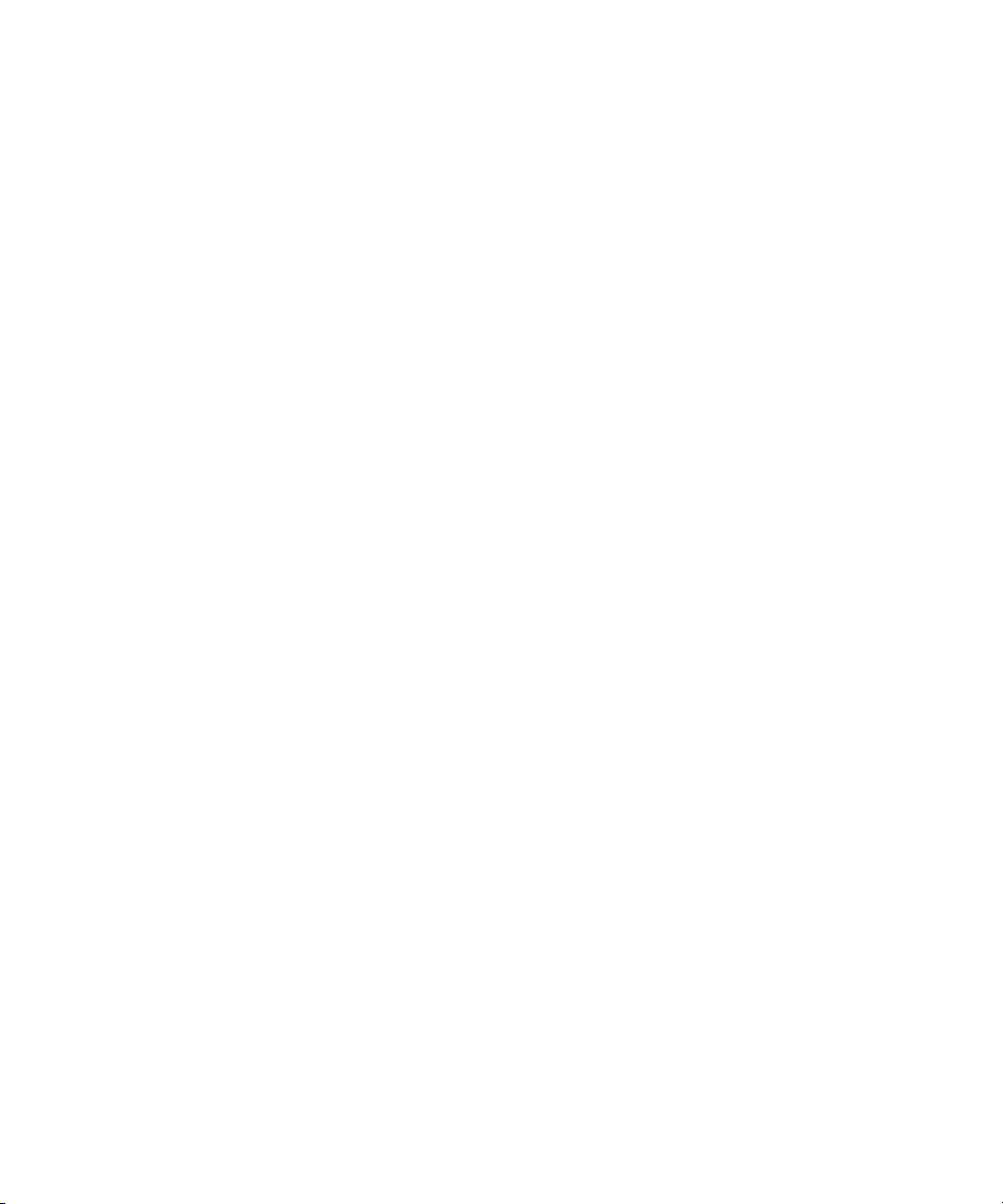
Dell™ PowerEdge™ 2950-Systeme
Hardware-Benutzerhandbuch
www.dell.com | support.dell.com
Page 2
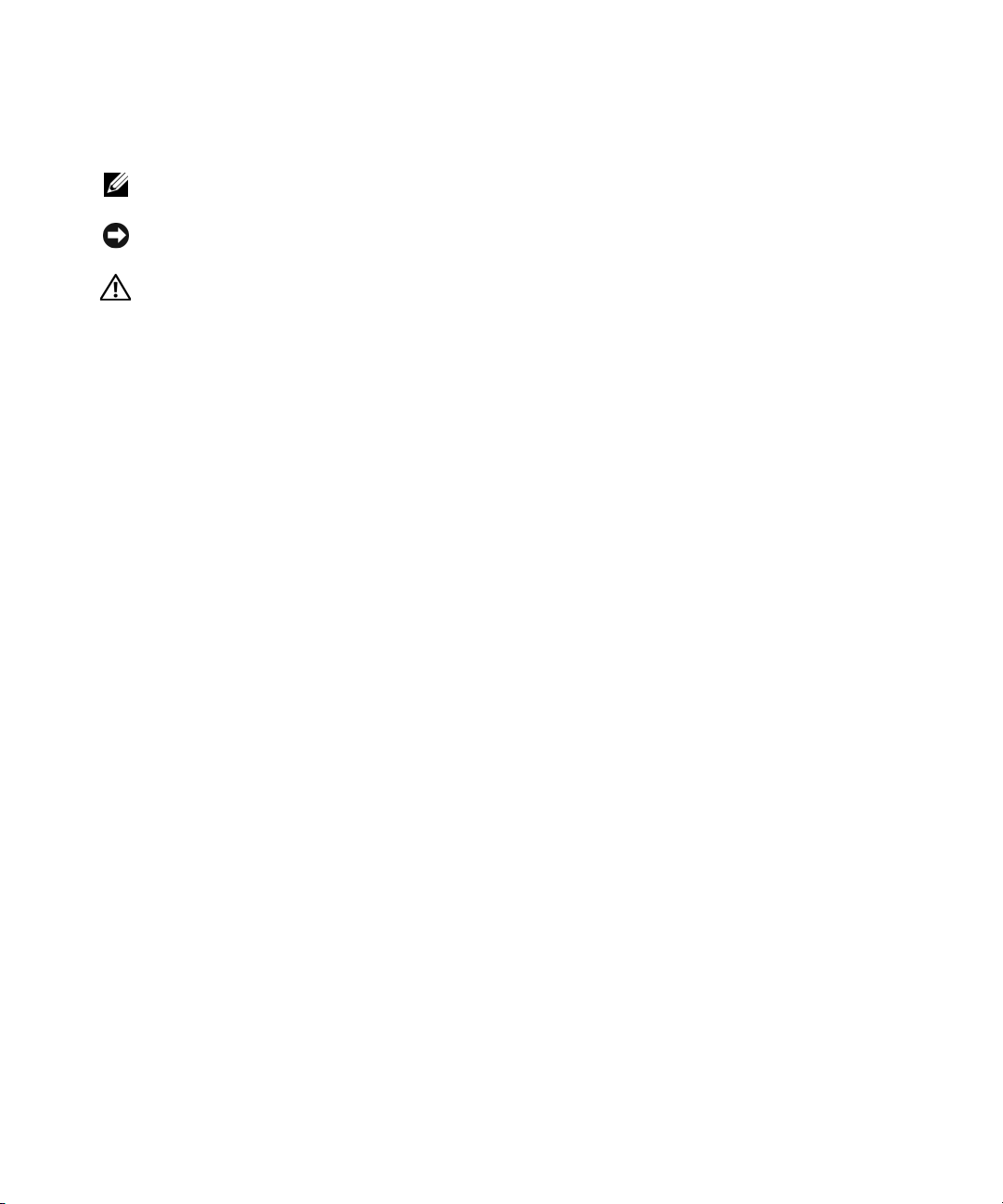
Anmerkungen, Hinweise und Warnungen
ANMERKUNG: Eine ANMERKUNG macht auf wichtige Informationen aufmerksam, die die Arbeit mit dem Computer
erleichtern.
HINWEIS: Ein HINWEIS warnt vor möglichen Beschädigungen der Hardware oder vor Datenverlust und zeigt auf,
wie derartige Probleme vermieden werden können.
VORSICHT: Hiermit werden Sie auf eine potentiell gefährliche Situation hingewiesen, die zu Sachschäden,
Verletzungen oder zum Tod führen könnte.
____________________
Irrtümer und technische Änderungen vorbehalten.
© 2006 Dell Inc. Alle Rechte vorbehalten.
Die Reproduktion dieses Dokuments in jeglicher Form ist ohne schriftliche Genehmigung von Dell Inc. streng verboten.
Marken in diesem Text: Dell, das DELL Logo, Inspiron, Dell Precision, Dimension, OptiPlex, Latitude, PowerEdge, PowerVault, PowerApp,
PowerConnect, XPS und Dell OpenManage sind Marken von Dell Inc.; Intel, Pentium, und Celeron sind eingetragene Marken und Xeon ist
eine Marke von Intel Corporation; Microsoft und Windows sind eingetragene Marken von Microsoft Corporation; EMC ist eine eingetragene
Marke von EMC Corporation.
Alle anderen in dieser Dokumentation genannten Marken und Handelsnamen sind Eigentum der jeweiligen Hersteller und Firmen. Dell Inc.
erhebt keinen Anspruch auf Marken und Handelsnamen mit Ausnahme der eigenen.
Modell EMS01
Januar 2006
Page 3
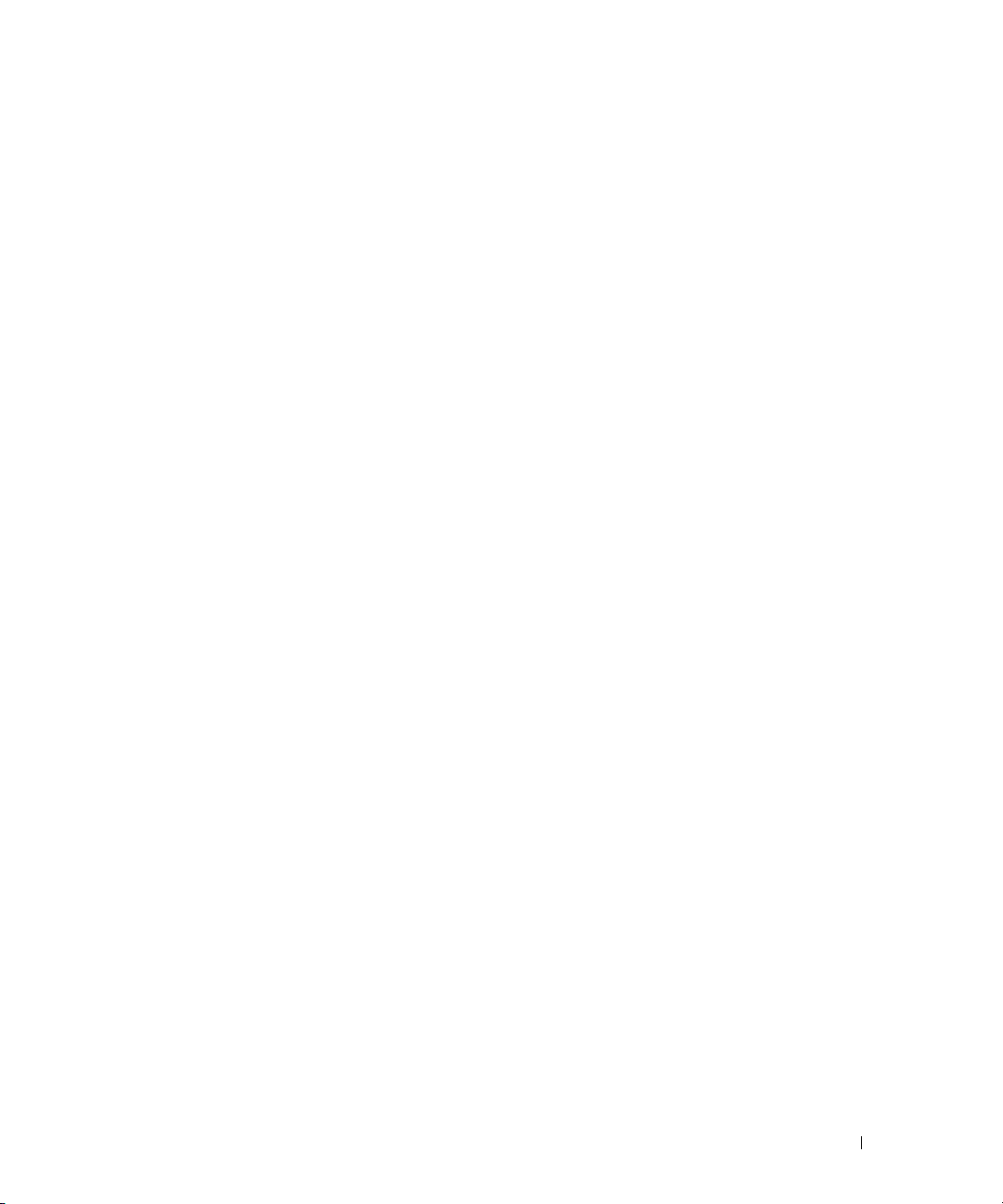
Inhalt
1 Wissenswertes zum System . . . . . . . . . . . . . . . . . . . . . . 11
Weitere nützliche Informationen . . . . . . . . . . . . . . . . . . . . . . . . 11
Zugriff auf Systemfunktionen beim Start
Anzeigen und Merkmale der Frontblende
Festplattenanzeigecodes
. . . . . . . . . . . . . . . . . . . . . . . . . . 15
Anzeigen und Funktionen auf der Rückseite
Anschließen von externen Geräten
Anzeigecodes für Stromversorgung
NIC-Anzeigecodes
. . . . . . . . . . . . . . . . . . . . . . . . . . . . . . . . 19
Meldungen der LCD-Statusanzeige
. . . . . . . . . . . . . . . . . . . . 12
. . . . . . . . . . . . . . . . . . . . 13
. . . . . . . . . . . . . . . . . . 17
. . . . . . . . . . . . . . . . . . . . 17
. . . . . . . . . . . . . . . . . . . . . . . 18
. . . . . . . . . . . . . . . . . . . . . . . 19
Lösen von Problemen, die durch LCD-Statusmeldungen
beschrieben werden
Löschen von LCD-Statusmeldungen
Systemmeldungen
Warnmeldungen
. . . . . . . . . . . . . . . . . . . . . . . . . . . . . . . . . 38
Diagnosemeldungen
Alarmmeldungen
. . . . . . . . . . . . . . . . . . . . . . . . . . . . 28
. . . . . . . . . . . . . . . . . . . . 28
. . . . . . . . . . . . . . . . . . . . . . . . . . . . . . . . 29
. . . . . . . . . . . . . . . . . . . . . . . . . . . . . . . 38
. . . . . . . . . . . . . . . . . . . . . . . . . . . . . . . . . 38
2 Verwenden des System-Setup-Programms . . . . . . . . . . . 39
Aufruf des System-Setup-Programms . . . . . . . . . . . . . . . . . . . . . . 39
Reaktion auf Fehlermeldungen
Verwenden des System-Setup-Programms
. . . . . . . . . . . . . . . . . . . . . . . 39
. . . . . . . . . . . . . . . . 40
Inhalt 3
Page 4
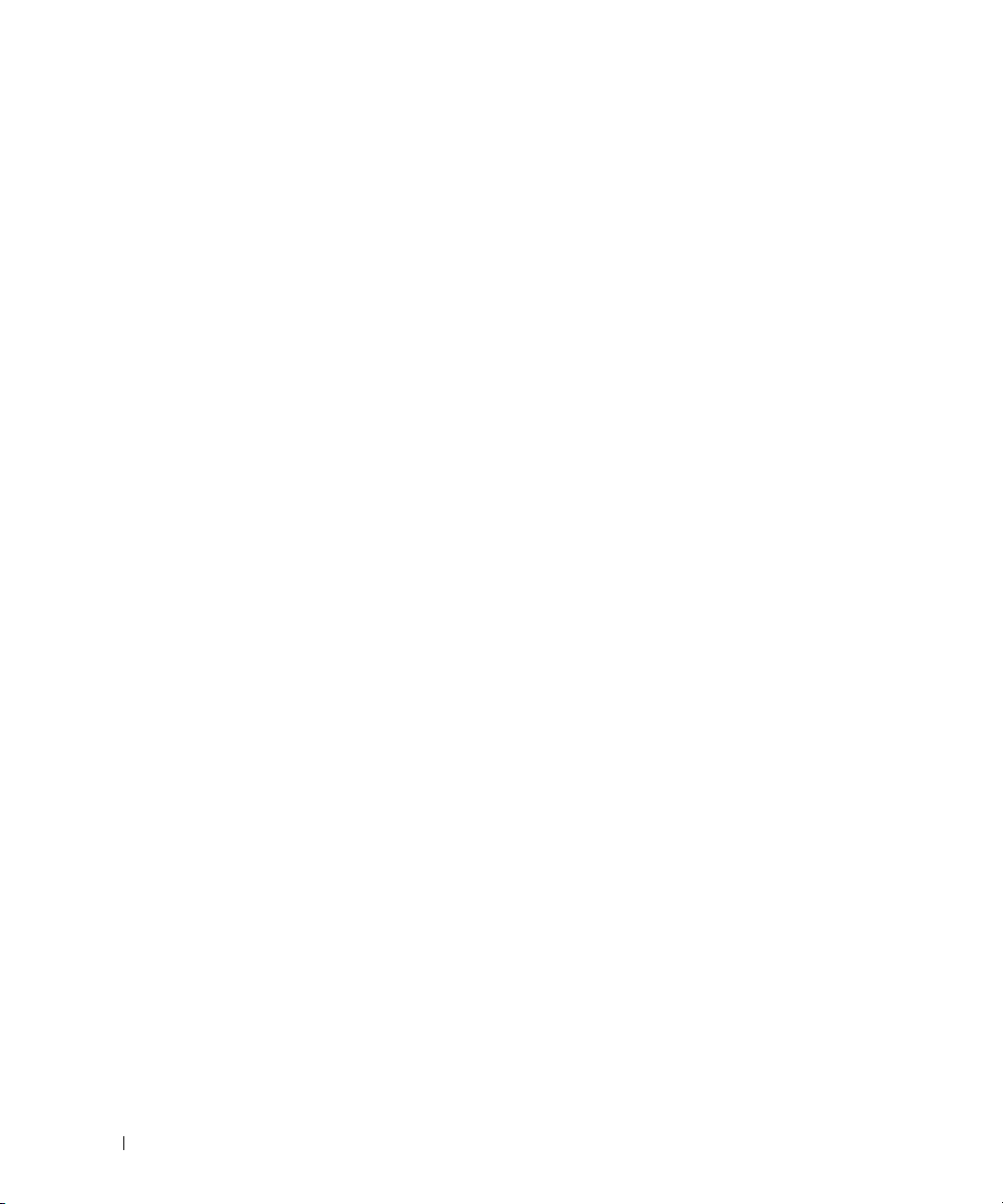
Optionen des System-Setup-Programms . . . . . . . . . . . . . . . . . . . . 40
Hauptbildschirm
Bildschirm „CPU-Information“ (Prozessorinformationen)
Bildschirm „Integrated Devices“ (Integrierte Geräte)
Bildschirm „Serial Communication“ (Serielle Kommunikation)
Bildschirm „System Security“ (Systemsicherheit)
Bildschirm „Exit“
. . . . . . . . . . . . . . . . . . . . . . . . . . . . . . 40
. . . . . . . . . 43
. . . . . . . . . . . 44
. . . . . . 45
. . . . . . . . . . . . . 45
. . . . . . . . . . . . . . . . . . . . . . . . . . . . . . 47
System- und Setup-Kennwortfunktionen
Verwenden des Systemkennworts
Verwenden des Setup-Kennworts
Deaktivieren eines verlorenen Kennworts
Konfiguration des Baseboard-Management-Controllers
Aufrufen des BMC-Setupmoduls
BMC-Setup-Modul-Optionen
. . . . . . . . . . . . . . . . . . . . 47
. . . . . . . . . . . . . . . . . . . . . 47
. . . . . . . . . . . . . . . . . . . . . 50
. . . . . . . . . . . . . . . . . . . 51
. . . . . . . . . . . . 51
. . . . . . . . . . . . . . . . . . . . . . 52
. . . . . . . . . . . . . . . . . . . . . . . . 52
3 Installation von Systemkomponenten. . . . . . . . . . . . . . . . 53
Empfohlene Werkzeuge . . . . . . . . . . . . . . . . . . . . . . . . . . . . . 53
Das Innere des Systems
Frontverkleidung
Abnehmen der Frontblende
Einsetzen der Frontblende
Öffnen und Schließen des Systems
System öffnen
System schließen
Festplattenlaufwerke
Vorbereitungen
Entfernen eines Laufwerkplatzhalters
Installation eines Laufwerkplatzhalters
Hot-Plug-SCSI-Laufwerk entfernen
Installation eines Hot-Plug-Festplattenlaufwerks
. . . . . . . . . . . . . . . . . . . . . . . . . . . . . 54
. . . . . . . . . . . . . . . . . . . . . . . . . . . . . . . . . 55
. . . . . . . . . . . . . . . . . . . . . . . . . 55
. . . . . . . . . . . . . . . . . . . . . . . . . 56
. . . . . . . . . . . . . . . . . . . . . . . 56
. . . . . . . . . . . . . . . . . . . . . . . . . . . . . . . . 56
. . . . . . . . . . . . . . . . . . . . . . . . . . . . . . 57
. . . . . . . . . . . . . . . . . . . . . . . . . . . . . . 58
. . . . . . . . . . . . . . . . . . . . . . . . . . . . . . . 58
. . . . . . . . . . . . . . . . . . . 58
. . . . . . . . . . . . . . . . . . 59
. . . . . . . . . . . . . . . . . . . . 60
. . . . . . . . . . . . . 60
4 Inhalt
Page 5
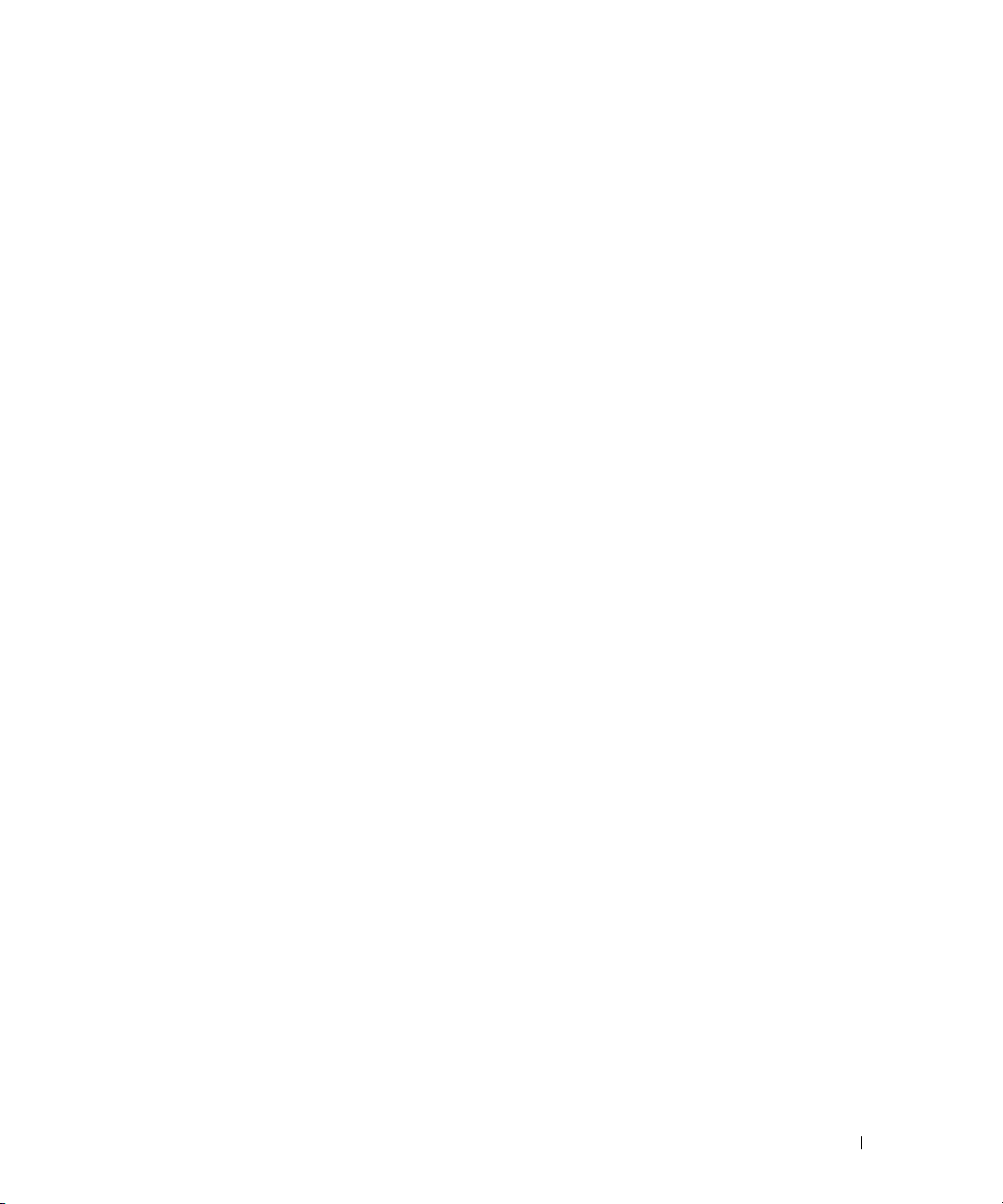
Austausch eines Festplattenlaufwerkträgers. . . . . . . . . . . . . . . . . . 62
Entfernen einer Festplatte aus einem Laufwerkträger
Installation einer SAS-Festplatte in einem SATAu-Laufwerkträger
Installation einer SATA-Festplatte in einem SATA-Laufwerkträger
. . . . . . . . . . . 62
. . . . 62
. . . . 63
Installation einer SATA-Festplatte mit Zwischenkarte in einem SATAuLaufwerkträger
. . . . . . . . . . . . . . . . . . . . . . . . . . . . . . . 64
Netzteile
Systemlüfter
Luftleitblech
Lüfterhalterungen
SAS-Controllerzusatzkarte
. . . . . . . . . . . . . . . . . . . . . . . . . . . . . . . . . . . . . 66
Entfernen eines Netzteils
Netzteil einbauen
Entfernen des Netzteilplatzhalters
Installation des Netzteilplatzhalters
. . . . . . . . . . . . . . . . . . . . . . . . . . . . . . . . . . . 68
Entfernen des Systemlüfters
Austauschen eines Lüfters
. . . . . . . . . . . . . . . . . . . . . . . . . . . . . . . . . . . 69
Entfernen des Luftleitblechs
Einsetzen des Luftleitblechs
. . . . . . . . . . . . . . . . . . . . . . . . . . . . . . . . 71
Entfernen der Lüfterhalterung
Wiederanbringen der Lüfterhalterung
Installation einer SAS-Controllerzusatzkarte
. . . . . . . . . . . . . . . . . . . . . . . . . . 66
. . . . . . . . . . . . . . . . . . . . . . . . . . . . . . 67
. . . . . . . . . . . . . . . . . . . . . 68
. . . . . . . . . . . . . . . . . . . . 68
. . . . . . . . . . . . . . . . . . . . . . . . 68
. . . . . . . . . . . . . . . . . . . . . . . . . 69
. . . . . . . . . . . . . . . . . . . . . . . . 70
. . . . . . . . . . . . . . . . . . . . . . . . 70
. . . . . . . . . . . . . . . . . . . . . . . 71
. . . . . . . . . . . . . . . . . . . 72
. . . . . . . . . . . . . . . . . . . . . . . . . . . . 73
. . . . . . . . . . . . . . . . 73
Verkabelungsrichtlinien für SAS- und SAS-RAID-Controllerzusatzkarten
Entfernen einer SAS-Controllerzusatzkarte
RAID-Batterie
. . . . . . . . . . . . . . . . . . . . . . . . . . . . . . . . . . 77
Installation einer RAID-Batterie
Entfernen einer RAID-Batterie
. . . . . . . . . . . . . . . . . . . . . . 77
. . . . . . . . . . . . . . . . . . . . . . . 78
. . . . . . . . . . . . . . . . 77
. 75
Startgerät konfigurieren
Erweiterungskarten
. . . . . . . . . . . . . . . . . . . . . . . . . . . . . 79
. . . . . . . . . . . . . . . . . . . . . . . . . . . . . . . 79
Richtlinien zur Installation von Erweiterungskarten
Installation einer Erweiterungskarte
Entfernen von Erweiterungskarten
Erweiterungskartenträger
. . . . . . . . . . . . . . . . . . . . . . . . . . . . 82
Erweiterungskartenträger entfernen
. . . . . . . . . . . . . . . . . . . . 80
. . . . . . . . . . . . . . . . . . . . . 82
. . . . . . . . . . . . . . . . . . . . 82
Erweiterungskartenträger wieder einbauen
. . . . . . . . . . . . 79
. . . . . . . . . . . . . . . . 83
Inhalt 5
Page 6
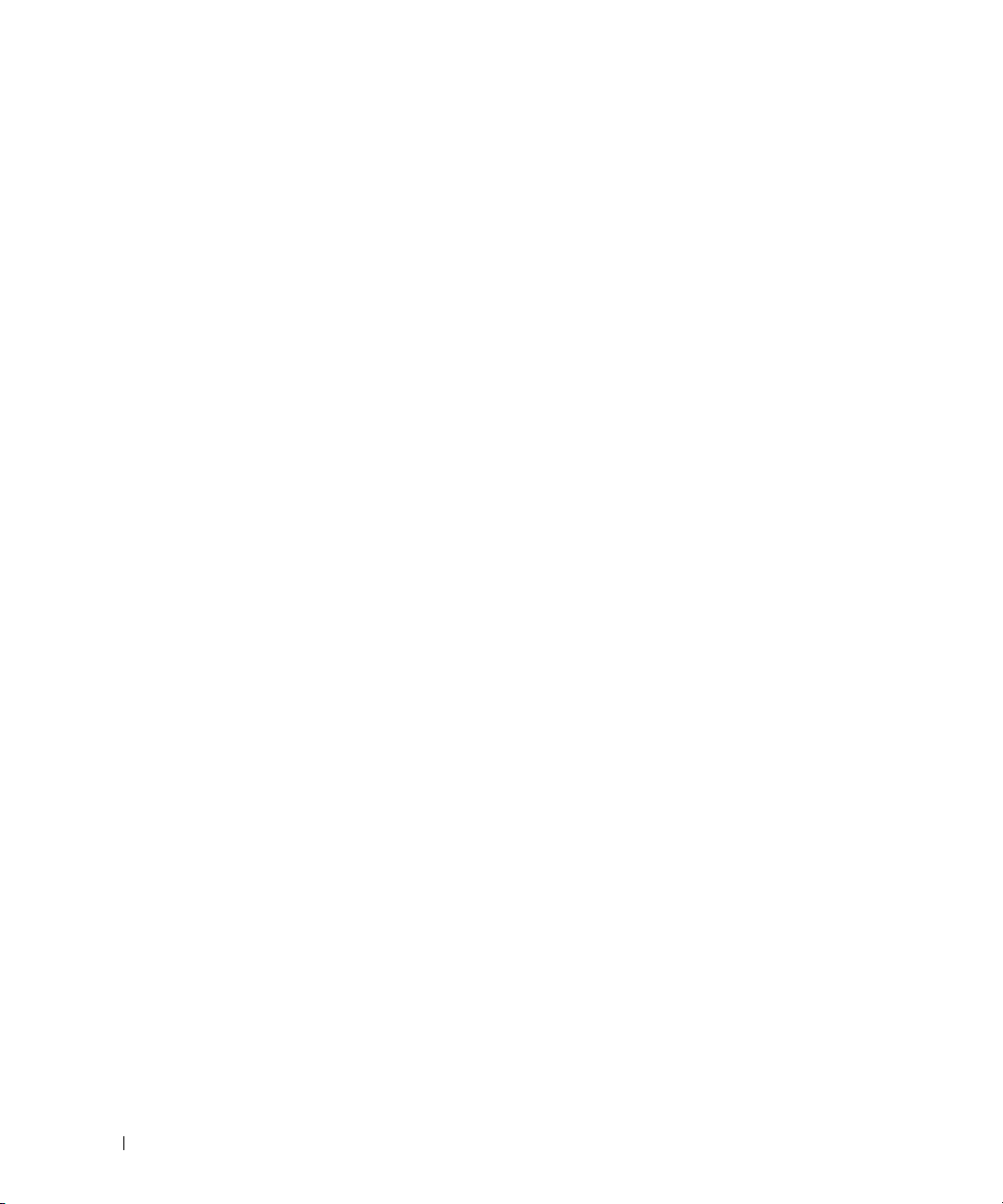
Installation einer RAC-Karte. . . . . . . . . . . . . . . . . . . . . . . . . . . 84
Optisches Laufwerk
Entfernen des optischen Laufwerks
Installieren des optischen Laufwerks
Diskettenlaufwerk
Entfernen des Diskettenlaufwerks aus dem System
Installation des Diskettenlaufwerks im System
Diskettenlaufwerk vom Laufwerkträger entfernen
Installation des Diskettenlaufwerks im Laufwerkträger
SCSI-Bandlaufwerk
. . . . . . . . . . . . . . . . . . . . . . . . . . . . . . . 85
. . . . . . . . . . . . . . . . . . . . 85
. . . . . . . . . . . . . . . . . . . 86
. . . . . . . . . . . . . . . . . . . . . . . . . . . . . . . . 87
. . . . . . . . . . . . 87
. . . . . . . . . . . . . . 88
. . . . . . . . . . . . . 89
. . . . . . . . . . 90
. . . . . . . . . . . . . . . . . . . . . . . . . . . . . . . 90
Entfernen und Installieren eines internen SCSI-Bandlaufwerks
Entfernen und Einsetzen der Kabelhalteklammer des Bandlaufwerks
Systemspeicher
Richtlinien zur Installation von Speichermodulen
Nicht-optimale Speicherkonfigurationen
Unterstützung für Speicherredundanz
Unterstützung von Speicherspiegelung
Installation von Speichermodulen
Entfernen von Speichermodulen
Aktivieren der integrierten NIC-TOE-Funktion
Prozessoren
Prozessor ausbauen
Prozessor einsetzen
. . . . . . . . . . . . . . . . . . . . . . . . . . . . . . . . . 94
. . . . . . . . . . . . . 94
. . . . . . . . . . . . . . . . . . 95
. . . . . . . . . . . . . . . . . . . 95
. . . . . . . . . . . . . . . . . . 95
. . . . . . . . . . . . . . . . . . . . . 95
. . . . . . . . . . . . . . . . . . . . . . 97
. . . . . . . . . . . . . . . . . 98
. . . . . . . . . . . . . . . . . . . . . . . . . . . . . . . . . . . 98
. . . . . . . . . . . . . . . . . . . . . . . . . . . . 98
. . . . . . . . . . . . . . . . . . . . . . . . . . . 100
. . . . . . 90
. . . 93
6 Inhalt
Systembatterie
Ersetzen der Systembatterie
Riserkarten für Erweiterungskarten
. . . . . . . . . . . . . . . . . . . . . . . . . . . . . . . . . 102
. . . . . . . . . . . . . . . . . . . . . . . 102
. . . . . . . . . . . . . . . . . . . . . . 104
Entfernen der linken Riserkarte für Erweiterungskarten
Installieren der linken Riserkarte
Entfernen der mittleren Riserkarte
Installieren der mittleren Riserkarte
Seitenwandplatine
. . . . . . . . . . . . . . . . . . . . . . . . . . . . . . . 107
Entfernen der Seitenwandplatine
Installation der Seitenwandplatine
. . . . . . . . . . . . . . . . . . . . . 105
. . . . . . . . . . . . . . . . . . . . 106
. . . . . . . . . . . . . . . . . . . 107
. . . . . . . . . . . . . . . . . . . . 107
. . . . . . . . . . . . . . . . . . . . 108
. . . . . . . . . 104
Page 7
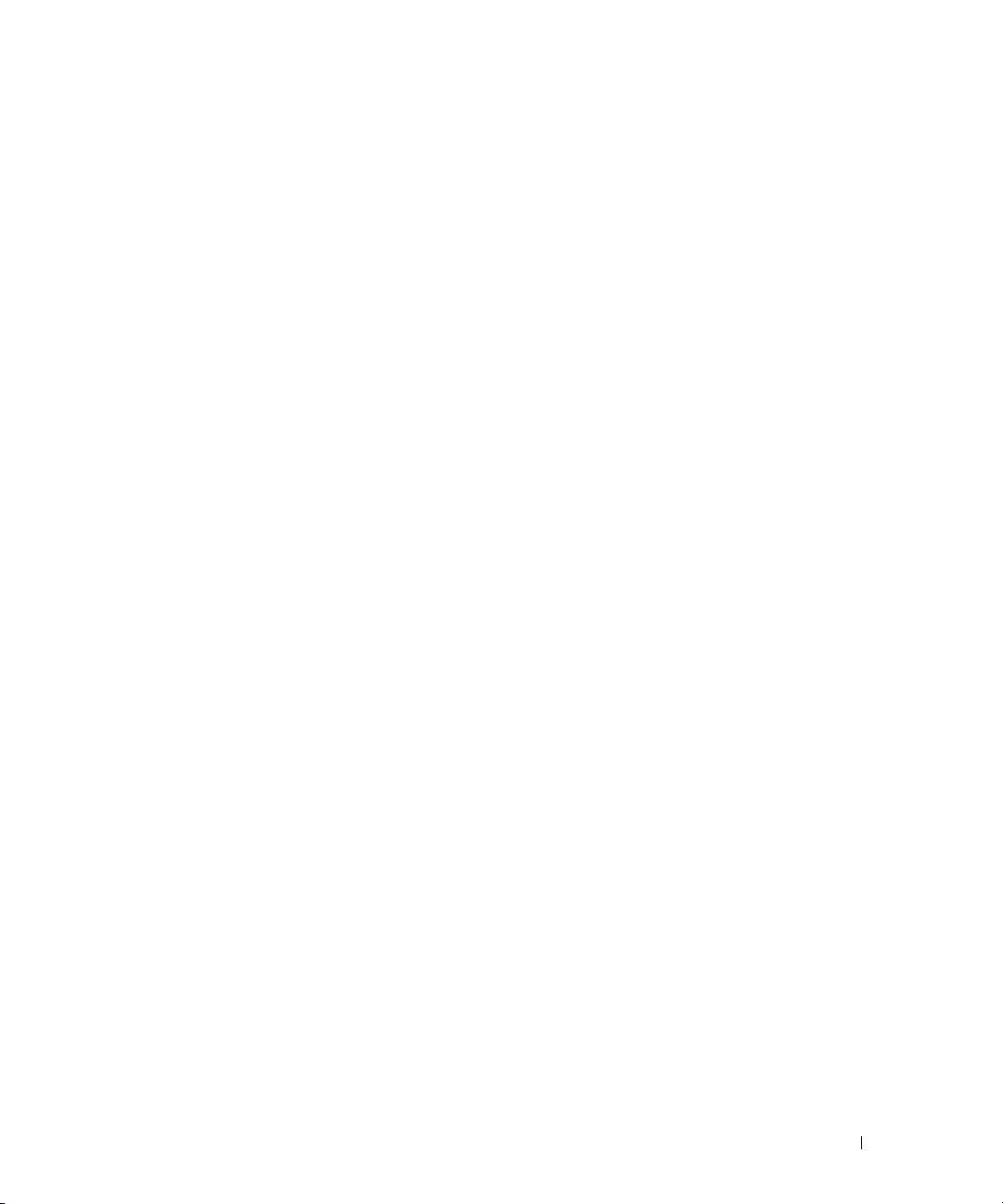
SAS-Rückwandplatine. . . . . . . . . . . . . . . . . . . . . . . . . . . . . 109
Entfernen der SAS-Rückwandplatine
Installation der SAS-Rückwandplatine
. . . . . . . . . . . . . . . . . . 109
. . . . . . . . . . . . . . . . . . 110
Bedienfeldbaugruppe (nur für Service)
Entfernen der Steuerplatine
Installation der Bedienfeldplatine
Systemplatine (nur für Service)
Entfernen der Systemplatine
Systemplatine installieren
. . . . . . . . . . . . . . . . . . . . 111
. . . . . . . . . . . . . . . . . . . . . . . 111
. . . . . . . . . . . . . . . . . . . . 113
. . . . . . . . . . . . . . . . . . . . . . . . 113
. . . . . . . . . . . . . . . . . . . . . . . 113
. . . . . . . . . . . . . . . . . . . . . . . . 115
4 Fehlerbehebung . . . . . . . . . . . . . . . . . . . . . . . . . . . . . 117
Sicherheit geht vor – für Sie und Ihr System . . . . . . . . . . . . . . . . . 117
Startvorgang
Überprüfen der Geräte
Fehlerbehebung bei E/A-Grundfunktionen
. . . . . . . . . . . . . . . . . . . . . . . . . . . . . . . . . . 117
. . . . . . . . . . . . . . . . . . . . . . . . . . . . . 118
Fehlerbehebung bei IRQ-Zuweisungskonflikten
Fehlerbehebung bei externen Verbindungen
Fehlerbehebung beim Grafiksubsystem
Fehlerbehebung bei der Tastatur
Fehlerbehebung bei der Maus
. . . . . . . . . . . . . . . . . . . . . 119
. . . . . . . . . . . . . . . . . . . . . . 120
. . . . . . . . . . . . . . . . . . 120
Fehlerbehebung bei einem seriellen E/A-Gerät
Fehlerbehebung bei einem USB-Gerät
. . . . . . . . . . . . . 118
. . . . . . . . . . . . . . . 118
. . . . . . . . . . . . . . . . . 119
. . . . . . . . . . . . . 121
. . . . . . . . . . . . . . . . . . 121
Fehlerbehebung bei einem NIC
Fehlerbehebung bei Feuchtigkeit im System
. . . . . . . . . . . . . . . . . . . . . . . . 122
. . . . . . . . . . . . . . . . . 123
Fehlerbehebung bei einem beschädigten System
Fehlerbehebung bei der Systembatterie
Fehlerbehebung bei Netzteilen
Fehlerbehebung bei der Systemkühlung
Fehlerbehebung bei einem Lüfter
Fehlerbehebung beim Systemspeicher
. . . . . . . . . . . . . . . . . . . . 125
. . . . . . . . . . . . . . . . . . . . . . . . 125
. . . . . . . . . . . . . . . . . . . 126
. . . . . . . . . . . . . . . . . . . . 126
. . . . . . . . . . . . . . . . . . . . 127
Fehlerbehebung bei einem Diskettenlaufwerk
Fehlerbehebung bei einem optischen Laufwerk
. . . . . . . . . . . . . . 124
. . . . . . . . . . . . . . . . 129
. . . . . . . . . . . . . . . 130
Inhalt 7
Page 8
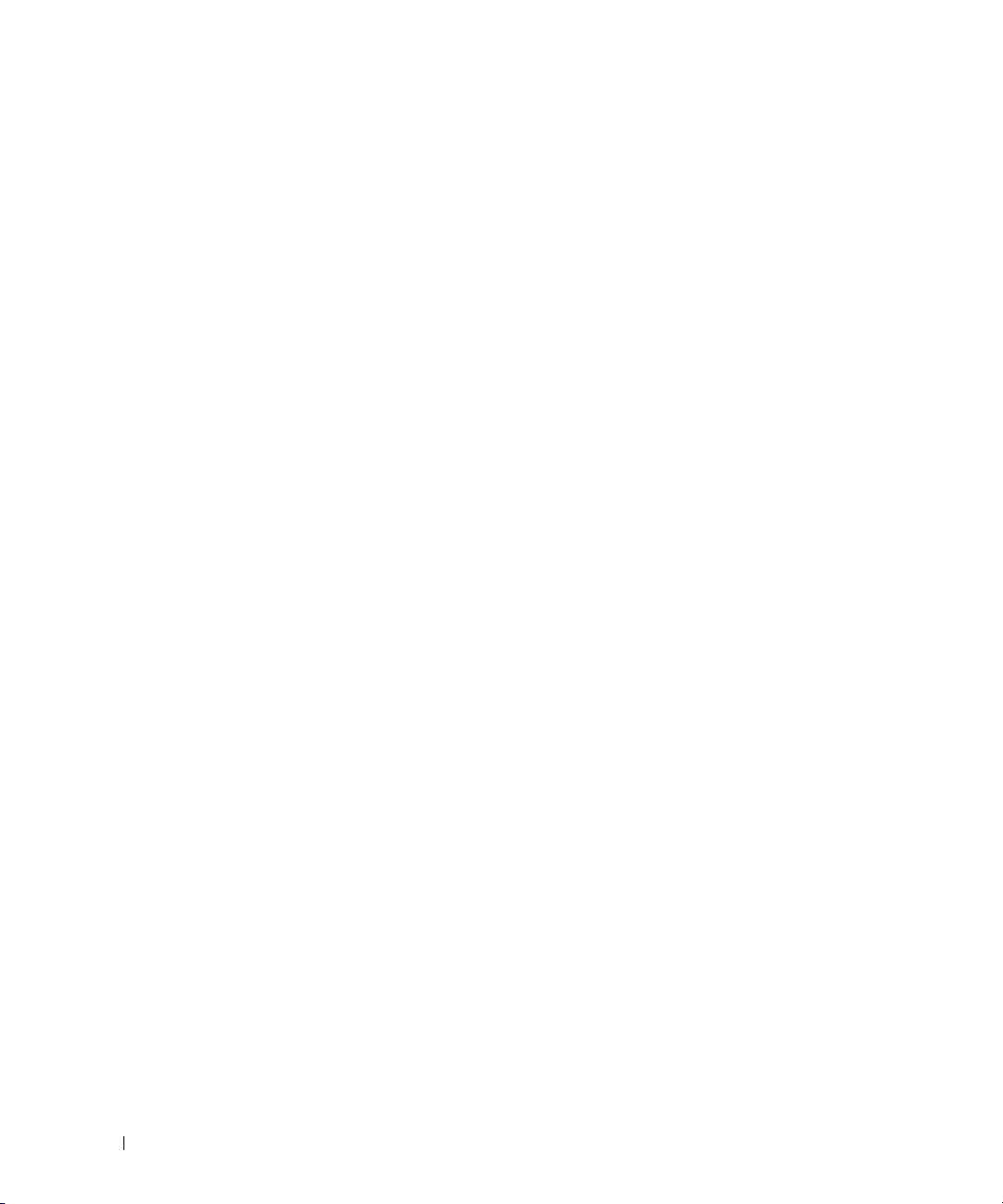
Fehlerbehebung bei einem externen SCSI-Bandlaufwerk . . . . . . . . . . 131
Fehlerbehebung bei einem Festplattenlaufwerk
Fehlerbehebung bei einer SAS- oder SAS-RAID-Controllerzusatzkarte
Fehlerbehebung bei Erweiterungskarten
Fehlerbehebung bei den Mikroprozessoren
. . . . . . . . . . . . . . . 132
. . . 134
. . . . . . . . . . . . . . . . . . . 135
. . . . . . . . . . . . . . . . . 136
5 Ausführen der Systemdiagnose . . . . . . . . . . . . . . . . . . 139
Diagnose mit Server Administrator . . . . . . . . . . . . . . . . . . . . . . 139
Funktionen der Systemdiagnose
Einsatz der Systemdiagnose
Ausführen der Systemdiagnose
Testoptionen der Systemdiagnose
Benutzerdefinierte Testoptionen verwenden
Auswählen von Geräten für den Test
Auswählen von Diagnoseoptionen
Anzeigen der Informationen und Ergebnisse
. . . . . . . . . . . . . . . . . . . . . . . . 139
. . . . . . . . . . . . . . . . . . . . . . . . . . 140
. . . . . . . . . . . . . . . . . . . . . . . . 140
. . . . . . . . . . . . . . . . . . . . . . . 140
. . . . . . . . . . . . . . . . . 141
. . . . . . . . . . . . . . . . . . . 141
. . . . . . . . . . . . . . . . . . . . 141
. . . . . . . . . . . . . . . 141
6 Jumper und Anschlüsse. . . . . . . . . . . . . . . . . . . . . . . . 143
8 Inhalt
Jumper auf der Systemplatine . . . . . . . . . . . . . . . . . . . . . . . . . 143
Anschlüsse auf der Systemplatine
SAS-Rückwandplatinenanschlüsse
Anschlüsse auf der Seitenwandplatine
Komponenten und PCI-Busse der Riserkarte für Erweiterungskarten
Deaktivieren eines verlorenen Kennworts
. . . . . . . . . . . . . . . . . . . . . . 145
. . . . . . . . . . . . . . . . . . . . . . 147
. . . . . . . . . . . . . . . . . . . . 150
. . . . 150
. . . . . . . . . . . . . . . . . . 152
Page 9
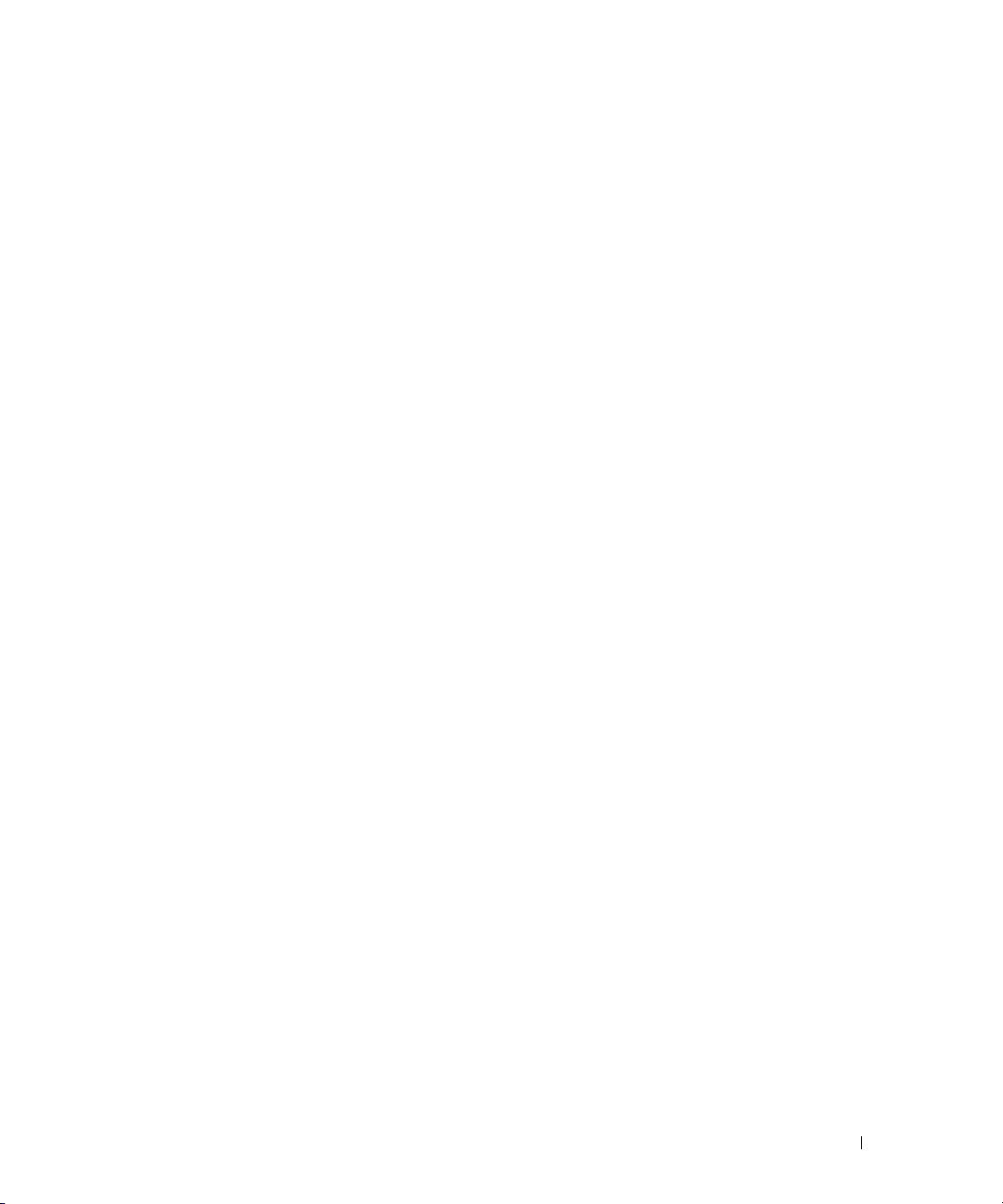
7 Wie Sie Hilfe bekommen . . . . . . . . . . . . . . . . . . . . . . . 155
Technische Unterstützung . . . . . . . . . . . . . . . . . . . . . . . . . . . 155
Online-Dienste
AutoTech-Service
Automatisches Auftragsauskunftssystem
Technischer Support-Service
. . . . . . . . . . . . . . . . . . . . . . . . . . . . . . 156
. . . . . . . . . . . . . . . . . . . . . . . . . . . . . 156
. . . . . . . . . . . . . . . . 157
. . . . . . . . . . . . . . . . . . . . . . 157
Dell Unternehmenstraining und Zertifizierung
Bei Problemen mit einer Bestellung
Produktinformationen
. . . . . . . . . . . . . . . . . . . . . . . . . . . . . 157
. . . . . . . . . . . . . . . . . . . . . 157
Einsenden von Teilen zwecks Garantiereparatur oder Gutschrift
Vor dem Anruf
Kontaktaufnahme mit Dell
. . . . . . . . . . . . . . . . . . . . . . . . . . . . . . . . . 158
. . . . . . . . . . . . . . . . . . . . . . . . . . . 160
. . . . . . . . . . . . . . . . 157
. . . . . . 158
Glossar . . . . . . . . . . . . . . . . . . . . . . . . . . . . . . . . . . . . . . 177
Index
. . . . . . . . . . . . . . . . . . . . . . . . . . . . . . . . . . . . . . . . 187
Inhalt 9
Page 10
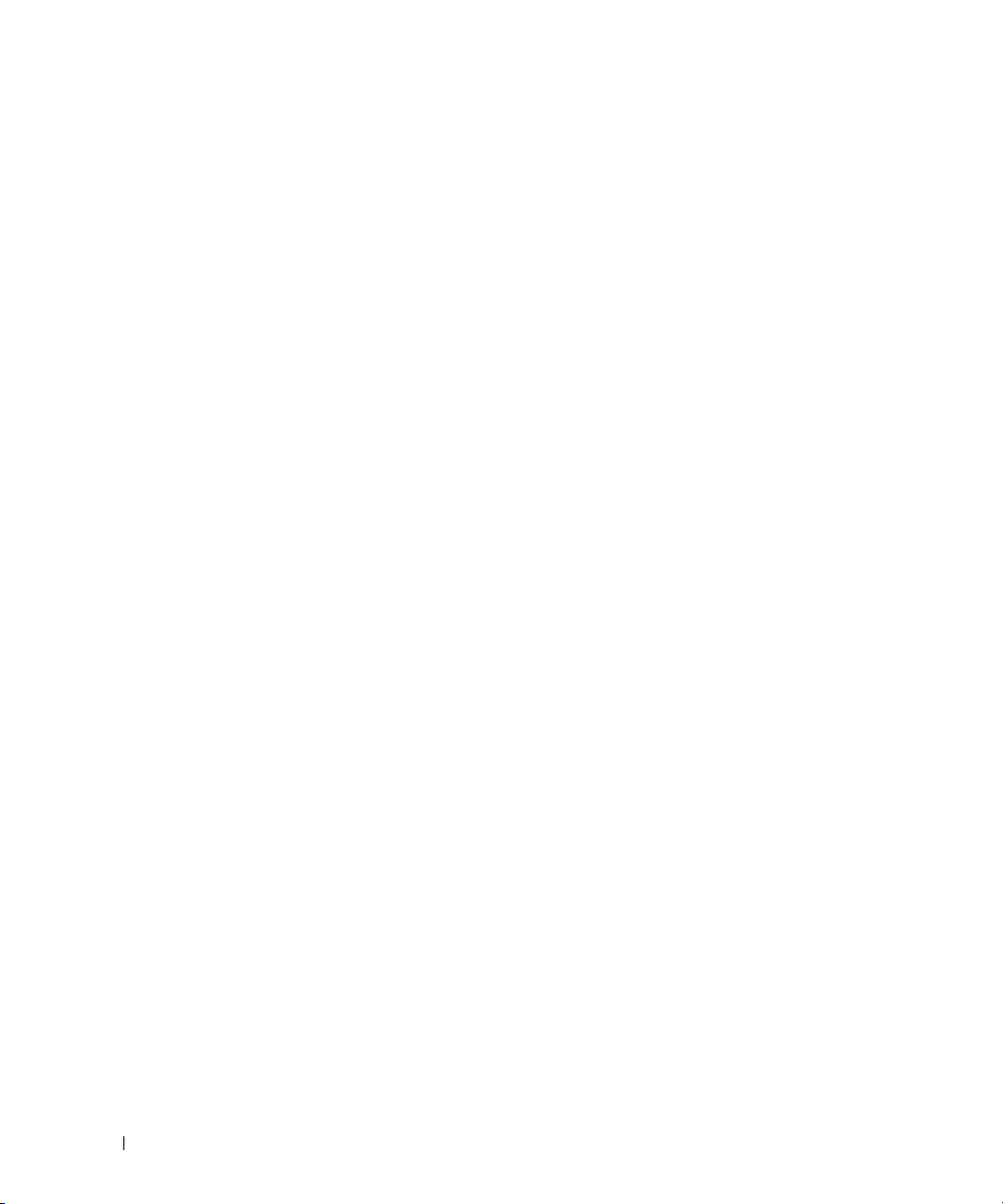
10 Inhalt
Page 11
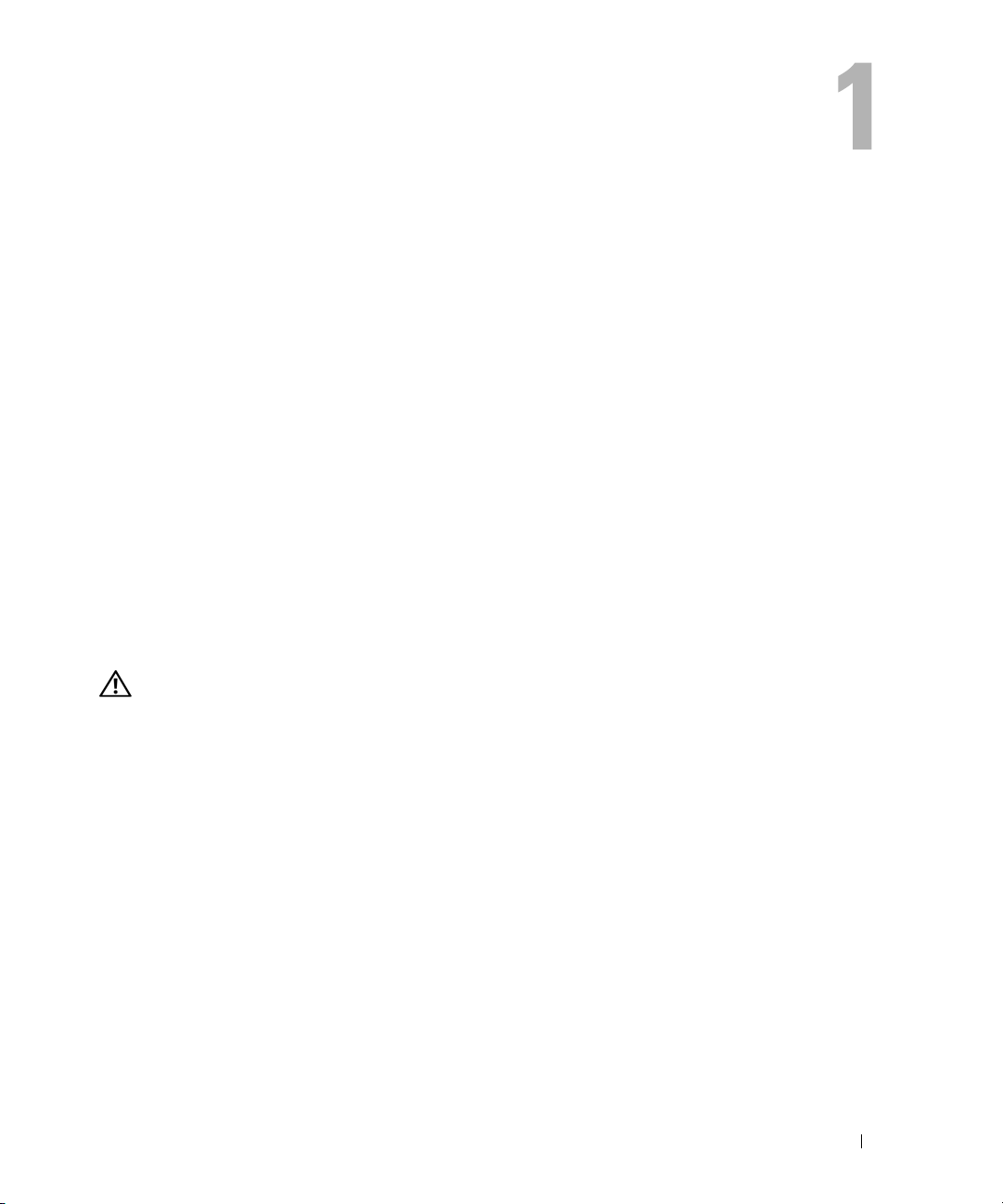
Wissenswertes zum System
In diesem Abschnitt sind die Schnittstellenfunktionen der Hardware, Firmware und Software
beschrieben, die den grundlegenden Betrieb des Systems gewährleisten. Mit den physischen
Anschlüssen auf der Vorder- und Rückseite lässt sich das System einfach mit externen Geräten
verbinden und erweitern. Die Firmware, die Anwendungen und das Betriebssystem überwachen
das System und den Zustand der Komponenten und informieren Sie bei Problemen. Über
Systemzustände werden Sie informiert durch:
• Anzeigen auf der Vorder- und Rückseite
• Systemmeldungen
• Warnmeldungen
• Diagnosemeldungen
• Alarmmeldungen
Dieser Abschnitt befasst sich mit den genannten Meldungstypen und führt mögliche Ursachen
sowie Maßnahmen zur Fehlerbehebung auf. Die Systemanzeigen und -funktionen sind in diesem
Abschnitt dargestellt.
Weitere nützliche Informationen
VORSICHT: Das Dokument Product Information Guide (Produktinformationshandbuch) enthält wichtige
Informationen zu Sicherheits- und Betriebsbestimmungen. Garantiebestimmungen können als separates
Dokument beigelegt sein.
• Im zusammen mit der Rack-Lösung gelieferten Dokument
Installationshandbuch) bzw.
ist beschrieben, wie das System in einem Rack installiert wird.
• Das Dokument
Funktionen, die Einrichtung und die technischen Daten des Systems.
• Mitgelieferte CDs enthalten Dokumentation und Dienstprogramme zum Konfigurieren und
Verwalten des Systems.
• In der Dokumentation zur Systemverwaltungssoftware sind die Merkmale, die Anforderungen,
die Installation und der grundlegende Einsatz der Software beschrieben.
• In der Dokumentation zum Betriebssystem ist beschrieben, wie das Betriebssystem installiert
(sofern erforderlich), konfiguriert und verwendet wird.
Getting Started Guide
Rack Installation Instructions
(Erste Schritte) enthält einen Überblick über die
Rack Installation Guide
(Rack-Installationsanleitung)
(Rack-
Wissenswertes zum System 11
Page 12
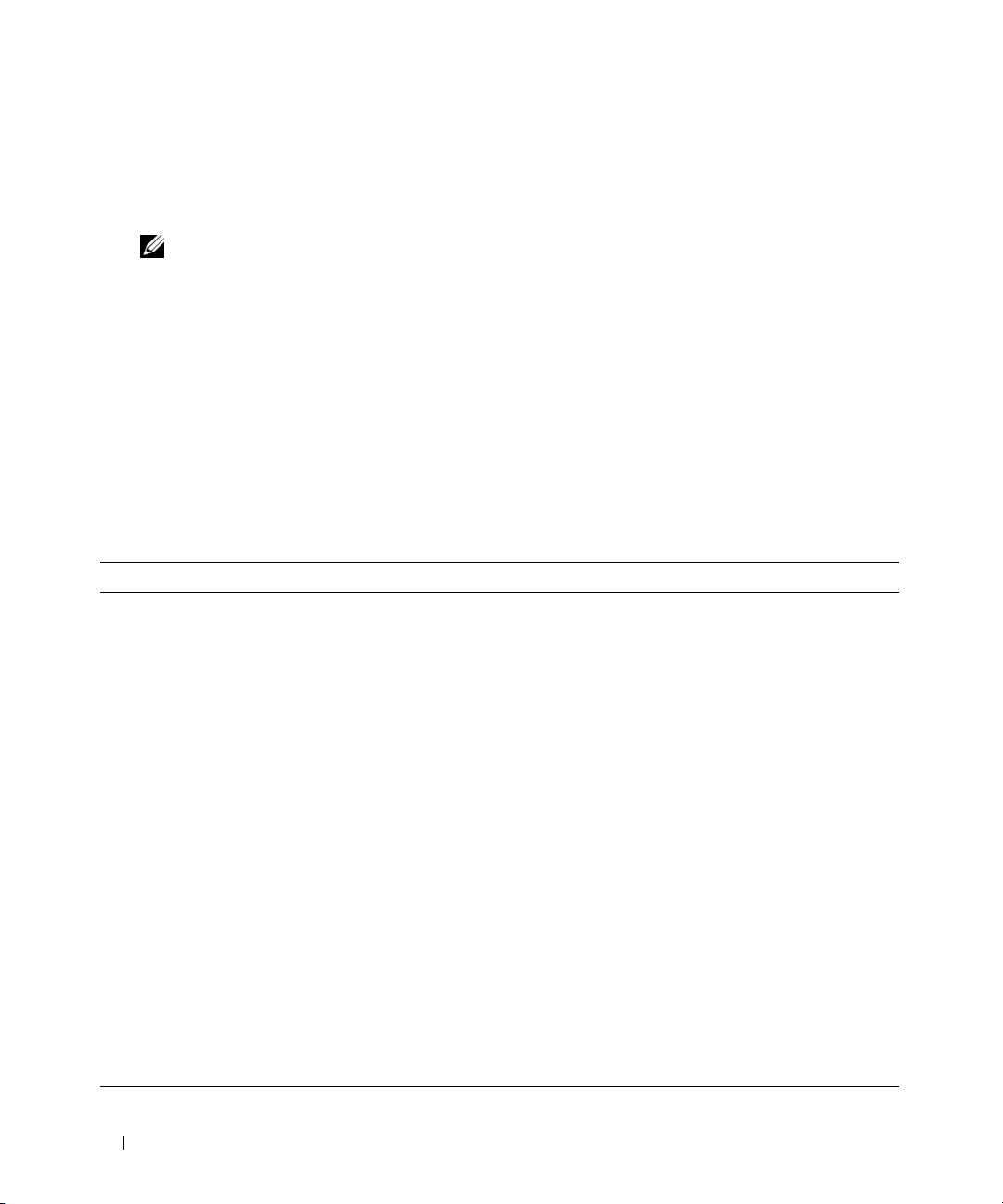
• Dokumentationen für alle separat erworbenen Komponenten enthalten Informationen zur
Konfiguration und zur Installation dieser Zusatzgeräte.
• Möglicherweise sind auch aktualisierte Dokumente beigelegt, in denen Änderungen am System,
an der Software oder an der Dokumentation beschrieben sind.
ANMERKUNG: Wenn auf der Website support.dell.com aktualisierte Dokumente vorliegen, lesen Sie diese
immer zuerst, denn frühere Informationen werden damit gegebenenfalls ungültig.
• Möglicherweise sind Versionshinweise oder Infodateien vorhanden – diese enthalten Aktualisierungen
zum System oder zur Dokumentation bzw. detailliertes technisches Referenzmaterial für erfahrene
Benutzer oder Techniker.
Zugriff auf Systemfunktionen beim Start
Tabelle 1-1 enthält Tastenkombinationen, die beim Systemstart eingegeben werden können, um auf
Systemfunktionen zuzugreifen. Wenn der Ladevorgang des Betriebssystems beginnt, bevor Sie eine
Taste gedrückt haben, lassen Sie das System hochfahren. Starten Sie dann das System neu und
versuchen Sie es erneut.
Tabelle 1-1. Tasten bzw. Tastenkombinationen für den Zugriff auf Systemfunktionen
Tastenkombination Beschreibung
<F2> Aufruf des System-Setup-Programms. Siehe „Verwenden des System-Setup-Programms“
auf Seite 40.
<F10> Öffnet die Dienstprogrammpartition, um die Systemdiagnose durchzuführen. Siehe
„Ausführen der Systemdiagnose“ auf Seite 139
<Strg+E> Aufruf des Verwaltungsprogramms des Baseboard-Management-Controllers (BMC), in dem
Sie Zugriff auf das Systemereignisprotokoll haben (SEL). Weitere Informationen über die
Einrichtung und Verwendung des BMC erhalten Sie im BMC User’s Guide (BMC
Benutzerhandbuch).
<Strg+C> Aufruf des SAS-Konfigurationsprogramms. Weitere Informationen finden Sie im User’s Guide
(Benutzerhandbuch) zum SAS-Adapter.
<Strg+R> Aufruf des RAID-Konfigurationsprogramms, mit dem Sie eine optionale RAID-Karte
konfigurieren können. Weitere Informationen finden Sie in der Dokumentation zur RAIDKarte.
<Strg+S> Diese Option wird nur angezeigt, wenn im System-Setup-Programm PXE-Unterstützung
aktiviert wurde (siehe „Bildschirm „Integrated Devices“ (Integrierte Geräte)“ auf Seite 44).
Mit dieser Tastenkombination können Sie NIC-Einstellungen für PXE-Start konfigurieren.
Weitere Informationen finden Sie in der Dokumentation zum integrierten NIC.
<Strg+D> Wenn Sie über den optionalen Dell Remote Access Controller (DRAC) verfügen, können
Sie mit dieser Tastenkombination bestimmte DRAC-Einstellungen konfigurieren. Weitere
Informationen über die Einrichtung und Verwendung des DRAC erhalten Sie im
Benutzerhandbuch zum DRAC.
12 Wissenswertes zum System
Page 13
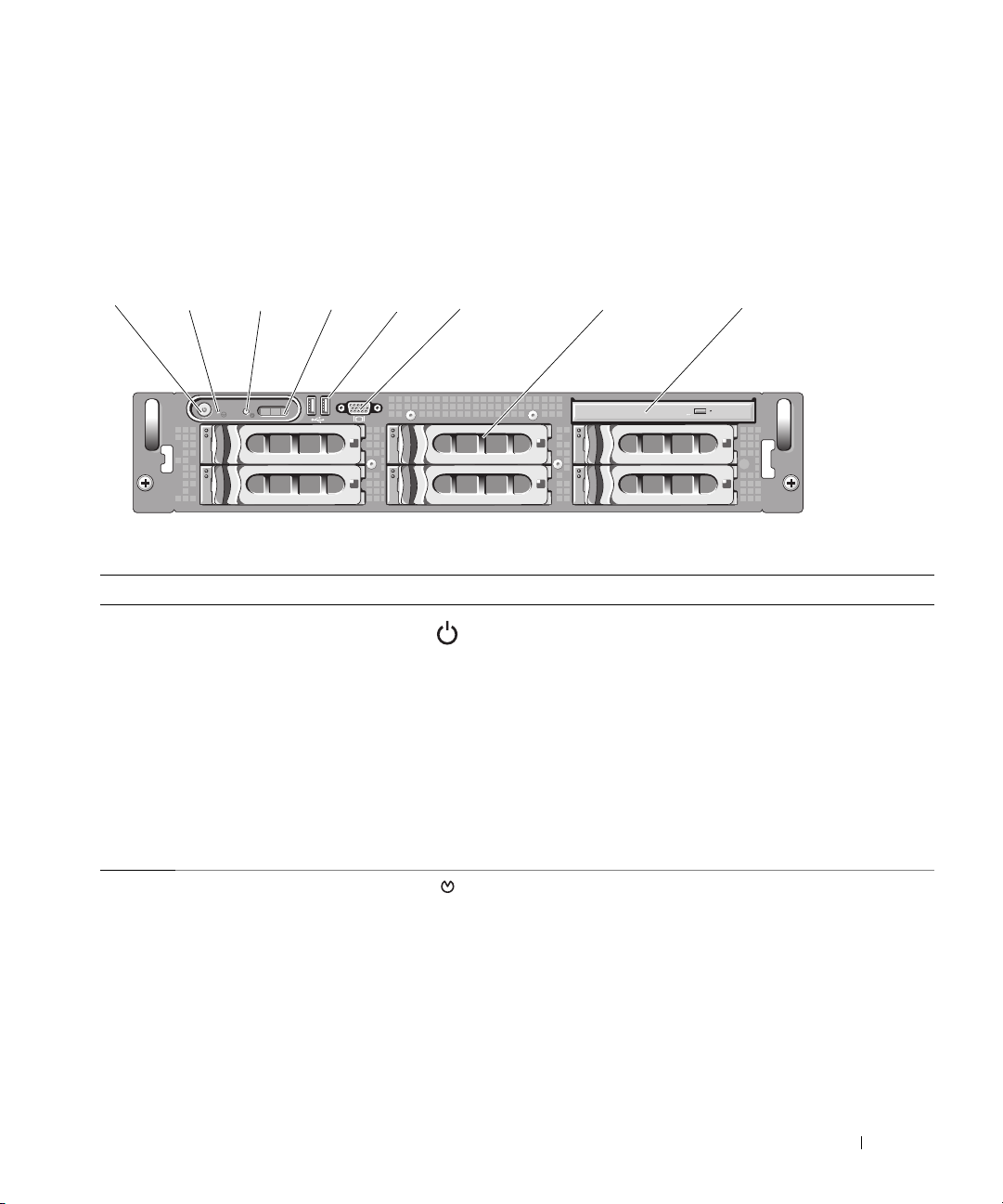
Anzeigen und Merkmale der Frontblende
Abbildung 1-1 zeigt die Steuerelemente, Anzeigen und Anschlüsse, die sich hinter der optionalen
Rackblende auf der Vorderseite des Systems befinden.
Abbildung 1-1. Merkmale und Anzeigen auf der Vorderseite
654321 87
0 2
31
4
5
Tabelle 1-2. LED-Anzeigen, Tasten und Anschlüsse des vorderen Bedienfelds
Nr. Anzeige, Taste oder Anschluss Symbol Beschreibung
1 Netzstromanzeige, Netzschalter Die Netzstromanzeige leuchtet, wenn das System
eingeschaltet ist.
Über den Netzschalter wird die Gleichstromversorgung
des Systems gesteuert.
ANMERKUNG: Wenn Sie das System über den
Netzschalter ausschalten und ein ACPI-konformes
Betriebssystem ausgeführt wird, kann das System
ordnungsgemäß herunterfahren, bevor die Stromzufuhr
unterbrochen wird. Wenn auf dem System kein ACPIkonformes Betriebssystem ausgeführt wird, wird die
Stromversorgung sofort nach dem Drücken des
Netzschalters unterbrochen.
2 NMI-Taste Dient dazu, Softwareprobleme und Fehler von Geräte-
treibern zu beheben, wenn bestimmte Betriebssysteme
verwendet werden. Sie können diese Taste mit einer
aufgebogenen Büroklammer betätigen.
Diese Taste sollte nur auf Anweisung eines zugelassenen
Support-Mitarbeiters oder entsprechend der Dokumentation des Betriebssystems verwendet werden.
Wissenswertes zum System 13
Page 14
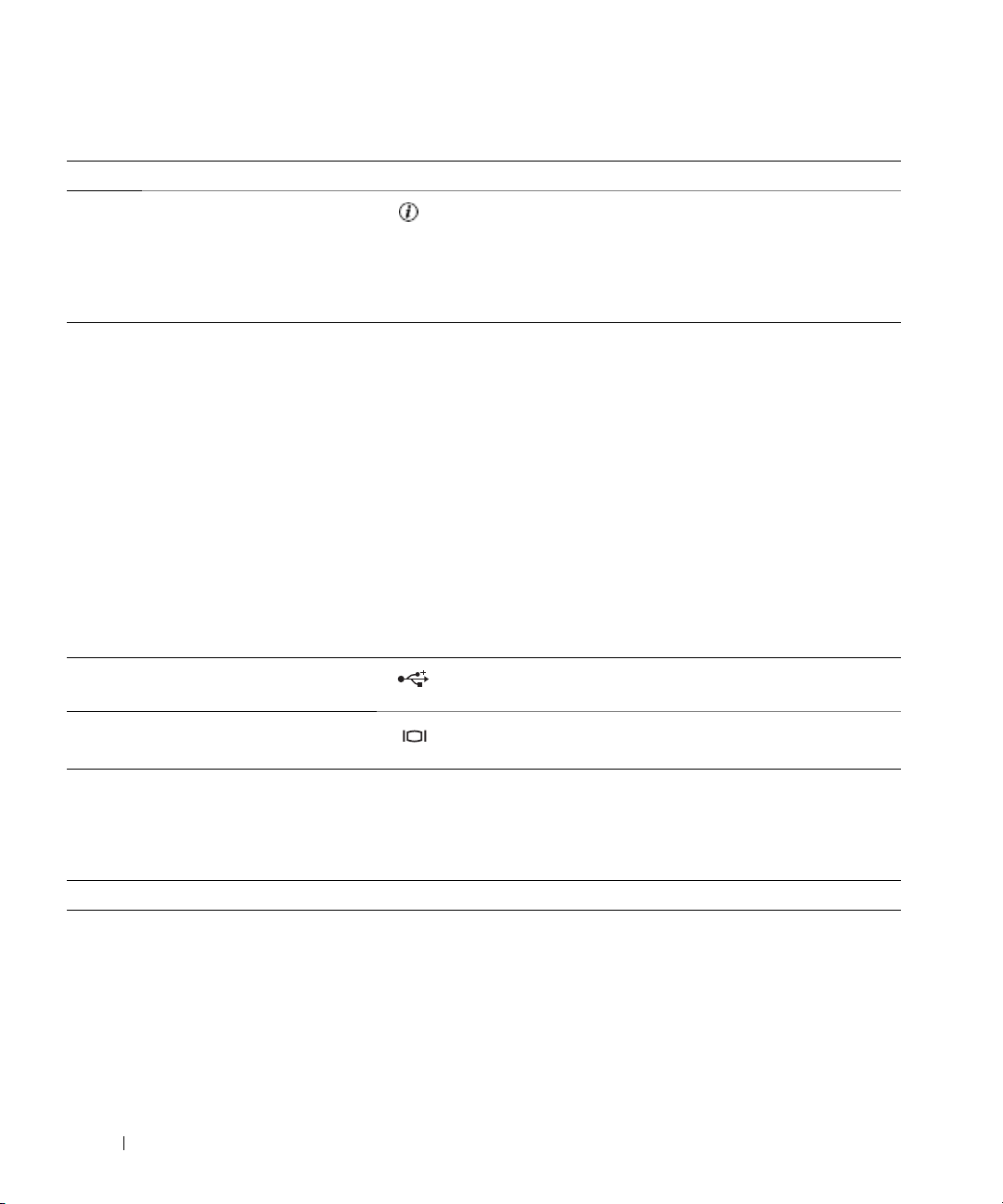
Tabelle 1-2. LED-Anzeigen, Tasten und Anschlüsse des vorderen Bedienfelds (Fortsetzung)
Nr. Anzeige, Taste oder Anschluss Symbol Beschreibung
3 Systemidentifikationstaste Die Identifizierungstasten auf der vorderen und
rückseitigen Blende dienen dazu, ein bestimmtes
System innerhalb eines Racks zu finden. Wird eine
dieser Tasten gedrückt, blinken die LCD-Anzeige auf
der Vorderseite und die blaue Systemstatusanzeige auf
der Rückseite, bis eine der Tasten erneut gedrückt wird.
4 LCD-Anzeige Zeigt System-ID, Statusinformationen und System-
fehlermeldungen an.
Die LCD-Anzeige leuchtet während des normalen
Systembetriebs. Sowohl die Systemverwaltungssoftware
als auch die Identifikationstasten auf der Vorder- und
Rückseite des Systems können bewirken, dass die LCDAnzeige blau blinkt, um ein bestimmtes System zu
identifizieren.
Die LCD-Anzeige leuchtet gelb, wenn das System
überprüft werden muss, und es wird ein entsprechender
Fehlercode mit Beschreibung angezeigt.
ANMERKUNG: Wenn das System an den Netzstrom
angeschlossen ist und ein Fehler festgestellt wurde, blinkt
die LCD-Anzeige gelb, unabhängig davon, ob das System
eingeschaltet ist oder nicht.
5 USB-Anschlüsse (2) Zum Anschließen USB 2.0-konformer Geräte an das
System.
6 Bildschirmanschluss Zum Anschließen eines Bildschirms an das System.
7 Festplattenlaufwerke (8) Acht hot-plug-fähige 2,5-Zoll-Laufwerke
ODER
Sechs hot-plug-fähige 3,5-Zoll-Laufwerke
ODER
Vier hot-plug-fähige 3,5-Zoll-Laufwerke
8 Optisches Laufwerk (optional) Ein optionales Slimline-IDE-CD- oder DVD-Laufwerk
14 Wissenswertes zum System
Page 15

Festplattenanzeigecodes
Die Festplattenträger sind mit zwei Anzeigen ausgestattet – eine für die Laufwerkaktivität und eine für den
Laufwerkstatus. Siehe Abbildung 1-2. Bei RAID-Konfigurationen geben die Statusanzeigen den Status des
entsprechenden Laufwerks an. Bei Konfigurationen ohne RAID leuchtet nur die Anzeige für Laufwerkaktivität; die Statusanzeige ist nicht aktiv.
Abbildung 1-2. Festplattenanzeigen
1
2
1 Laufwerkstatusanzeige (grün und gelb) 2 Laufwerkaktivitätsanzeige (grün)
Wissenswertes zum System 15
Page 16
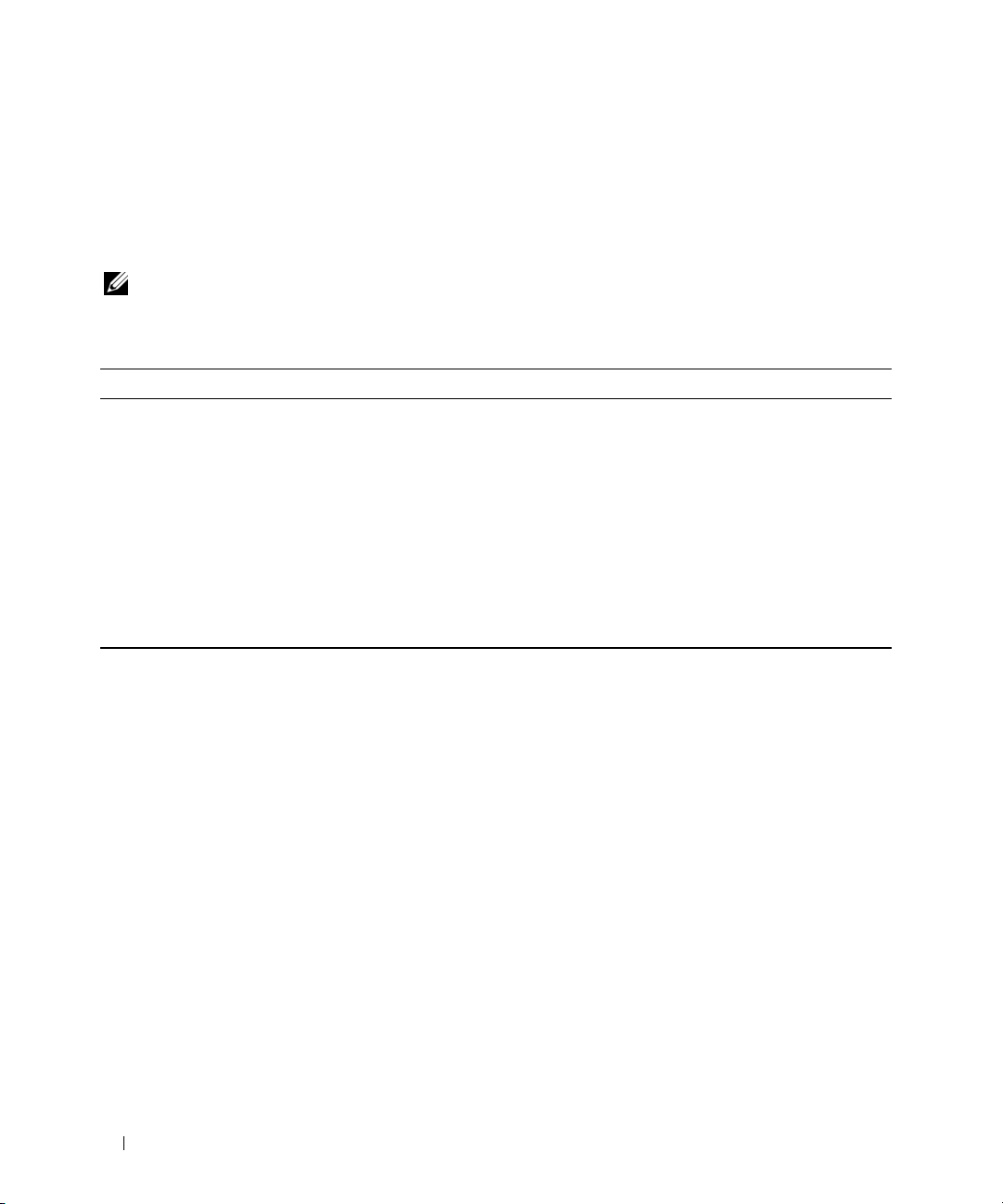
Tabelle 1-3 enthält die Anzeigemuster für RAID-Festplattenlaufwerke. Je nach Laufwerkaktivität werden
verschiedene Anzeigemuster dargestellt. So wird etwa beim Ausfall eines Laufwerks das Signalmuster
„Laufwerk ausgefallen“ angezeigt. Wenn ein Laufwerk zum Entfernen ausgewählt wurde, wird das Muster
„Laufwerk wird für den Ausbau vorbereitet“ angezeigt, gefolgt von „Laufwerk bereit zum Ein- oder
Ausbauen“. Nachdem das Ersatzlaufwerk eingebaut wurde, wird das Muster „Laufwerk wird für den
Betrieb vorbereitet“ angezeigt, gefolgt von „Laufwerk online“.
ANMERKUNG: Bei Konfigurationen ohne RAID leuchtet nur die Anzeige für Laufwerkaktivität.
Die Statusanzeige ist nicht aktiv.
Tabelle 1-3. Festplattenanzeigemuster bei RAID-Konfigurationen
Bedingung Laufwerkstatusanzeigemuster
Laufwerk identifizieren/zum Entfernen
vorbereiten
Laufwerk bereit zum Ein- oder Ausbauen Aus
Fehlerankündigung beim Laufwerk Blinkt grün, gelb, und erlischt.
Laufwerk ausgefallen Blinkt gelb, viermal pro Sekunde
Laufwerk wird neu aufgebaut Blinkt langsam grün
Laufwerk online Leuchtet stetig grün
Wiederaufbau abgebrochen Blinkt drei Sekunden grün, drei Sekunden gelb, und ist sechs
Blinkt grün, zweimal pro Sekunde
Sekunden aus.
16 Wissenswertes zum System
Page 17

Anzeigen und Funktionen auf der Rückseite
Abbildung 1-3 zeigt die Bedienelemente, Anzeigen und Anschlüsse auf der Systemrückseite.
Abbildung 1-3. Anzeigen und Funktionen auf der Rückseite
3
13 12
1 Mittlere PCI-Riserkarte (Steckplatz 1) 2 Linke PCI-Riserkarte
4 Netzteile (2) 5 Systemidentifikationstaste 6 Systemstatusanzeige
7 Anschluss für Systemstatusanzeige 8 NIC2-Anschluss 9 NIC1-Anschluss
10 USB-Anschlüsse (2) 11 Bildschirmanschluss 12 Serieller Anschluss
13 Remotezugriff-Controller (optional)
11 10 9 8 7 56
(Steckplatz 2)
41 2
3 Linke PCI-Riserkarte
(Steckplatz 3)
Anschließen von externen Geräten
Beachten Sie beim Anschluss von externen Geräten an das System folgende Richtlinien:
• Die meisten Geräte müssen mit einem bestimmten Anschluss verbunden werden, und es müssen
Gerätetreiber installiert werden, bevor das Gerät ordnungsgemäß betrieben werden kann.
(Gerätetreiber sind normalerweise in der Betriebssystemsoftware enthalten oder werden mit dem
jeweiligen Gerät geliefert.) Suchen Sie in der Dokumentation des Geräts nach Anleitungen zur
Installation und Konfiguration.
• Schließen Sie externe Geräte grundsätzlich nur an, wenn das System und das Gerät ausgeschaltet sind.
Schalten Sie dann zuerst alle externen Geräte ein, bevor Sie das System einschalten, es sei denn,
die Gerätedokumentation gibt etwas anderes an.
Informationen zu den einzelnen Anschlüssen finden Sie unter „Jumper und Anschlüsse“ auf Seite 143.
Informationen zum Aktivieren, Deaktivieren oder Konfigurieren der E/A-Schnittstellen und -Anschlüsse
finden Sie unter „Verwenden des System-Setup-Programms“ auf Seite 39.
Wissenswertes zum System 17
Page 18
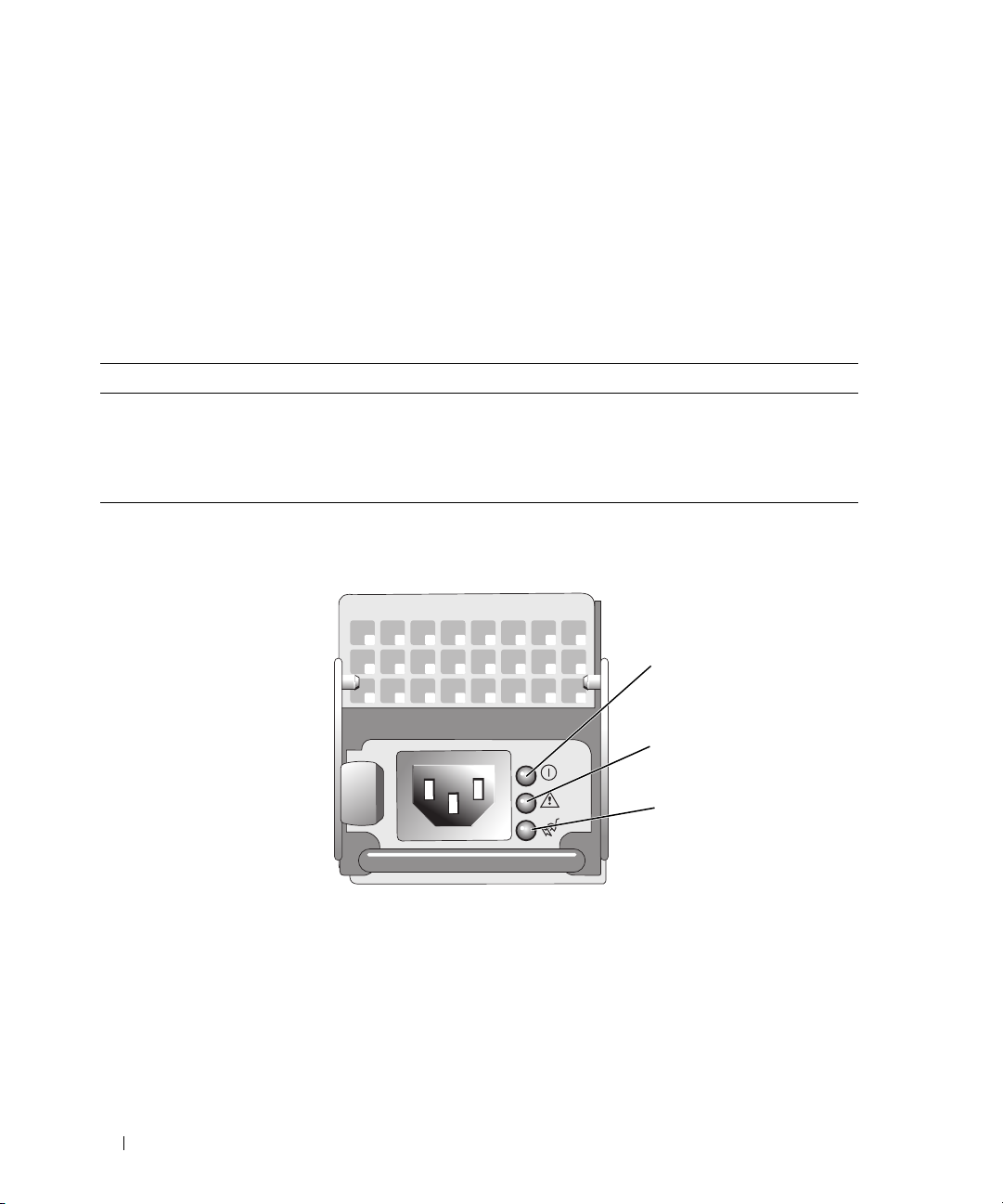
Anzeigecodes für Stromversorgung
Mit dem Netzschalter auf dem vorderen Bedienfeld wird die Versorgung der Systemnetzteile mit
Netzstrom gesteuert. Die Betriebsanzeige leuchtet grün, wenn das System eingeschaltet ist.
Die Anzeigen auf den redundanten Netzteilen informieren darüber, ob Strom vorhanden oder ein
Stromausfall aufgetreten ist (siehe Abbildung 1-4). In Tabelle 1-4 sind die Netzteil-Anzeigecodes
aufgeführt.
Tabelle 1-4. Anzeigen am redundanten Netzteil
Anzeige Funktion
Netzteilstatus Grün zeigt an, dass das Netzteil betriebsbereit ist.
Netzteilfehler Gelb zeigt ein Problem mit dem Netzteil an.
Statusanzeige zur
Wechselstromversorgung
Abbildung 1-4. Anzeigen redundanter Netzteile
Grün zeigt an, dass eine Wechselstromquelle mit den erforderlichen
Spezifikationen mit dem System verbunden ist.
1
2
3
1 Netzteilstatus 2 Netzteilfehler 3 Statusanzeige zur Wechselstromversorgung
18 Wissenswertes zum System
Page 19
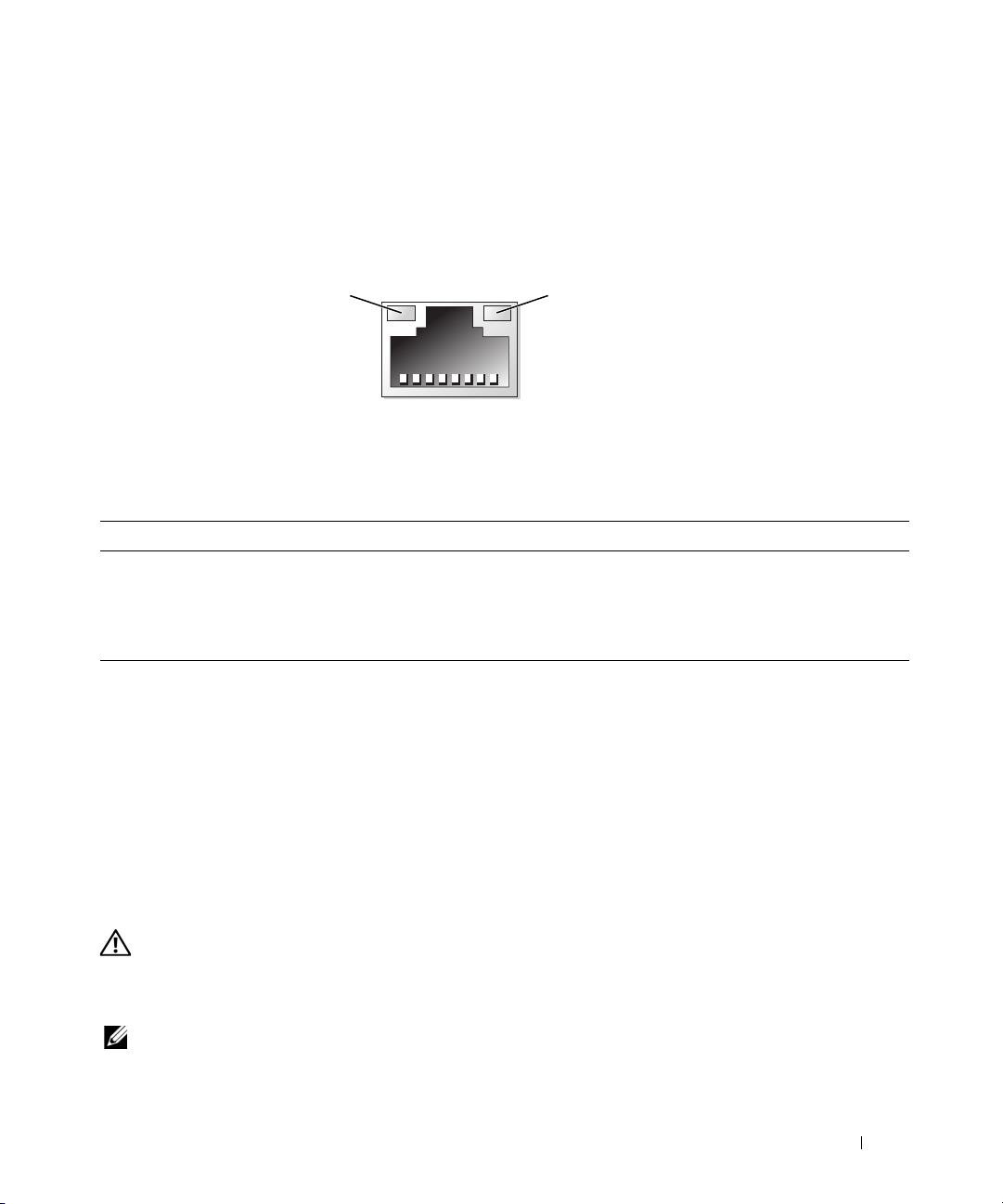
NIC-Anzeigecodes
Jeder NIC an der Rückseite besitzt eine Anzeige für Informationen zur Netzwerkaktivität und zum
Verbindungsstatus. Siehe Abbildung 1-5. In Tabelle 1-5 sind die NIC-Anzeigecodes aufgeführt.
Abbildung 1-5. NIC-Anzeigen
1
1 Verbindungsanzeige 2 Aktivitätsanzeige
Tabelle 1-5. NIC-Anzeigecodes
Anzeige Anzeigecode
Verbindungsanzeige und
Aktivitätsanzeige leuchten nicht.
Verbindungsanzeige leuchtet grün. Der NIC ist mit einem gültigen Verknüpfungspartner im Netzwerk verbunden.
Aktivitätsanzeige blinkt gelb. Netzwerkdaten werden gesendet oder empfangen.
Der NIC ist nicht mit dem Netzwerk verbunden.
2
Meldungen der LCD-Statusanzeige
Die LCD-Anzeige auf dem Bedienfeld informiert mit Statusmeldungen darüber, wenn das System
ordnungsgemäß funktioniert oder überprüft werden muss.
Die LCD-Anzeige leuchtet bei normalem Betrieb blau. Im Fehlerfall leuchtet die Anzeige gelb. Die
LCD-Anzeige zeigt eine Laufmeldung mit einem Fehlercode und einer Beschreibung . In Tabelle 1-6
sind die möglichen LCD-Statusmeldungen und die entsprechenden Ursachen aufgeführt. Die LCDMeldungen beziehen sich auf Ereignisse, die im Systemereignisprotokoll aufgezeichnet werden.
Informationen über das SEL und über die Konfiguration der Systemverwaltungseinstellungen finden
Sie in der Dokumentation der Systemverwaltungssoftware.
VORSICHT: Das Entfernen der Gehäuseabdeckung sowie die Wartung der Bauteile im Innern des Systems
darf nur von zugelassenen Servicetechnikern vorgenommen werden. Ausführliche Informationen zu den
Sicherheitsvorkehrungen beim Arbeiten im Innern des Computers und zum Schutz vor elektrischer Entladung
finden Sie im Produktinformationshandbuch.
ANMERKUNG: Wenn das System nicht startet, drücken Sie die Systemidentifikationstaste mindestens fünf
Sekunden lang, bis ein Fehlercode auf der LCD-Anzeige erscheint. Notieren Sie sich den Code und lesen Sie
dann Abschnitt „Wie Sie Hilfe bekommen“ auf Seite 155.
Wissenswertes zum System 19
Page 20
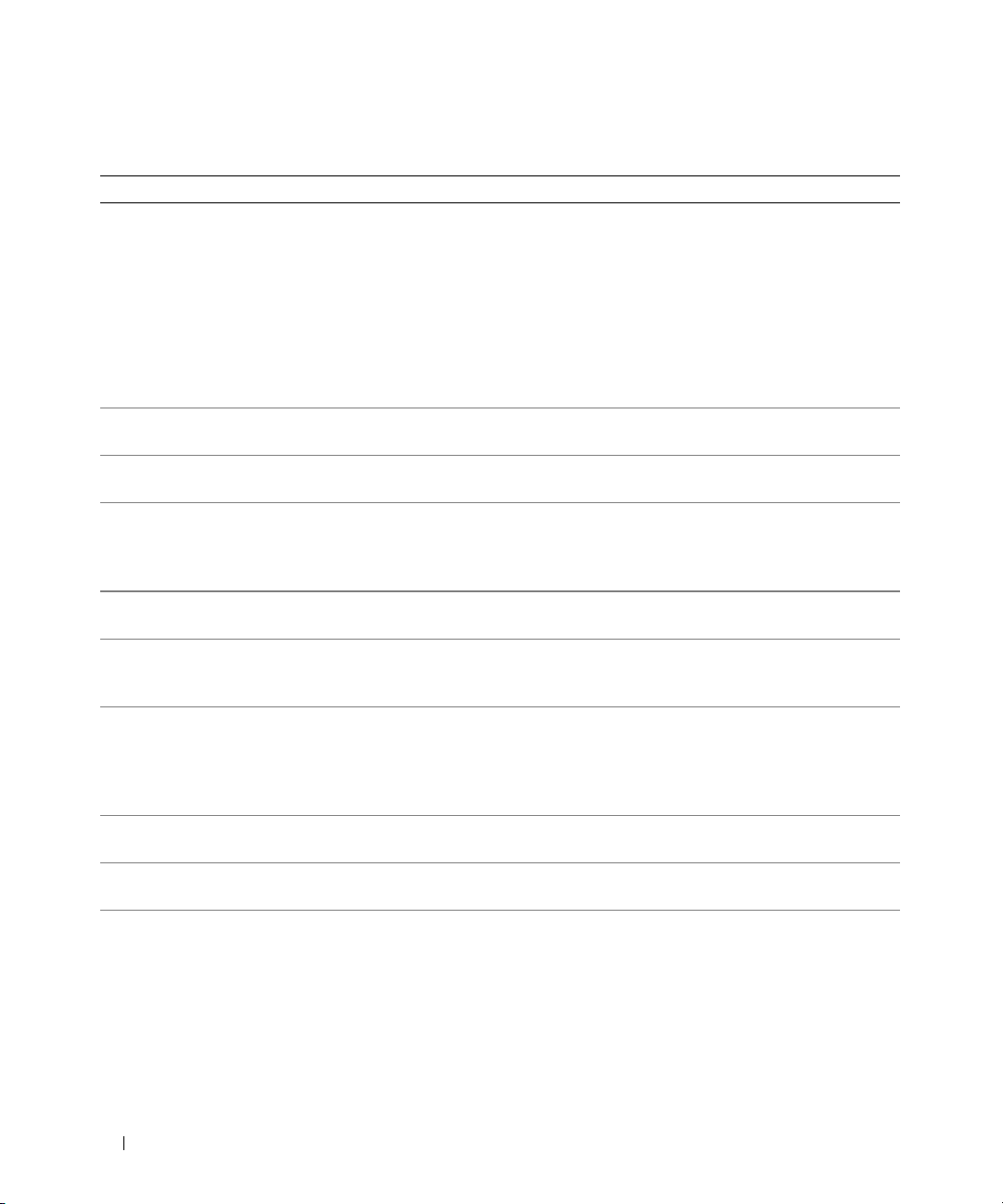
Tabelle 1-6. Meldungen der LCD-Statusanzeige
Code Text Ursachen Korrekturmaßnahmen
N/A SYSTEM NAME Eine 62-stellige Zeichenkette, die im
System-Setup-Programm definiert
werden kann.
SYSTEM NAME wird unter den
folgenden Bedingungen angezeigt:
• Das System ist eingeschaltet.
• Die Stromzufuhr ist ausgeschaltet,
und aktive Einschaltselbsttest-Fehler
werden angezeigt.
E1000 FAILSAFE, Call
Support
E1114 Temp Ambient Umgebungstemperatur des Systems
liegt außerhalb des zulässigen Bereichs.
E1116 Temp Memory Speicher hat den zulässigen Tempera-
turbereich überschritten und wurde
deaktiviert, um die Komponenten vor
Beschädigung zu schützen.
E12nn xx PwrGd Angegebener Spannungsregler ist
fehlerhaft.
E1210 CMOS Batt CMOS-Batterie nicht vorhanden,
oder die Spannung ist außerhalb des
zulässigen Bereichs.
E1211 ROMB Batt RAID-Akku ist nicht vorhanden,
fehlerhaft, oder lässt sich aufgrund von
Temperaturproblemen nicht aufladen.
E1229 CPU # VCORE Prozessor Nr. VCORE Spannungsregler
ist fehlerhaft.
E1310 RPM Fan ## Drehzahl des angegebenen Lüfters
ist außerhalb des zulässigen Bereichs.
E1313 Fan Redundancy Die Lüfter des Systems sind nicht
mehr redundant. Bei einem weiteren
Lüfterausfall besteht Überhitzungsgefahr für das System.
Diese Meldung dient ausschließlich
zur Information.
Sie können die System-ID und den
Namen im System-Setup-Programm
ändern. Siehe „Verwenden des
System-Setup-Programms“
auf Seite 39.
Siehe „Wie Sie Hilfe bekommen“
auf Seite 155.
Siehe „Fehlerbehebung bei der
Systemkühlung“ auf Seite 126.
Siehe „Fehlerbehebung bei der
Systemkühlung“ auf Seite 126.
Siehe „Wie Sie Hilfe bekommen“
auf Seite 155.
Siehe „Fehlerbehebung bei der
Systembatterie“ auf Seite 125.
Setzen Sie den RAID-Batteriesockel
neu ein. Siehe „RAID-Batterie“
auf Seite 77 und „Fehlerbehebung
bei der Systemkühlung“
auf Seite 126.
Siehe „Wie Sie Hilfe bekommen“
auf Seite 155.
Siehe „Fehlerbehebung bei der
Systemkühlung“ auf Seite 126.
Überprüfen Sie die LCD-Anzeige
auf dem Bedienfeld auf weitere
Laufmeldungen. Siehe
„Fehlerbehebung bei der
Systemkühlung“ auf Seite 126.
20 Wissenswertes zum System
Page 21
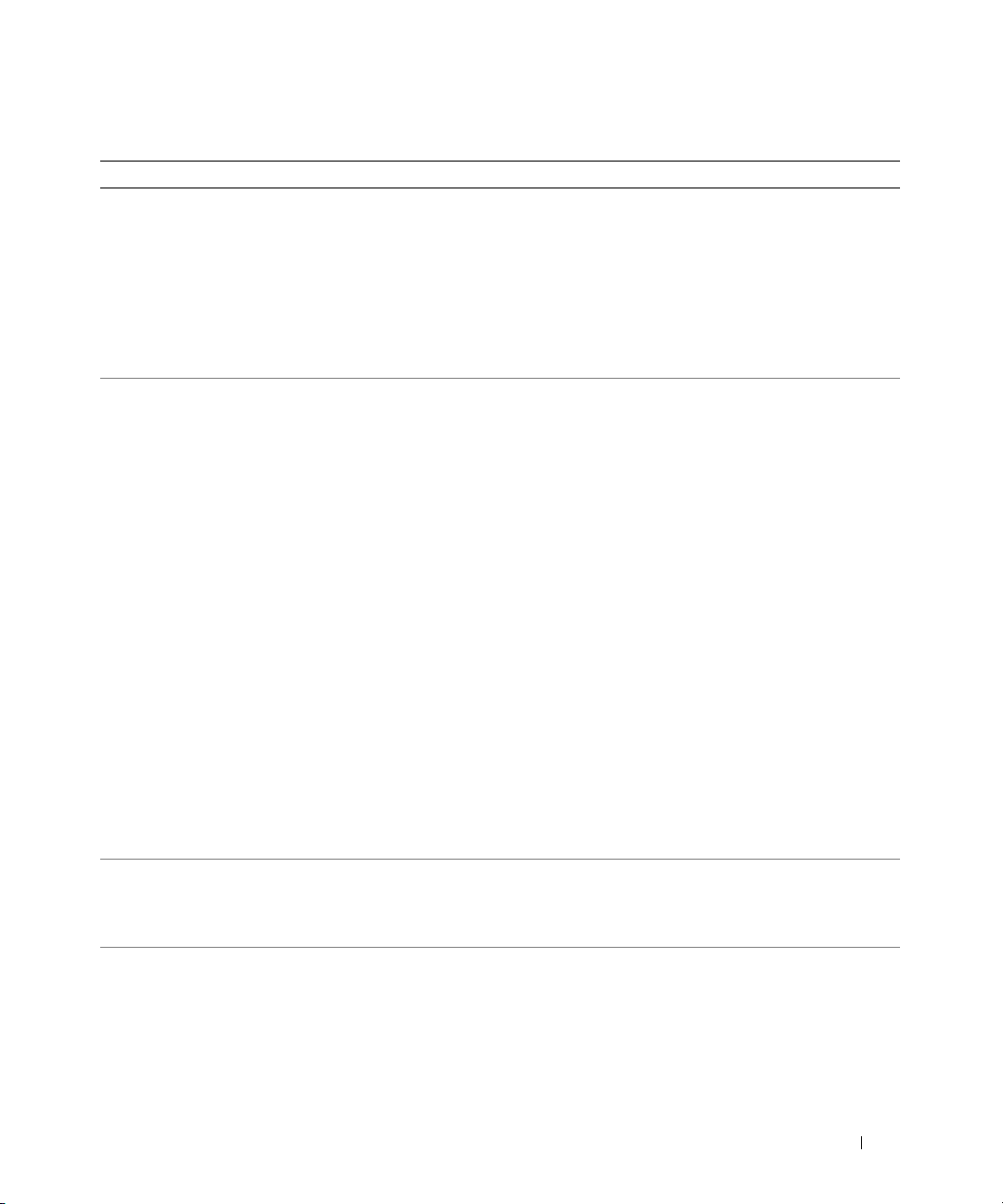
Tabelle 1-6. Meldungen der LCD-Statusanzeige (Fortsetzung)
Code Text Ursachen Korrekturmaßnahmen
E1410 CPU # IERR Angegebener Mikroprozessor meldet
einen internen Fehler.
E1414 CPU # Thermtrip Angegebener Mikroprozessor befindet
sich außerhalb des zulässigen
Temperaturbereichs und wurde
angehalten.
Lesen Sie die aktuellen
Informationen zum System im
Dokument Information Update Tech
Sheet (Aktuelle technische
Informationen) auf
support.dell.com. Wenn das
Problem weiterhin besteht, lesen
Sie „Wie Sie Hilfe bekommen“
auf Seite 155.
Siehe „Fehlerbehebung bei der
Systemkühlung“ auf Seite 126.
Wenn das Problem weiterhin
besteht, überprüfen Sie, ob die
Mikroprozessor-Kühlkörper
ordnungsgemäß installiert sind.
Siehe „Fehlerbehebung bei den
Mikroprozessoren“ auf Seite 136.
ANMERKUNG: Auf der LCD-Anzeige
wird diese Meldung so lange
angezeigt, bis das Netzkabel des
Systems abgezogen und wieder mit
der Spannungsquelle verbunden
wird, oder bis das SEL mit ServerAssistant bzw. mit dem BMCVerwaltungsprogramm gelöscht wird.
Informationen zu diesen
Dienstprogrammen finden Sie im
Dokument Dell OpenManage
Baseboard Management Controller
User’s Guide (Dell OpenManage
Baseboard Management Controller –
Benutzerhandbuch).
E1418 CPU # Presence Der angegebene Prozessor ist nicht
vorhanden oder fehlerhaft, und die
Systemkonfiguration wird nicht
unterstützt.
E141C CPU Mismatch Konfiguration der Prozessoren wird
von Dell nicht unterstützt.
Siehe „Fehlerbehebung bei den
Mikroprozessoren“ auf Seite 136.
Stellen Sie sicher, dass die
Prozessoren aufeinander
abgestimmt sind und dem Typ
entsprechen, der in den technischen
Daten für Mikroprozessoren des
Handbuchs Getting Started Guide
(Erste Schritte) beschrieben sind.
Wissenswertes zum System 21
Page 22
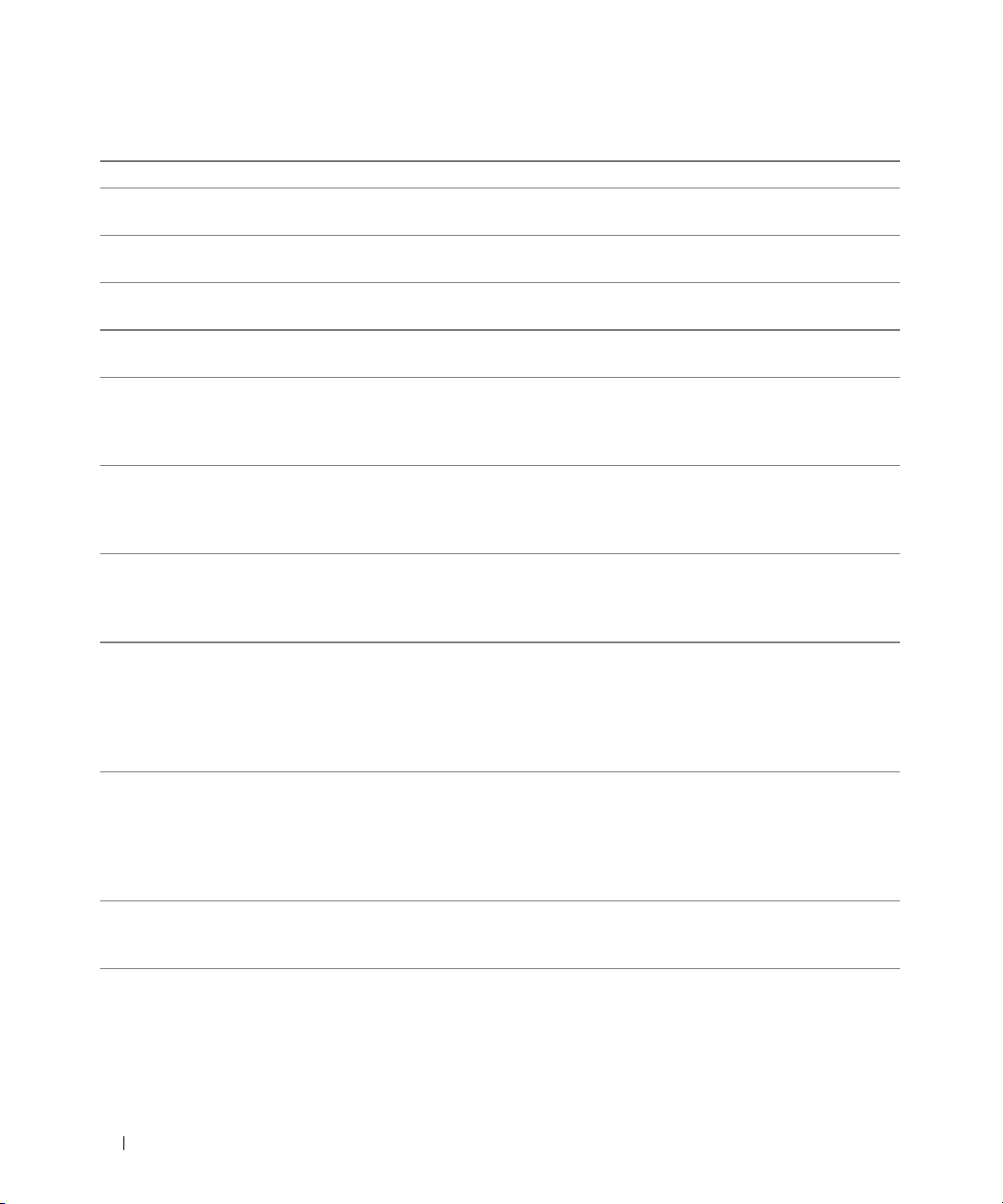
Tabelle 1-6. Meldungen der LCD-Statusanzeige (Fortsetzung)
Code Text Ursachen Korrekturmaßnahmen
E141F CPU Protocol Das System-BIOS hat einen Prozessor-
Protokollfehler gemeldet.
E1420 CPU Bus PERR Das System-BIOS hat einen Prozessor-
Busparitätsfehler gemeldet.
E1421 CPU Init Das System-BIOS hat einen Prozessor-
Initialisierungsfehler gemeldet.
E1422 CPU Machine Chk Das System-BIOS hat einen
Maschinenprüffehler gemeldet.
E1610 PS # Missing Vom angegebenen Netzteil fließt kein
Strom; angegebenes Netzteil ist nicht
ordnungsgemäß installiert oder
fehlerhaft.
E1614 PS # Status Vom angegebenen Netzteil fließt kein
Strom; angegebenes Netzteil ist nicht
ordnungsgemäß installiert oder
fehlerhaft.
E1618 PS # Predictive Die Spannung des Netzteils befindet
sich außerhalb des zulässigen Bereichs;
angegebenes Netzteil nicht
ordnungsgemäß installiert oder defekt.
E161C PS # Input Lost Die Spannungsquelle für das
angegebene Netzteil ist nicht verfügbar
oder befindet sich außerhalb des
zulässigen Bereichs.
E1620 PS # Input Range Die Spannungsquelle für das
angegebene Netzteil ist nicht verfügbar
oder befindet sich außerhalb des
zulässigen Bereichs.
E1624 PS Redundancy Das Netzteilsubsystem ist nicht mehr
redundant. Wenn ein weiteres Netzteil
ausfällt, fällt das System aus.
E1710 I/O Channel Chk Das System-BIOS hat einen E/A-
Kanalprüffehler gemeldet.
Siehe „Wie Sie Hilfe bekommen“
auf Seite 155.
Siehe „Wie Sie Hilfe bekommen“
auf Seite 155.
Siehe „Wie Sie Hilfe bekommen“
auf Seite 155.
Siehe „Wie Sie Hilfe bekommen“
auf Seite 155.
Siehe „Fehlerbehebung bei
Netzteilen“ auf Seite 125.
Siehe „Fehlerbehebung bei
Netzteilen“ auf Seite 125.
Siehe „Fehlerbehebung bei
Netzteilen“ auf Seite 125.
Überprüfen Sie die
Wechselstromquelle für das
angegebene Netzteil. Wenn das
Problem weiterhin besteht,
lesen Sie „Fehlerbehebung bei
Netzteilen“ auf Seite 125.
Überprüfen Sie die
Wechselstromquelle für das
angegebene Netzteil. Wenn das
Problem weiterhin besteht, lesen
Sie „Fehlerbehebung bei
Netzteilen“ auf Seite 125.
Siehe „Fehlerbehebung bei
Netzteilen“ auf Seite 125.
Siehe „Wie Sie Hilfe bekommen“
auf Seite 155.
22 Wissenswertes zum System
Page 23
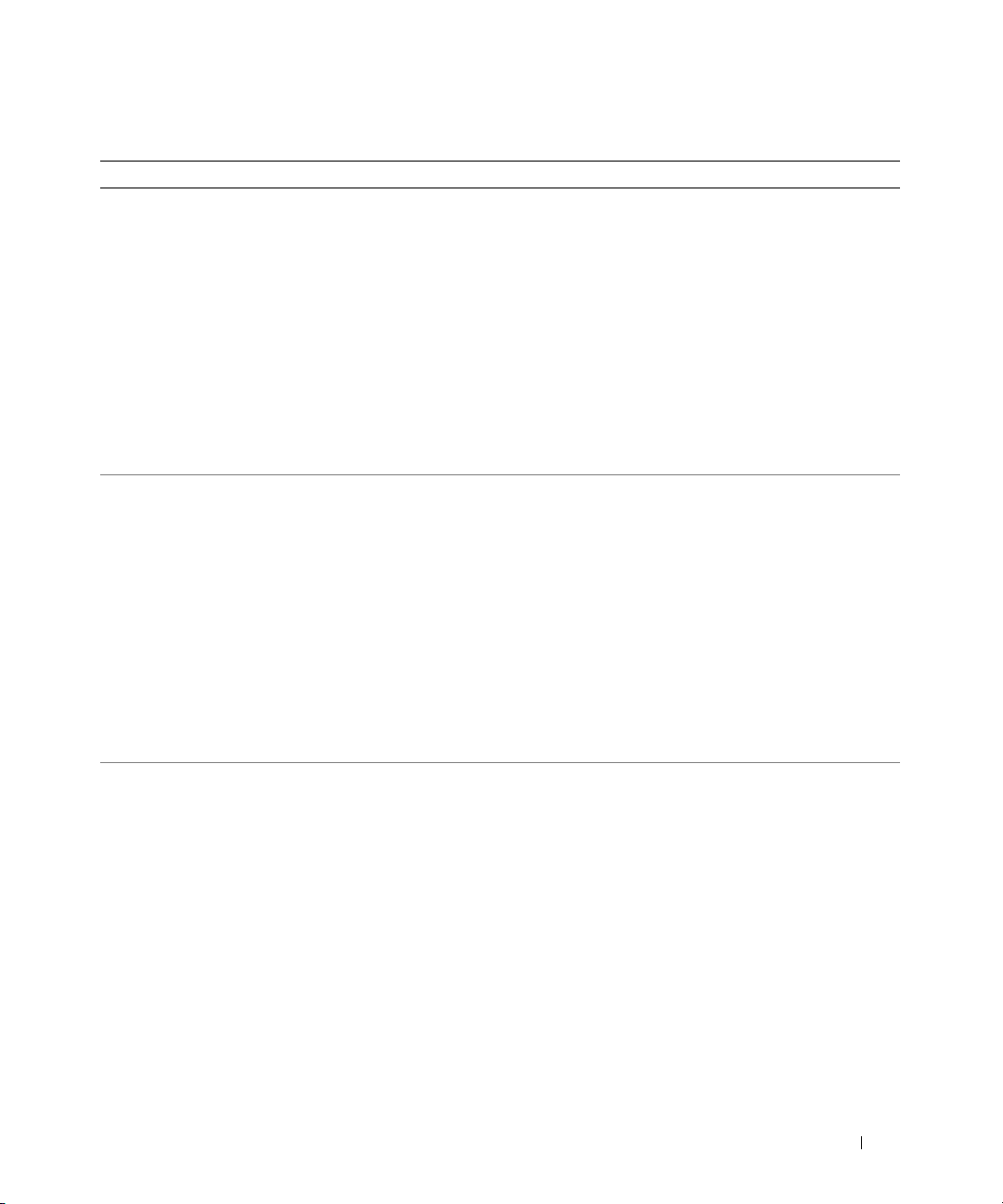
Tabelle 1-6. Meldungen der LCD-Statusanzeige (Fortsetzung)
Code Text Ursachen Korrekturmaßnahmen
E1711 PCI PERR B## D##
F##
PCI PERR Slot #
E1712 PCI SERR B## D##
F##
PCI SERR Slot #
E1714 Unknown Err Das System-BIOS hat einen
Das System-BIOS hat einen PCIParitätsfehler bei einer Komponente
im PCI-Konfigurationsraum bei Bus
Nr. ##, Gerät Nr. ##, Funktion
Nr. ## gemeldet.
Das System-BIOS hat einen PCIParitätsfehler bei einer Komponente im
angegebenen PCI-Steckplatz gemeldet.
Das System-BIOS hat einen PCISystemfehler bei einer Komponente
im PCI-Konfigurationsraum bei Bus
Nr. ##, Gerät Nr. ##, Funktion
Nr. ## gemeldet.
Das System-BIOS hat einen PCISystemfehler bei einer Komponente
im angegebenen Steckplatz gemeldet.
Systemfehler erkannt, kann aber nicht
die Ursache feststellen.
Entfernen Sie die PCI-Erweiterungskarten und setzen Sie sie neu
ein. Lesen Sie „Fehlerbehebung bei
Erweiterungskarten“ auf Seite 135,
wenn das Problem weiterhin
besteht.
Setzen Sie den Erweiterungskartenträger wieder ein. Siehe „Erweiterungskartenträger“ auf Seite 82.
Wenn das Problem weiterhin
besteht, ist die Riserkarte oder die
Systemplatine defekt. Siehe „Wie
Sie Hilfe bekommen“ auf Seite 155.
Entfernen Sie die PCIErweiterungskarten und setzen Sie
sie neu ein. Lesen Sie „Fehlerbehebung bei Erweiterungskarten“
auf Seite 135, wenn das Problem
weiterhin besteht.
Setzen Sie den Erweiterungskartenträger wieder ein. Siehe „Erweiterungskartenträger“ auf Seite 82.
Wenn das Problem weiterhin
besteht, ist die Riserkarte oder die
Systemplatine defekt. Siehe „Wie
Sie Hilfe bekommen“ auf Seite 155.
Siehe „Wie Sie Hilfe bekommen“
auf Seite 155.
Wissenswertes zum System 23
Page 24
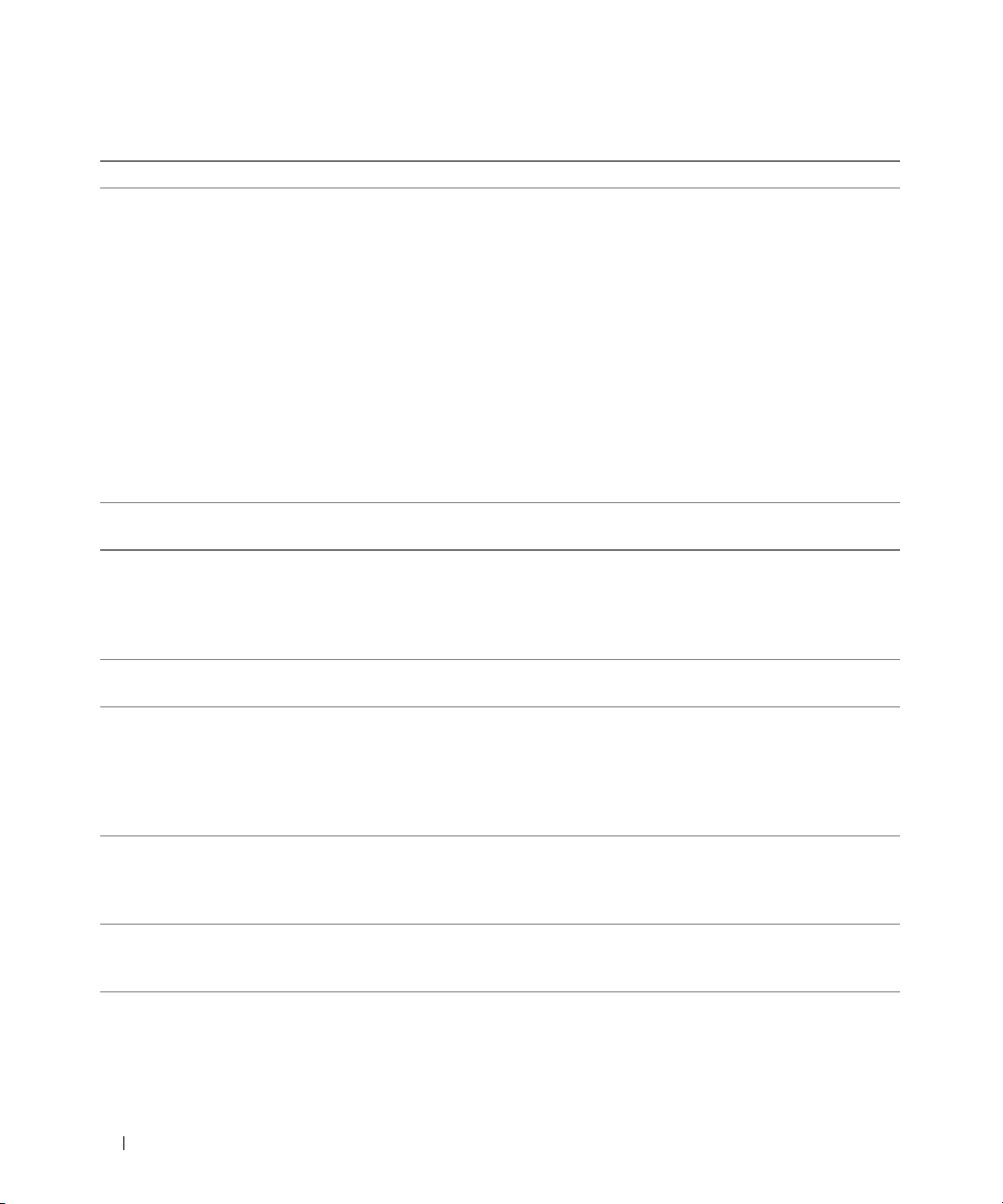
Tabelle 1-6. Meldungen der LCD-Statusanzeige (Fortsetzung)
Code Text Ursachen Korrekturmaßnahmen
E171F PCIE Fatal Err
B## D## F##
PCIE Fatal Err
Slot #
Das System-BIOS hat einen
schwerwiegenden PCIe-Fehler bei einer
Komponente im PCIKonfigurationsraum bei Bus Nr. ##,
Gerät Nr. ##, Funktion Nr. ##
gemeldet.
Das System-BIOS hat einen
schwerwiegenden PCIe-Fehler bei
einer Komponente im angegebenen
Steckplatz gemeldet.
Entfernen Sie die PCIErweiterungskarten und setzen Sie
sie neu ein. Lesen Sie „Fehlerbehebung bei Erweiterungskarten“
auf Seite 135, wenn das Problem
weiterhin besteht.
Setzen Sie den Erweiterungskartenträger wieder ein. Siehe „Erweiterungskartenträger“ auf Seite 82.
Wenn das Problem weiterhin
besteht, ist die Riserkarte oder die
Systemplatine defekt. Siehe „Wie
Sie Hilfe bekommen“ auf Seite 155.
E1810 HDD ## Fault Das SAS-Subsystem hat einen Fehler
bei Festplatte Nr. ## festgestellt.
E1811 HDD ## Rbld Abrt Bei der angegebenen Festplatte wurde
der Wiederaufbau abgebrochen.
E1812 HDD ## Removed Die angegebene Festplatte wurde aus
dem System entfernt.
E1913 CPU & Firmware
Mismatch
E1A11 PCI Rsr Config Die PCI-Riserkarten sind nicht korrekt
E1A12 PCI Rsr Missing Mindestens eine PCI-Riserkarte fehlt.
E1A14 SAS Cable A SAS-Kabel A ist nicht vorhanden oder
Die BMC-Firmware unterstützt nicht
die CPU.
konfiguriert. Einige ungültige
Konfigurationen können dazu führen,
dass das System nicht hochfährt.
Deshalb kann das System nicht
hochfahren.
fehlerhaft.
Siehe „Fehlerbehebung bei einem
Festplattenlaufwerk“ auf Seite 132.
Siehe „Fehlerbehebung bei einem
Festplattenlaufwerk“ auf Seite 132.
Lesen Sie die RAIDDokumentation, wenn das Problem
weiterhin besteht.
Dient nur zur Information.
Führen Sie einen Update auf die
aktuelle BMC-Firmware durch.
Weitere Informationen über die
Einrichtung und Verwendung des
BMC erhalten Sie im BMC User’s
Guide (BMC Benutzerhandbuch).
Siehe „Riserkarten für
Erweiterungskarten“ auf Seite 104.
Dient nur zur Information.
Befestigen Sie das Kabel. Falls
das Problem weiterhin besteht,
tauschen Sie das Kabel aus.
Siehe „SAS-Controllerzusatzkarte“
auf Seite 73.
24 Wissenswertes zum System
Page 25
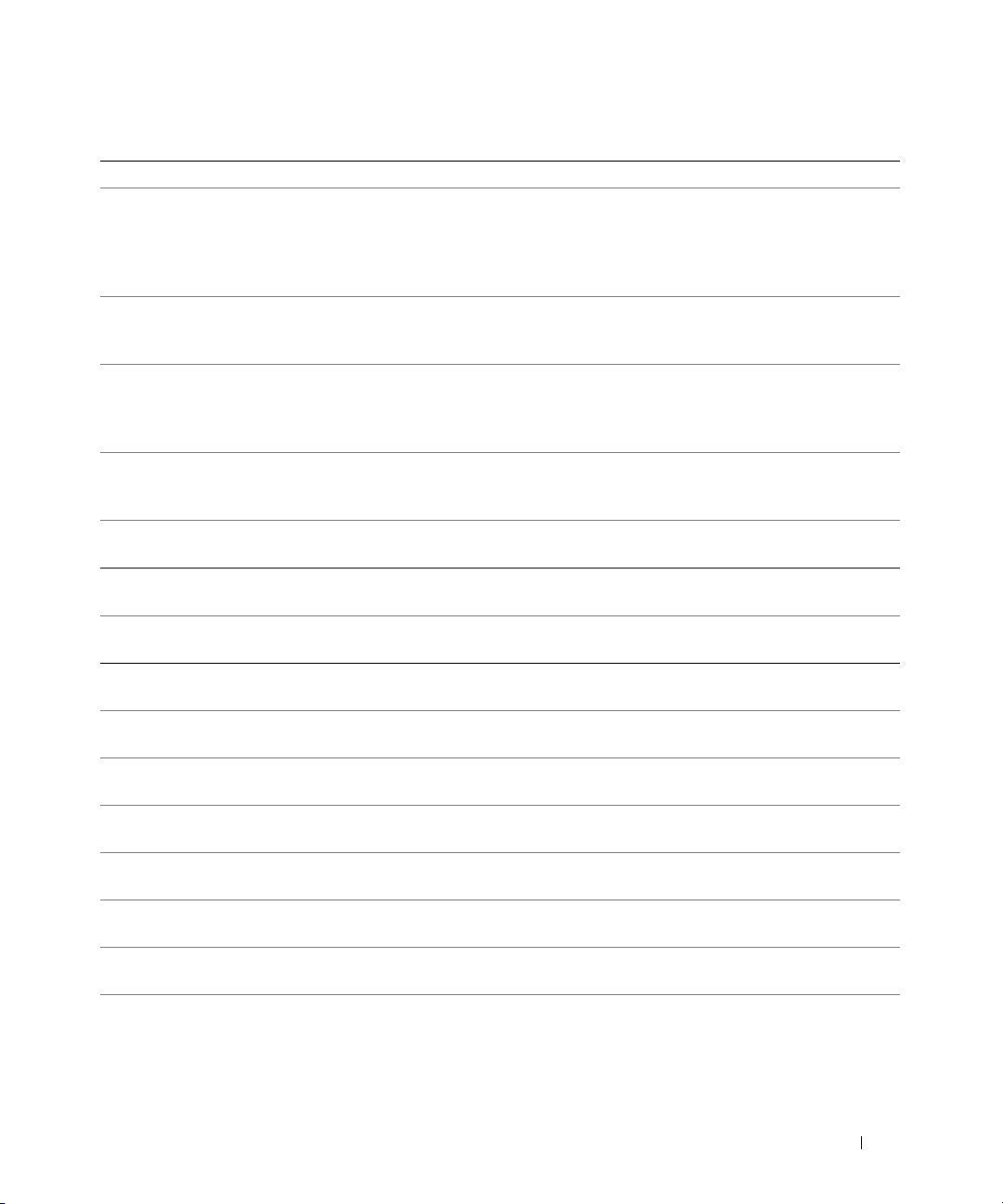
Tabelle 1-6. Meldungen der LCD-Statusanzeige (Fortsetzung)
Code Text Ursachen Korrekturmaßnahmen
E1A15 SAS Cable B SAS-Kabel B ist nicht vorhanden oder
fehlerhaft.
E2010 No Memory Im System ist kein Speicher installiert. Installieren Sie Speicher. Siehe
E2011 Mem Config Err Speicher wurde erkannt, doch dieser
lässt sich nicht konfigurieren. Bei der
Speicherkonfiguration ist ein Fehler
aufgetreten.
E2012 Unusable Memory Speicher ist konfiguriert, aber nicht
verwendbar. Fehler beim
Speichersubsystem.
E2013 Shadow BIOS Fail Das System-BIOS konnte sein Flash-
Image nicht in den Speicher kopieren.
E2014 CMOS Fail CMOS-Fehler. CMOS-RAM
funktioniert nicht korrekt.
E2015 DMA Controller DMA-Controllerfehler. Siehe „Wie Sie Hilfe bekommen“
E2016 Int Controller Interrupt-Controllerfehler. Siehe „Wie Sie Hilfe bekommen“
E2017 Timer Fail Fehler bei der Zeitgeberaktualisierung. Siehe „Wie Sie Hilfe bekommen“
E2018 Prog Timer Fehler beim programmierbaren
Intervallzeitgeber.
E2019 Parity Error Paritätsfehler Siehe „Wie Sie Hilfe bekommen“
E201A SIO Err SIO-Fehler. Siehe „Wie Sie Hilfe bekommen“
E201B Kybd Controller Fehler beim Tastaturcontroller. Siehe „Wie Sie Hilfe bekommen“
E201C SMI Init SMI-Initialisierungsfehler
(System Management Interrupt).
E201D Shutdown Test Fehler beim BIOS-Shutdown-Test. Siehe „Wie Sie Hilfe bekommen“
Befestigen Sie das Kabel. Falls
das Problem weiterhin besteht,
tauschen Sie das Kabel aus.
Siehe „SAS-Controllerzusatzkarte“
auf Seite 73.
„Installation von Speichermodulen“
auf Seite 95.
Siehe „Fehlerbehebung beim
Systemspeicher“ auf Seite 127.
Siehe „Fehlerbehebung beim
Systemspeicher“ auf Seite 127.
Siehe „Fehlerbehebung beim
Systemspeicher“ auf Seite 127.
Siehe „Wie Sie Hilfe bekommen“
auf Seite 155.
auf Seite 155.
auf Seite 155.
auf Seite 155.
Siehe „Wie Sie Hilfe bekommen“
auf Seite 155.
auf Seite 155.
auf Seite 155.
auf Seite 155.
Siehe „Wie Sie Hilfe bekommen“
auf Seite 155.
auf Seite 155.
Wissenswertes zum System 25
Page 26
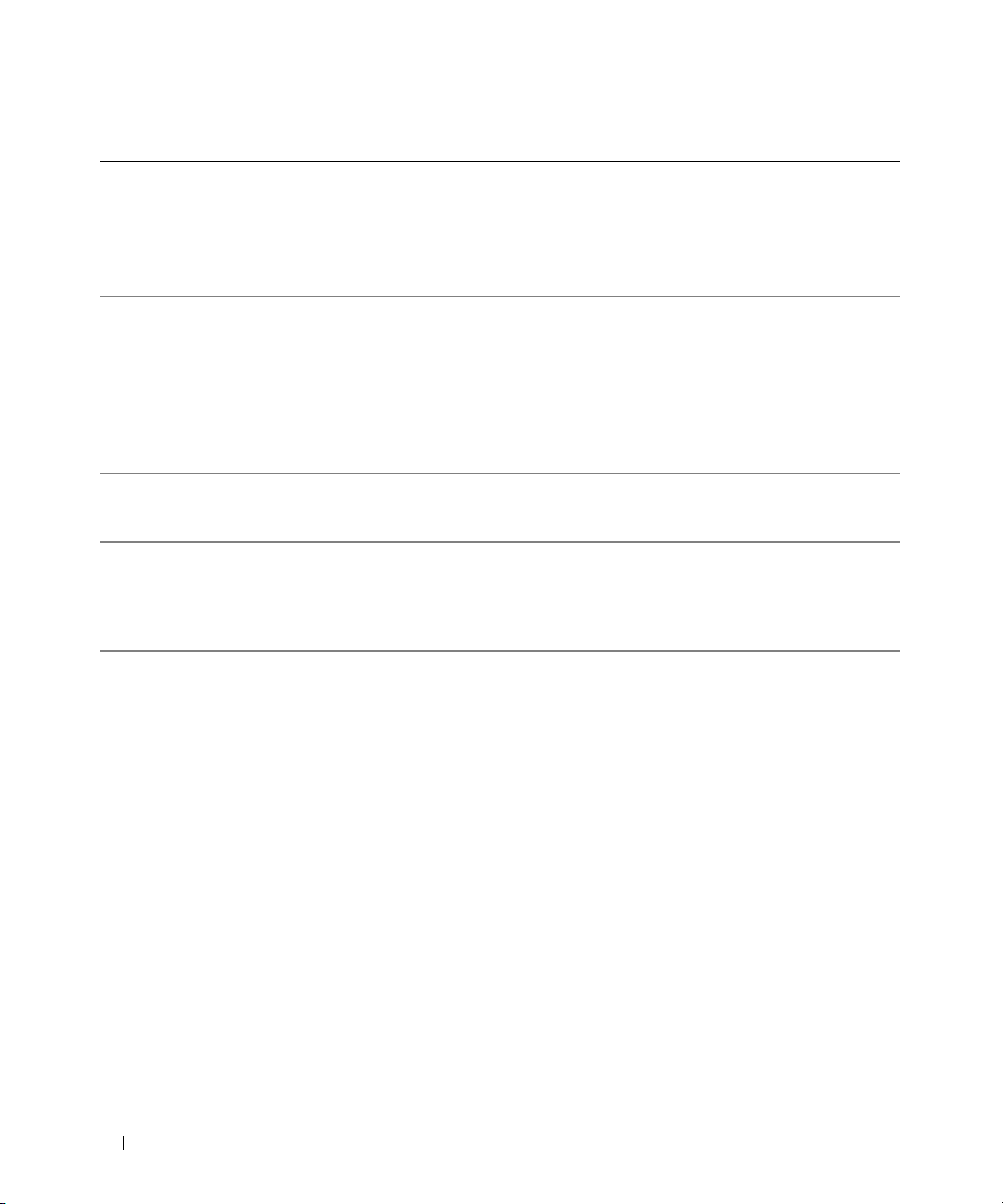
Tabelle 1-6. Meldungen der LCD-Statusanzeige (Fortsetzung)
Code Text Ursachen Korrekturmaßnahmen
E201E POST Mem Test BIOS-POST-
Speicherüberprüfungsfehler.
E201F DRAC Config DRAC-Konfigurationsfehler
(Dell Remote Access Controller ).
E2020 CPU Config CPU-Konfigurationsfehler. Auf dem Bildschirm werden
E2021 Memory
Population
E2022 POST Fail Allgemeiner Fehler nach Grafik. Auf dem Bildschirm werden
E2110 MBE Crd # DIMM ##
& ##
E2111 SBE Log Disable
Crd # DIMM ##
Falsche Speicherkonfiguration.
Speicherbelegungsreihenfolge nicht
korrekt.
Eines der DIMM-Module im
angegebenen Satz weist einen SpeicherMehrfachbitfehler auf (MBE). Wenn
keine Speicherkarte eingesetzt ist, wird
die Meldung ohne die Zeichenfolge
„Crd #“ angezeigt.
Das System-BIOS hat die Protokollierung von Speicher-Einfachbitfehlern
(SBE) deaktiviert und setzt die SBEProtokollierung erst beim nächsten
Neustart fort. „##“ ist das betreffende
DIMM-Modul. Wenn keine SpeicherRiserkarte eingesetzt ist, wird die
Meldung ohne die Zeichenfolge
„Crd #“ angezeigt.
Siehe „Fehlerbehebung beim
Systemspeicher“ auf Seite 127.
Wenn das Problem weiterhin
besteht, lesen Sie „Wie Sie Hilfe
bekommen“ auf Seite 155.
Auf dem Bildschirm werden
spezifische Fehlermeldungen
angezeigt.
Stellen Sie sicher, dass die DRACKabel und -Stecker korrekt
angeschlossen sind. Wenn das
Problem weiterhin besteht, lesen
Sie die DRAC-Dokumentation.
spezifische Fehlermeldungen
angezeigt.
Auf dem Bildschirm werden
spezifische Fehlermeldungen
angezeigt. Siehe „Fehlerbehebung
beim Systemspeicher“
auf Seite 127.
spezifische Fehlermeldungen
angezeigt.
Siehe „Fehlerbehebung beim
Systemspeicher“ auf Seite 127.
Siehe „Fehlerbehebung beim
Systemspeicher“ auf Seite 127.
26 Wissenswertes zum System
Page 27
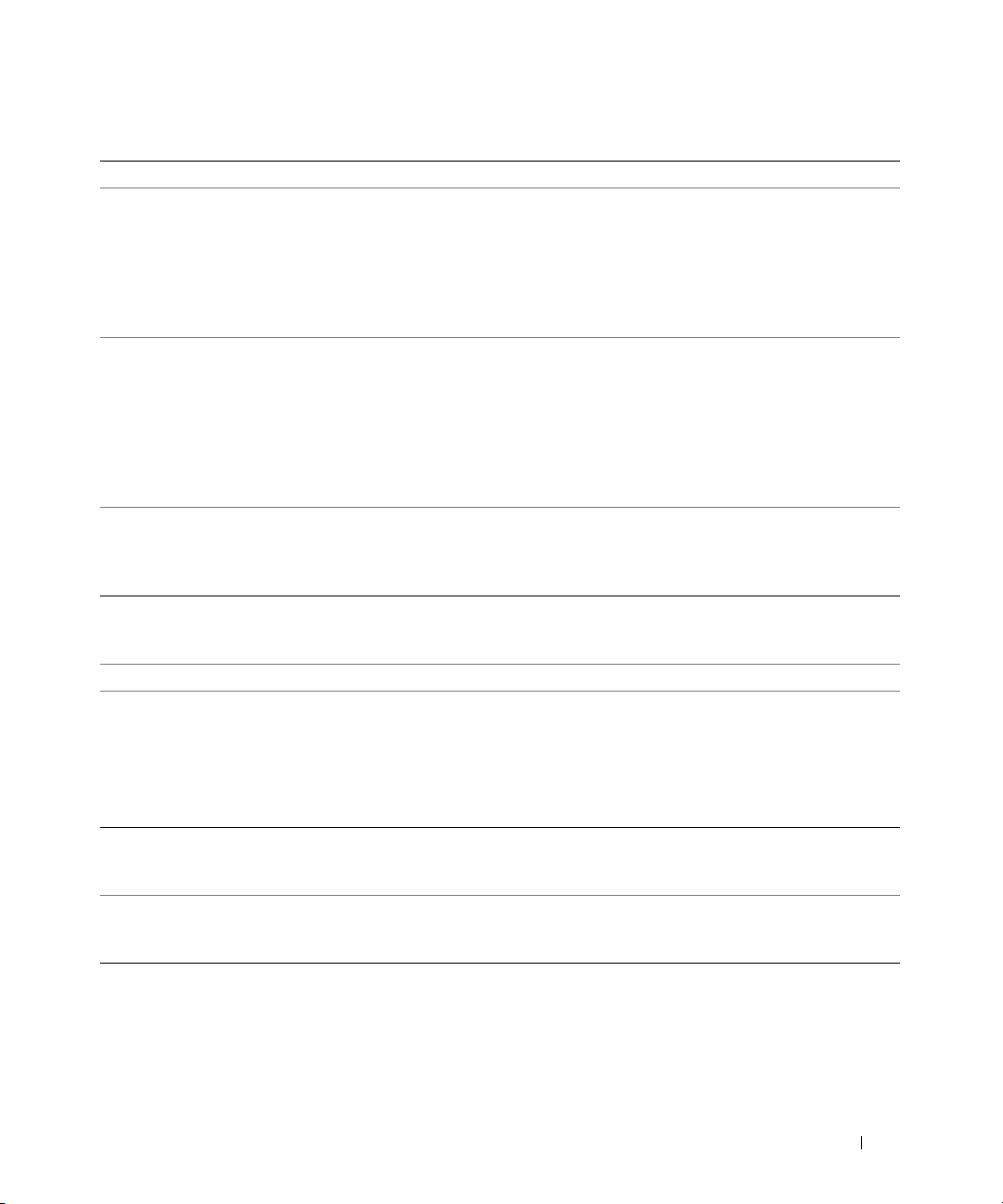
Tabelle 1-6. Meldungen der LCD-Statusanzeige (Fortsetzung)
Code Text Ursachen Korrekturmaßnahmen
E2112 Mem Spare Crd #
DIMM ##
E2113 Mem Mirror Crd #
DIMM ## & ##
E2118 Fatal NB Mem CRC Eine der Verbindungen im FBD-
E2119 Fatal SB Mem CRC Eine der Verbindungen im FBD-
I1910 Intrusion Systemabdeckung wurde abgenommen. Dient nur zur Information.
I1911 >3 ERRs Chk Log LCD-Überlaufmeldung
I1912 SEL Full Das Systemereignisprotokoll ist voll,
W1228 ROMB Batt < 24hr Vorauswarnung, dass der RAID-Akku
Das System-BIOS hat den Speicher
ausgelassen, weil darin zu viele Fehler
festgestellt wurden. „## & ##“ ist das
betreffende DIMM-Modulpaar. Wenn
keine Speicherkarte eingesetzt ist, wird
die Meldung ohne die Zeichenfolge
„Crd #“ angezeigt.
Das System-BIOS hat die
Speicherspiegelung deaktiviert, weil in
einer Spiegelhälfte zu viele Fehler
festgestellt wurden. „## & ##“ ist das
betreffende DIMM-Modulpaar. Wenn
keine Speicherkarte eingesetzt ist, wird
die Meldung ohne die Zeichenfolge
„Crd #“ angezeigt.
Speichersubsystem (Fully Buffered
DIMM) auf der Northbound-Seite ist
ausgefallen.
Speichersubsystem auf der
Southbound-Seite ist ausgefallen.
Auf der LCD-Anzeige können
höchstens drei Fehlermeldungen
angezeigt werden. Anstelle der vierten
Meldung wird die StandardÜberlaufmeldung angezeigt.
und es können keine weiteren
Ereignisse aufgezeichnet werden.
in weniger als 24 Stunden erschöpft
sein wird.
Siehe „Fehlerbehebung beim
Systemspeicher“ auf Seite 127.
Siehe „Fehlerbehebung beim
Systemspeicher“ auf Seite 127.
Siehe „Fehlerbehebung beim
Systemspeicher“ auf Seite 127.
Siehe „Fehlerbehebung beim
Systemspeicher“ auf Seite 127.
Weitere Informationen zu
den Ereignissen sind im
Systemereignisprotokoll (SEL)
enthalten.
Löschen Sie das Protokoll,
indem Sie Einträge entfernen.
Ersetzen Sie den RAID-Akku.
Siehe „RAID-Batterie“ auf Seite 77.
ANMERKUNG: Die vollständigen Namen der in dieser Tabelle verwendeten Abkürzungen bzw. Akronyme finden Sie im
„Glossar“ auf Seite 177.
Wissenswertes zum System 27
Page 28
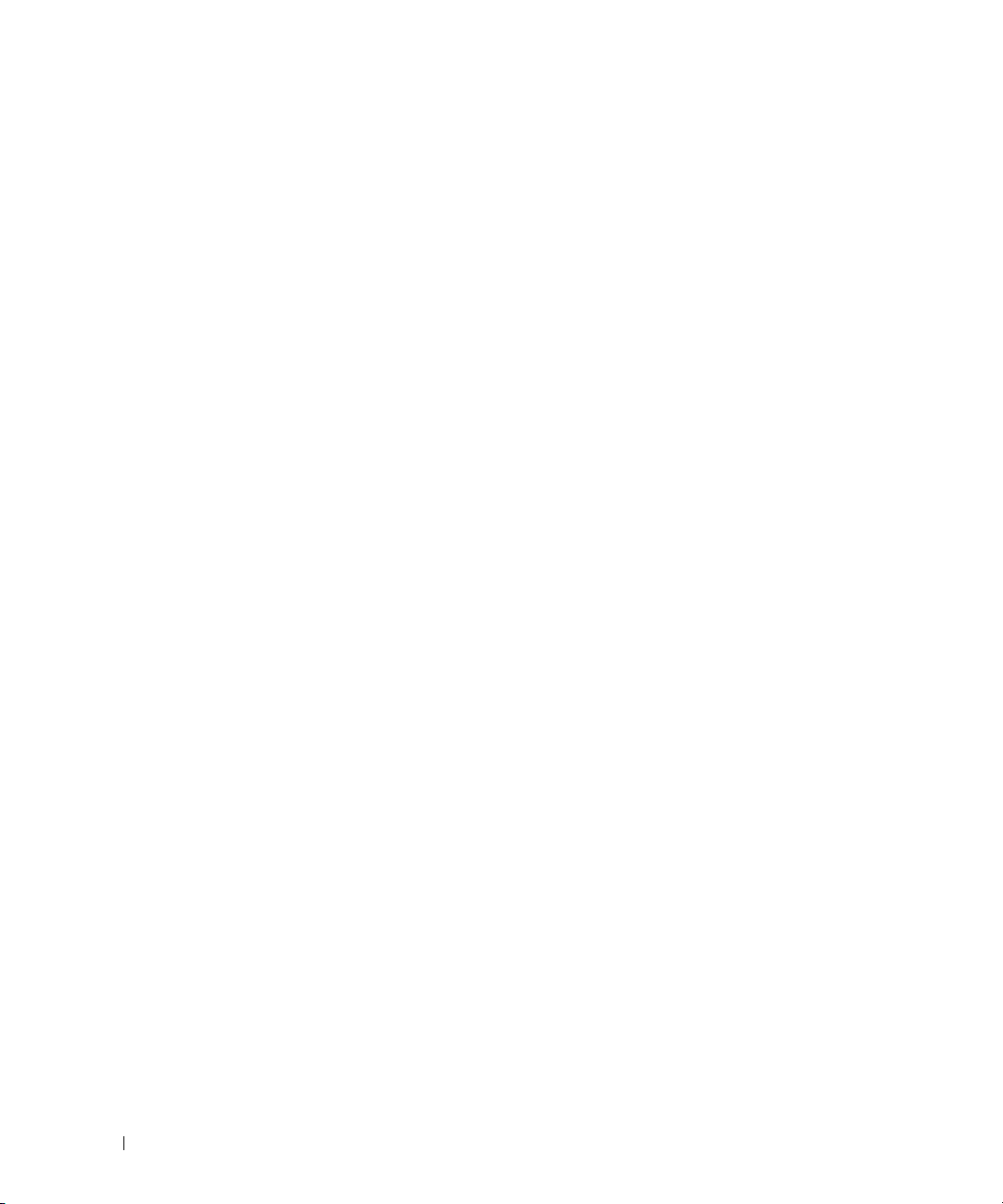
Lösen von Problemen, die durch LCD-Statusmeldungen beschrieben werden
Die Codes und Texte auf dem LCD-Display beschreiben einen Fehlerzustand oftmals sehr präzise, so
dass er einfach behoben werden kann. Wenn z. B. der Code
ist in Sockel 1 kein Mikroprozessor installiert.
Im Gegensatz dazu können Sie eventuell das Problem feststellen, wenn mehrere zusammenhängende
Fehler auftreten. Wenn Sie beispielsweise eine Reihe von Meldungen erhalten, dass mehrere
Spannungsfehler vorliegen, können Sie auf eine fehlerhafte Stromversorgung schließen.
E1418 CPU_1_Presence angezeigt wird,
Löschen von LCD-Statusmeldungen
Bei Fehlern mit Sensoren, wie z.B. Temperatur, Spannung, Lüfter usw. wird die LCD-Meldung
automatisch gelöscht, wenn der Sensor wieder in den Normalzustand zurückgekehrt ist. Wenn
beispielsweise die Temperatur für ein Bauteil außerhalb des Bereichs liegt, wird auf dem LC-Display die
entsprechende Fehlermeldung angezeigt; wenn die Temperatur dann wieder in den zulässigen Bereich
zurückkehrt, wird die Meldung von der LCD-Anzeige gelöscht. Bei anderen Fehlern müssen Sie eine
der folgenden Maßnahmen durchführen, damit die Meldung vom Display gelöscht wird:
• Systemereignisprotokoll löschen — Sie können diese Maßnahme per Fernzugriff durchführen,
verlieren dann aber die Ereignisprotokolldatei des Systems.
• System abschalten – Schalten Sie das System ab, und ziehen Sie den Netzstecker; warten Sie etwa
zehn Sekunden, schließen Sie das Stromkabel wieder an, und starten Sie das System neu.
Durch alle diese Maßnahmen werden die Fehlermeldungen gelöscht, und die Statusanzeigen und die
Farben des LC-Displays zeigen wieder den normalen Zustand an. Unter folgenden Bedingungen werden
die Meldungen wieder angezeigt:
• Der Sensor kehrt wieder in den normalen Zustand zurück, erkennt jedoch wieder einen
Fehlerzustand, und es erscheint ein neuer Eintrag im Systemereignisprotokoll.
• Das System wird zurückgesetzt und neue Fehlerereignisse werden festgestellt.
• Ein Fehler, der von einer anderen Quelle aufgezeichnet wird, wird mit derselben Meldung auf
der LCD-Anzeige dargestellt.
28 Wissenswertes zum System
Page 29
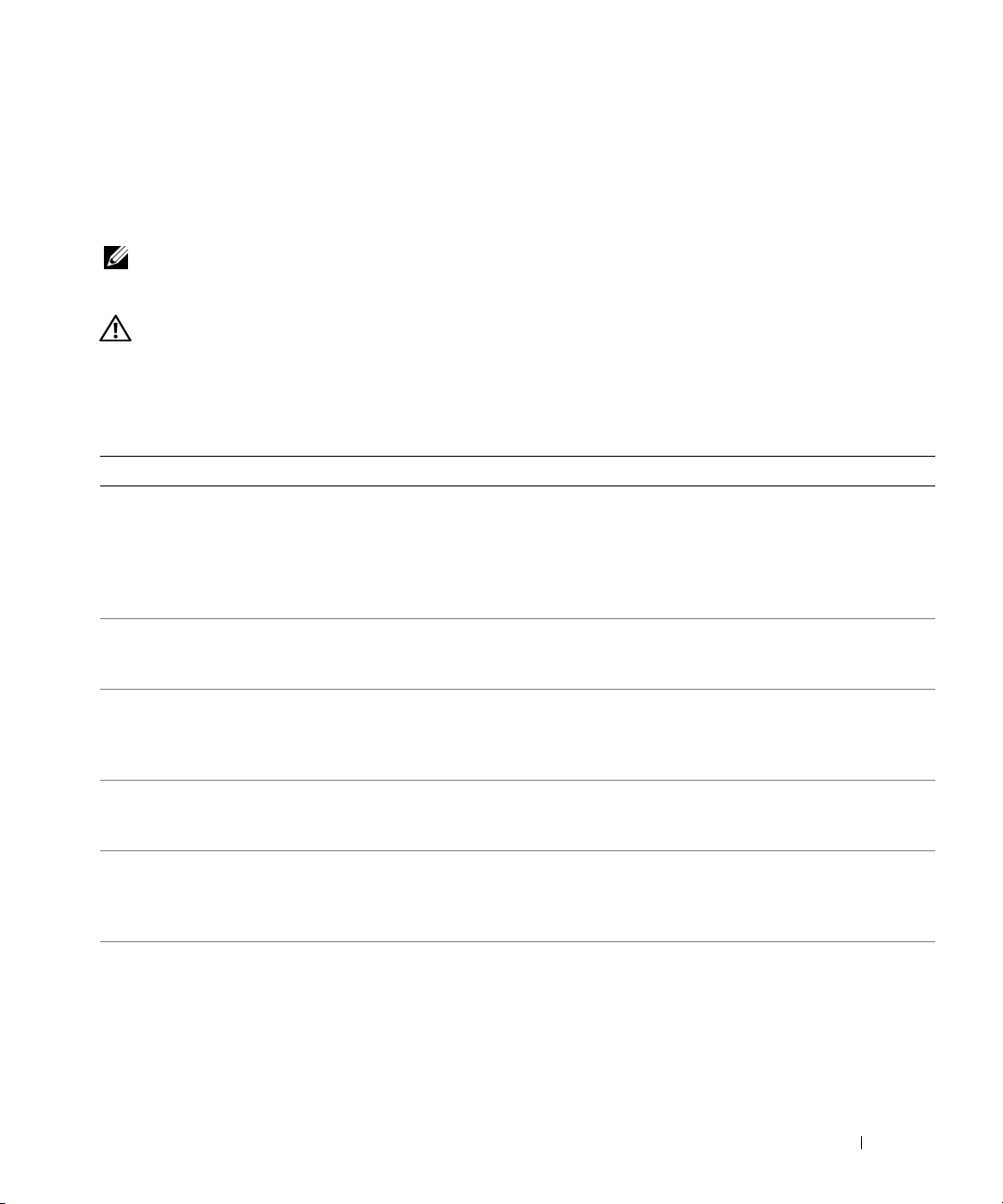
Systemmeldungen
Systemmeldungen werden auf dem Bildschirm angezeigt, um Sie auf mögliche Systemprobleme
aufmerksam zu machen. Tabelle 1-3 führt die Systemmeldungen auf, die auftreten können, sowie die
wahrscheinliche Ursache und mögliche Gegenmaßnahmen für die einzelnen Meldungen auf.
ANMERKUNG: Wenn eine Systemmeldung ausgegeben wird, die nicht in Tabelle 1-3 genannt ist, ziehen Sie ggf.
die Dokumentation der während der Meldung gerade ausgeführten Anwendung oder die Dokumentation zum
Betriebssystem zu Rate.
VORSICHT: Das Entfernen der Gehäuseabdeckung sowie die Wartung der Bauteile im Innern des Systems darf
nur von zugelassenen Servicetechnikern vorgenommen werden. Ausführliche Informationen zu den
Sicherheitsvorkehrungen beim Arbeiten im Innern des Computers und zum Schutz vor elektrischer Entladung
finden Sie im Produktinformationshandbuch.
Tabelle 1-7. Systemmeldungen
Meldung Ursachen Korrekturmaßnahmen
Alert! Redundant memory
disabled! Memory
configuration does not
support redundant memory.
Attempting to update
Remote Configuration.
Please wait...
BIOS Update Attempt
Failed!
Caution! NVRAM_CLR jumper
is installed on system
board.
CPUs with different cache
sizes detected!
Decreasing available
memory
Installierte Speichermodule sind
hinsichtlich Typ und Größe nicht
identisch; fehlerhafte
Speichermodule.
Fernkonfigurationsanforderung wurde
erkannt und wird verarbeitet.
Versuch zur Remote-Aktualisierung
des BIOS ist fehlgeschlagen.
Der NVRAM_CLR-Jumper ist
installiert. CMOS wurde gelöscht.
Die installierten Mikroprozessoren
haben unterschiedliche CacheGrößen.
Fehlerhafte oder nicht
ordnungsgemäß installierte
Speichermodule.
Stellen Sie sicher, dass alle Speichermodule hinsichtlich Typ und Kapazität
gleich und ordnungsgemäß installiert
sind. Lesen Sie „Fehlerbehebung beim
Systemspeicher“ auf Seite 127, wenn das
Problem weiterhin besteht.
Warten Sie, bis der Vorgang
abgeschlossen ist.
Wiederholen Sie die BIOSAktualisierung. Wenn das Problem
weiterhin besteht, lesen Sie „Wie Sie
Hilfe bekommen“ auf Seite 155.
Entfernen Sie den Jumper
NVRAM_CLR. Die Position des Jumpers
ist in Abbildung 6-1 dargestellt.
Sorgen Sie dafür, dass alle Mikroprozessoren dieselbe Cache-Größe
aufweisen und korrekt installiert sind.
Siehe „Prozessoren“ auf Seite 98.
Siehe „Fehlerbehebung beim
Systemspeicher“ auf Seite 127.
Wissenswertes zum System 29
Page 30
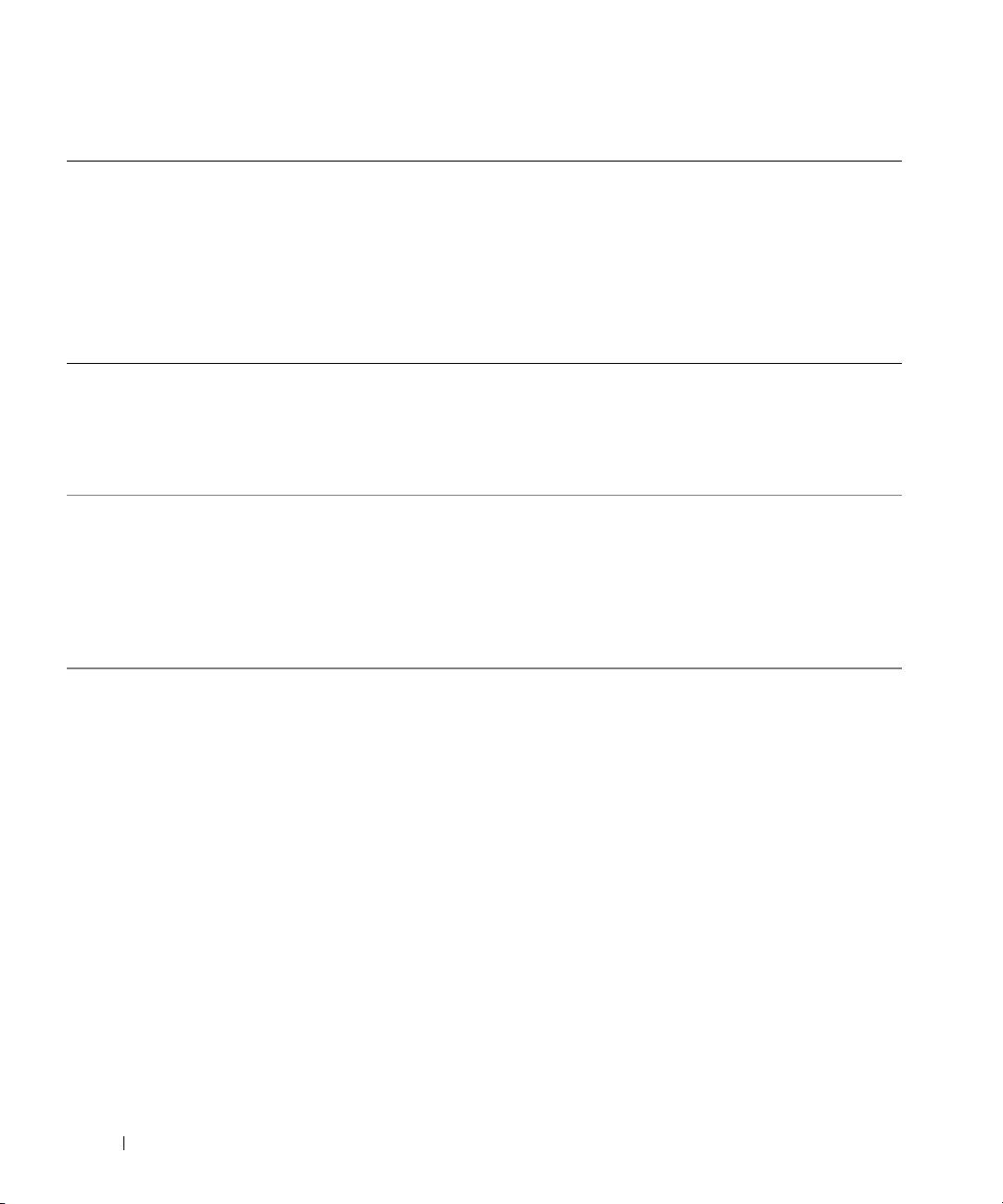
Tabelle 1-7. Systemmeldungen (Fortsetzung)
Meldung Ursachen Korrekturmaßnahmen
DIMM pairs must be matched
in size, speed, and
technology. The following
DIMM pair is mismatched:
DIMM x and DIMM y.
DIMMs must be populated in
sequential order beginning
with slot 1. The following
DIMM is electrically
isolated: DIMM x.
DIMMs should be installed
in pairs. Pairs must be
matched in size, speed,
and technology.
Dual-rank DIMM paired with
Single-rank DIMM - The
following DIMM/rank has
been disabled by BIOS:
DIMM x Rank y
Nicht aufeinander abgestimmte oder
ungleiche DIMM-Module installiert;
fehlerhafte oder nicht korrekt
eingesetzte Speichermodule.
Das angegebene DIMM-Modul ist
aufgrund seiner Position für das
System nicht zugänglich. DIMMModule müssen aufeinander folgend
belegt werden, beginnend mit
Sockel 1.
Nicht aufeinander abgestimmte oder
ungleiche DIMM-Module installiert;
fehlerhafte oder nicht korrekt
eingesetzte Speichermodule. Der
Systembetrieb ist beeinträchtigt und
erfolgt mit verringertem ECC-Schutz.
Nur in Kanal 0 installierter Speicher
ist zugänglich.
Nicht aufeinander abgestimmte
DIMM-Module installiert. Das
System hat ein DIMM-Paar mit einem
Dual- und einem Einzelmodul
erkannt. Der zweite Rang des DualSpeichermoduls wird deaktiviert.
Stellen Sie sicher, dass alle Speichermodulpaare hinsichtlich Typ und
Kapazität gleich und ordnungsgemäß
installiert sind. Siehe „Systemspeicher“
auf Seite 94. Lesen Sie „Fehlerbehebung beim Systemspeicher“
auf Seite 127, wenn das Problem
weiterhin besteht.
Installieren Sie 2, 4 oder 8 DIMMModule der Reihe nach, beginnend mit
Sockel 1. Siehe „Systemspeicher“
auf Seite 94.
Stellen Sie sicher, dass alle Speichermodulpaare hinsichtlich Typ und
Kapazität gleich und ordnungsgemäß
installiert sind. Siehe „Systemspeicher“
auf Seite 94. Lesen Sie „Fehlerbehebung beim Systemspeicher“
auf Seite 127, wenn das Problem
weiterhin besteht.
Stellen Sie sicher, dass alle Speichermodulpaare hinsichtlich Typ und
Kapazität gleich und ordnungsgemäß
installiert sind. Siehe „Systemspeicher“
auf Seite 94. Lesen Sie „Fehlerbehebung beim Systemspeicher“
auf Seite 127, wenn das Problem
weiterhin besteht.
30 Wissenswertes zum System
Page 31

Tabelle 1-7. Systemmeldungen (Fortsetzung)
Meldung Ursachen Korrekturmaßnahmen
Diskette drive n seek
failure
Diskette read failure Fehlerhaftes oder nicht
Diskette subsystem reset
failed
Drive not ready Diskette ist nicht vorhanden oder
Error: Incorrect memory
configuration. DIMMs must
be installed in pairs of
matched memory size,
speed, and technology.
Error: Memory failure
detected. Memory size
reduced. Replace the
faulty DIMM as soon as
possible.
Falsche Konfigurationseinstellungen
im System-Setup-Programm.
Fehlerhaftes oder nicht
ordnungsgemäß installiertes
Diskettenlaufwerk.
Loses Schnittstellen- oder
Stromversorgungskabel des
Bandlaufwerks.
ordnungsgemäß eingesetztes
Disketten- oder Bandlaufwerk.
Fehlerhaftes oder nicht
ordnungsgemäß installiertes
Disketten- oder Bandlaufwerk.
nicht korrekt im Diskettenlaufwerk
eingelegt.
Nicht aufeinander abgestimmte oder
ungleiche DIMM-Module installiert;
fehlerhafte oder nicht korrekt
eingesetzte Speichermodule.
Fehlerhafte oder falsch eingesetzte
Speichermodule.
Führen Sie das System-Setup-Programm
aus, um die Einstellungen zu korrigieren.
Siehe „Verwenden des System-SetupProgramms“ auf Seite 39.
Verwenden Sie eine andere Diskette.
Lesen Sie „Fehlerbehebung bei einem
Diskettenlaufwerk“ auf Seite 129, wenn
das Problem weiterhin besteht.
Schließen Sie das Schnittstellen- bzw.
Stromversorgungskabel des
Bandlaufwerks neu an. Lesen Sie
„Fehlerbehebung bei einem
Diskettenlaufwerk“ auf Seite 129, wenn
das Problem weiterhin besteht.
Verwenden Sie eine andere Diskette.
Siehe „Fehlerbehebung bei einem
Diskettenlaufwerk“ auf Seite 129.
Ersetzen Sie die Diskette bzw. das Band.
Lesen Sie „Fehlerbehebung bei einem
Diskettenlaufwerk“ auf Seite 129, wenn
das Problem weiterhin besteht.
Verwenden Sie eine andere Diskette.
Lesen Sie „Fehlerbehebung bei einem
Diskettenlaufwerk“ auf Seite 129, wenn
das Problem weiterhin besteht.
Stellen Sie sicher, dass alle
Speichermodulpaare hinsichtlich Typ
und Kapazität gleich und
ordnungsgemäß installiert sind. Siehe
„Systemspeicher“ auf Seite 94. Lesen Sie
„Fehlerbehebung beim Systemspeicher“
auf Seite 127, wenn das Problem
weiterhin besteht.
Siehe „Fehlerbehebung beim
Systemspeicher“ auf Seite 127.
Wissenswertes zum System 31
Page 32

Tabelle 1-7. Systemmeldungen (Fortsetzung)
Meldung Ursachen Korrekturmaßnahmen
!!*** Error: Remote Access
Controller initialization
failure*** RAC virtual USB
devices may not be
available...
FBD training error: The
following branch has been
disabled: Branch x
Gate A20 failure Fehlerhafter Tastatur-Controller;
General failure Das Betriebssystem konnte
Invalid NVRAM
configuration, Resource
Re-allocated
Keyboard controller
failure
Manufacturing mode
detected
MEMBIST failure - The
following DIMM/rank has
been disabled by BIOS:
DIMM x Rank y
Initialisierungsfehler des RemoteAccess-Controllers.
Der angegebene Zweig (Kanalpaar)
enthält DIMM-Module, die
untereinander nicht kompatibel sind.
fehlerhafte Systemplatine.
den Befehl nicht ausführen.
System hat einen Ressourcenkonflikt
festgestellt und behoben.
Fehlerhafter Tastaturcontroller;
fehlerhafte Systemplatine.
System befindet sich im
Herstellermodus.
Fehlerhafte Speichermodule. Siehe „Fehlerbehebung beim
Stellen Sie sicher, dass der RemoteAccess-Controller ordnungsgemäß
installiert ist. Siehe „Installation einer
RAC-Karte“ auf Seite 84.
Stellen Sie sicher, dass nur von Dell
zugelassener Speicher verwendet wird.
Es wird empfohlen, Speicher-UpgradeKits direkt auf www.dell.com zu
bestellen, oder beim Vertriebsbeauftragten von Dell hinsichtlich
der Kompatibilität nachzufragen.
Siehe „Wie Sie Hilfe bekommen“
auf Seite 155.
Diese Meldung wird normalerweise von
genaueren Angaben begleitet. Notieren
Sie sich die Informationen und führen
Sie die entsprechenden Maßnahmen
durch, um das Problem zu beheben.
Keine Maßnahme erforderlich
Siehe „Wie Sie Hilfe bekommen“
auf Seite 155.
Starten Sie das System neu, um
den Herstellermodus zu beenden.
Systemspeicher“ auf Seite 127.
32 Wissenswertes zum System
Page 33

Tabelle 1-7. Systemmeldungen (Fortsetzung)
Meldung Ursachen Korrekturmaßnahmen
Memory address line
failure at address, read
value expecting value
Memory double word logic
failure at address, read
value expecting value
Memory odd/even logic
failure at address, read
value expecting value
Memory write/read failure
at address, read value
expecting value
Memory tests terminated by
keystroke.
No boot device available Fehlerhaftes oder nicht vorhandenes
No boot sector on hard
drive
No timer tick interrupt Defekte Systemplatine. Siehe „Wie Sie Hilfe bekommen“
Fehlerhafte oder nicht
ordnungsgemäß installierte
Speichermodule.
POST-Speichertest durch Drücken
der Leertaste abgebrochen.
optisches/DiskettenlaufwerkSubsystem, Festplattenlaufwerk oder
Festplattensubsystem, oder keine
Startdiskette in Laufwerk A.
Falsche Konfigurationseinstellungen
im System-Setup-Programm, oder
kein Betriebssystem auf der Festplatte.
Siehe „Fehlerbehebung beim
Systemspeicher“ auf Seite 127.
Dient nur zur Information.
Verwenden Sie eine startfähige Diskette
oder CD, oder ein startfähiges
Festplattenlaufwerk. Wenn das Problem
weiterhin besteht, siehe „Fehlerbehebung bei einem Diskettenlaufwerk“
auf Seite 129, „Fehlerbehebung bei
einem optischen Laufwerk“
auf Seite 130 und „Fehlerbehebung bei
einem Festplattenlaufwerk“
auf Seite 132. Informationen über das
Festlegen der Reihenfolge von Startgeräten erhalten Sie unter „Verwenden
des System-Setup-Programms“
auf Seite 39.
Überprüfen Sie die Konfigurationseinstellungen des Festplattenlaufwerks
im System-Setup-Programm. Siehe
„Verwenden des System-SetupProgramms“ auf Seite 39. Installieren Sie
gegebenenfalls das Betriebssystem auf
der Festplatte. Weitere Informationen
finden Sie im Handbuch zum Betriebssystem.
auf Seite 155“.
Wissenswertes zum System 33
Page 34

Tabelle 1-7. Systemmeldungen (Fortsetzung)
Meldung Ursachen Korrekturmaßnahmen
Northbound merge error The following DIMM has
been disabled by BIOS:
DIMM x
Not a boot diskette Kein Betriebssystem auf der Diskette. Verwenden Sie eine startfähige Diskette.
PCIe Degraded Link Width
Error: Embedded
Bus#nn/Dev#nn/Funcn
Expected Link Width is n
Actual Link Width is n
PCIe Degraded Link Width
Error: Slotn
Expected Link Width is n
Actual Link Width is n
PCIe Training Error:
Embedded
Bus#nn/Dev#nn/Funcn
PCIe Training Error:
Slot n
PCI BIOS failed to install Prüfsummenfehler bei PCI-Geräte-
Plug & Play Configuration
Error
Das angegebene DIMM-Modul
konnte keine Datenverbindung mit
dem Speichercontroller herstellen.
Fehlerhafte oder nicht
ordnungsgemäß installierte PCIeErweiterungskarte im angegebenen
Steckplatz.
Fehlerhafte oder nicht
ordnungsgemäß installierte PCIeErweiterungskarte im angegebenen
Steckplatz.
Fehlerhafte oder nicht
ordnungsgemäß installierte PCIeErweiterungskarte im angegebenen
Steckplatz.
BIOS (Options-ROM) während des
Shadowing erkannt.
Lose Kabel an Erweiterungskarte(n);
fehlerhaft oder nicht ordnungsgemäß
installierte Erweiterungskarte(n).
Fehler bei der Initialisierung des PCIGeräts; fehlerhafte Systemplatine.
Siehe „Fehlerbehebung beim
Systemspeicher“ auf Seite 127.
Setzen Sie die PCIe-Karte neu ein. Siehe
„Erweiterungskarten“ auf Seite 79.
Lesen Sie „Wie Sie Hilfe bekommen“
auf Seite 155, wenn das Problem
weiterhin besteht.
Setzen Sie die PCIe-Karte neu ein. Siehe
„Erweiterungskarten“ auf Seite 79.
Lesen Sie „Wie Sie Hilfe bekommen“
auf Seite 155, wenn das Problem
weiterhin besteht.
Setzen Sie die PCIe-Karte neu ein. Siehe
„Erweiterungskarten“ auf Seite 79.
Lesen Sie „Wie Sie Hilfe bekommen“
auf Seite 155, wenn das Problem
weiterhin besteht.
Setzen Sie die Erweiterungskarte(n)
neu ein. Stellen Sie sicher, dass alle
erforderlichen Kabel sicher mit den
Erweiterungskarten verbunden sind.
Lesen Sie „Fehlerbehebung bei
Erweiterungskarten“ auf Seite 135,
wenn das Problem weiterhin besteht.
Setzen Sie den Jumper NVRAM_CLR
und starten Sie das System neu.
Die Position des Jumpers ist in
Abbildung 6-1 dargestellt. Lesen Sie
„Fehlerbehebung bei Erweiterungskarten“ auf Seite 135, wenn das Problem
weiterhin besteht.
34 Wissenswertes zum System
Page 35

Tabelle 1-7. Systemmeldungen (Fortsetzung)
Meldung Ursachen Korrekturmaßnahmen
Read fault
Requested sector not found
Remote configuration
update attempt failed
ROM bad checksum = address Fehlerhafte, oder nicht richtig
Sector not found
Seek error
Seek operation failed
Shutdown failure Fehler beim Herunterfahren-Test. Siehe „Fehlerbehebung beim
The amount of system
memory has changed
Das Betriebssystem kann vom
Disketten- oder Festplattenlaufwerk
nicht lesen, der Computer konnte
einen bestimmten Sektor auf der
Festplatte nicht finden, oder der
angeforderte Sektor ist defekt.
Das System kann die
Fernkonfigurationsanforderung nicht
verarbeiten.
installierte Erweiterungskarte.
Fehlerhafte Diskette oder fehlerhaftes
Festplattenlaufwerk.
Es wurde Speicher hinzugefügt oder
entfernt, oder ein Speichermodul ist
ausgefallen.
Verwenden Sie eine andere Diskette.
Stellen Sie sicher, dass die Diskettenund Festplattenlaufwerkkabel korrekt
angeschlossen sind. Entsprechende
Informationen zu den im System installierten Laufwerken finden Sie unter
„Fehlerbehebung bei einem USB-Gerät“
auf Seite 121 oder „Fehlerbehebung bei
einem Festplattenlaufwerk“
auf Seite 132.
Starten Sie die Fernkonfiguration
erneut.
Setzen Sie die Erweiterungskarte(n)
neu ein. Stellen Sie sicher, dass alle
erforderlichen Kabel sicher mit den
Erweiterungskarten verbunden sind.
Lesen Sie „Fehlerbehebung bei
Erweiterungskarten“ auf Seite 135,
wenn das Problem weiterhin besteht.
Entsprechende Informationen zu den im
System installierten Laufwerken finden
Sie unter „Fehlerbehebung bei einem
Diskettenlaufwerk“ auf Seite 129,
„Fehlerbehebung bei einem USB-Gerät“
auf Seite 121 oder „Fehlerbehebung bei
einem Festplattenlaufwerk“
auf Seite 132.
Systemspeicher“ auf Seite 127.
Falls Speicher hinzugefügt bzw. entfernt
wurde, dient diese Meldung nur zur
Information und kann ignoriert werden.
Falls kein Speicher hinzugefügt oder
entfernt wurde, sehen Sie im Systemereignisprotokoll nach, ob Einzel- oder
Mehrbitfehler aufgezeichnet wurden
und tauschen Sie das fehlerhafte
Speichermodul aus. Siehe „Fehlerbehebung beim Systemspeicher“
auf Seite 127.
Wissenswertes zum System 35
Page 36

Tabelle 1-7. Systemmeldungen (Fortsetzung)
Meldung Ursachen Korrekturmaßnahmen
Time-of-day clock stopped Fehlerhafte Batterie oder fehlerhaftes
Bauteil.
The following DIMM pair is
not compatible with the
memory controller: DIMM x
and DIMM y
The following DIMMs are
not compatible: DIMM x and
DIMM y
Time-of-day not set please run SETUP program
Timer chip counter 2
failed
Unsupported CPU
combination
Unsupported CPU stepping
detected
Utility partition not
available
Warning! No micro code
update loaded for
processor 0
Warning: Embedded RAID
firmware is not present.
Die angegebenen DIMM-Module sind
mit dem System nicht kompatibel.
Die angegebenen DIMM-Module sind
mit dem System nicht kompatibel.
Die Einstellungen Time (Zeit-) oder
Date (Datum) sind falsch; fehlerhafte
Systembatterie.
Defekte Systemplatine. Siehe „Wie Sie Hilfe bekommen“
Die Mikroprozessorkonfiguration wird
nicht vom System unterstützt.
Die Taste <F10> wurde während des
POST gedrückt, es ist jedoch keine
Dienstprogrammpartition auf dem
Startfestplattenlaufwerk vorhanden.
Microcode-Update fehlgeschlagen. Aktualisieren Sie die BIOS-Firmware.
Die integrierte RAID-Firmware
reagiert nicht.
Siehe „Fehlerbehebung bei der
Systembatterie“ auf Seite 125.
Stellen Sie sicher, dass nur von Dell
zugelassener Speicher verwendet wird.
Es wird empfohlen, Speicher-UpgradeKits direkt auf www.dell.com zu
bestellen, oder beim Vertriebsbeauftragten von Dell hinsichtlich der
Kompatibilität nachzufragen.
Stellen Sie sicher, dass nur ECC-FBD1Speicher verwendet wird. Es wird
empfohlen, Speicher-Upgrade-Kits
direkt auf www.dell.com zu bestellen,
oder beim Vertriebsbeauftragten von
Dell hinsichtlich der Kompatibilität
nachzufragen.
Überprüfen Sie die Zeit- und Datumseinstellungen. Siehe „Verwenden des
System-Setup-Programms“ auf Seite 39.
Besteht das Problem weiterhin, ersetzen
Sie die Systembatterie. Siehe „Systembatterie“ auf Seite 102.
auf Seite 155.
Installieren Sie einen unterstützten
Mikroprozessor oder eine unterstützte
Mikroprozessorkombination. Siehe
„Prozessoren“ auf Seite 98.
Erstellen Sie eine Dienstprogrammpartition auf dem Startfestplattenlaufwerk. Weitere Informationen hierzu
finden Sie in der Dokumentation zu
Ihrem System.
Siehe „Wie Sie Hilfe bekommen“
auf Seite 155.
Informationen zur Installation und zum
Update der RAID-Firmware finden Sie
in der Dokumentation zum RAIDController.
36 Wissenswertes zum System
Page 37

Tabelle 1-7. Systemmeldungen (Fortsetzung)
Meldung Ursachen Korrekturmaßnahmen
Warning: Embedded RAID
error.
Warning: The current
memory configuration is
not optimal. Dell
recommends a population of
2, 4, or 8 DIMMs. DIMMs
should be populated
sequentially starting in
slot 1.
Write fault Fehlerhafte Diskette, fehlerhaftes
Write fault on selected
drive
Die Firmware des integrierten RAIDArrays gibt eine Fehlermeldung
zurück.
Das System hat eine zulässige, aber
nicht optimale Belegung mit DIMMModulen festgestellt (zum Beispiel 1
DIMM, 6 DIMMs, 4 DIMMs in den
Sockeln 1, 2, 5 und 6 usw.). Der
gesamte Speicher ist verfügbar, doch
die Leistung ist beeinträchtigt.
optisches Laufwerk, Diskettenlaufwerk, Festplattenlaufwerk
oder Festplattensubsystem.
Siehe „Fehlerbehebung bei einer SASoder SAS-RAID-Controllerzusatzkarte“
auf Seite 134. Informationen zur Installation und zum Update der RAIDFirmware finden Sie in der Dokumentation zum RAID-Controller.
Installieren Sie 2, 4 oder 8 DIMMModule der Reihe nach, beginnend mit
Sockel 1. Siehe „Systemspeicher“
auf Seite 94.
Siehe „Fehlerbehebung bei einem
Diskettenlaufwerk“ auf Seite 129 und
„Fehlerbehebung bei einem optischen
Laufwerk“
auf Seite 130.„Fehlerbehebung bei
einem Festplattenlaufwerk“
auf Seite 132
ANMERKUNG: Die vollständigen Namen der in dieser Tabelle verwendeten Abkürzungen bzw. Akronyme finden Sie im
„Glossar“ auf Seite 177.
Wissenswertes zum System 37
Page 38

Warnmeldungen
Eine Warnmeldung macht auf mögliche Probleme aufmerksam und fordert Sie zu einer Reaktion auf,
bevor das System eine Aufgabe fortsetzt. Vor dem Formatieren einer Diskette werden Sie beispielsweise
gewarnt, dass alle Daten auf der Diskette verloren gehen. Normalerweise wird ein Vorgang durch eine
Warnmeldung so lange unterbrochen, bis Sie durch Eingabe von
Entscheidung treffen.
ANMERKUNG: Warnmeldungen werden entweder vom Anwendungsprogramm oder vom Betriebssystem
ausgegeben. Weitere Informationen finden Sie in der Dokumentation des Betriebssystems oder der jeweiligen
Anwendung.
y (für Ja) oder n (für Nein) eine
Diagnosemeldungen
Bei der Ausführung der Systemdiagnose erhalten Sie unter Umständen eine Fehlermeldung.
Diagnosefehlermeldungen werden in diesem Abschnitt nicht behandelt. Notieren Sie die Meldung in
einer Kopie der Diagnose-Checkliste (siehe „Wie Sie Hilfe bekommen“ auf Seite 155), und befolgen
Sie die dort aufgeführten Schritte zum Anfordern von technischer Unterstützung.
Alarmmeldungen
Die Systemverwaltungssoftware erzeugt Alarmmeldungen für das System. Alarmmeldungen bestehen
aus Informations-, Status-, Warn- und Fehlermeldungen zu Laufwerk-, Temperatur-, Lüfter- und
Stromversorgungsbedingungen. Weitere Informationen finden Sie in der Dokumentation zur
Systemverwaltungssoftware.
38 Wissenswertes zum System
Page 39

Verwenden des System-Setup-Programms
Führen Sie nach dem Einrichten des Systems das System-Setup-Programm aus, damit Sie sich mit
der Systemkonfiguration und den optionalen Einstellungen vertraut machen können. Notieren Sie
die Informationen zum späteren Gebrauch.
Sie können das System-Setup-Programm für folgende Aufgaben benutzen:
• Ändern der im NVRAM gespeicherten Systemkonfigurationsdaten, nachdem Sie Hardware
hinzugefügt, geändert oder vom System entfernt haben.
• Festlegen oder Ändern von benutzerspezifischen Optionen, z. B. Uhrzeit und Datum.
• Aktivieren oder Deaktivieren von integrierten Geräten.
• Korrigieren von Unstimmigkeiten zwischen der installierten Hardware und den
Konfigurationseinstellungen.
Aufruf des System-Setup-Programms
1
Schalten Sie das System ein, oder starten Sie es neu.
2
Drücken Sie unmittelbar <F2>, wenn folgende Meldung angezeigt wird:
<F2> = System Setup
Wenn der Ladevorgang des Betriebssystems beginnt, bevor Sie <F2> gedrückt haben, lassen Sie
das System den Start ausführen. Starten Sie dann das System neu, und versuchen Sie es erneut.
ANMERKUNG: Informationen zum ordnungsgemäßen Herunterfahren des Systems finden Sie in der
Dokumentation zum Betriebssystem.
Reaktion auf Fehlermeldungen
Das System-Setup-Programm kann außerdem als Reaktion auf eine Fehlermeldung aufgerufen
werden. Notieren Sie Fehlermeldungen, die während des Systemstarts angezeigt werden. Bevor Sie
das System-Setup-Programm aufrufen, lesen Sie im Abschnitt „Systemmeldungen“ auf Seite 29 die
Erläuterung zur Meldung und die entsprechenden Lösungsvorschläge.
ANMERKUNG: Es ist normal, wenn nach dem Installieren einer Speichererweiterung beim ersten Starten
des Systems eine entsprechende Meldung angezeigt wird.
Verwenden des System-Setup-Programms 39
Page 40

Verwenden des System-Setup-Programms
Tabelle 2-1 enthält die Tasten zum Anzeigen und Ändern von Einstellungen im System-SetupProgramm und zum Beenden des Programms.
Tabelle 2-1. Steuertasten des System-Setup-Programms
Tasten Abhilfe
Pfeil-Nach-Oben-Taste oder
<Umschalttaste><Tabulatortaste>
Pfeil-Nach-Unten-Taste oder <Tabulatortaste>
Leertaste, <+>, <
Links- und Pfeil-Nach-Rechts-Taste
<Esc> Beendet das System-Setup-Programm und startet das System
<F1> Zeigt die Hilfedatei des System-Setup-Programms an.
ANMERKUNG: Bei den meisten Optionen werden die Änderungen zunächst nur gespeichert und erst beim
nächsten Start des Systems wirksam.
–>, Pfeil-Nach-
Zurück zum vorherigen Feld.
Weiter zum nächsten Feld.
Wechsel zwischen den möglichen Einstellungen eines Feldes.
In vielen Feldern kann der gewünschte Wert auch direkt
eingegeben werden.
neu, falls Änderungen vorgenommen wurden.
Optionen des System-Setup-Programms
Hauptbildschirm
Wenn Sie das System-Setup-Programm aufrufen, wird zunächst das Hauptfenster des System-SetupProgramms angezeigt (siehe Abbildung 2-1).
40 Verwenden des System-Setup-Programms
Page 41

Abbildung 2-1. Hauptbildschirm des System-Setup-Programms
In Tabelle 2-2 sind die Optionen und Beschreibungen der Informationsfelder im Hauptbildschirm
des System-Setup-Programms aufgeführt.
ANMERKUNG: Welche Optionen angezeigt werden, hängt von der Konfiguration des Systems ab.
ANMERKUNG: Die Standardeinstellungen des System-Setup-Programms sind gegebenenfalls bei den jeweiligen
Optionen angegeben.
Tabelle 2-2. Optionen des System-Setup-Programms
Option Beschreibung
System Time Festlegen der Zeit für die interne Systemuhr.
System Date Festlegen des Datums für den internen Kalender.
Memory Information Zeigt Informationen zum installierten Speicher an (System-, Grafik- und Ersatz-
speicher, Kapazität, Typ und Geschwindigkeit der Speichermodule).
CPU Information Zeigt Informationen zu den Mikroprozessoren an (Geschwindigkeit, Cache-Größe
etc.) Hyperthreading-Technologie lässt sich durch Ändern der Option Logical
Processor (Logischer Prozessor) aktivieren oder deaktivieren. Siehe Tabelle 2-3.
SATA Port X Zeigt Typ und Kapazität des SATA-Laufwerks an Port X an.
Verwenden des System-Setup-Programms 41
Page 42

Tabelle 2-2. Optionen des System-Setup-Programms (Fortsetzung)
Option Beschreibung
Boot Sequence Legt die Reihenfolge fest, in der das System während des Systemstarts nach startfä-
higen Geräten sucht. Als Optionen sind verfügbar das Diskettenlaufwerk, das CDLaufwerk, Festplattenlaufwerke und das Netzwerk. Wenn Sie einen RAC installiert
haben, sind möglicherweise weitere Optionen wie ein virtuelles Diskettenlaufwerk
oder ein virtuelles CD-ROM-Laufwerk verfügbar.
ANMERKUNG: Der Systemstart von einem externen Gerät an einem SAS- oder SCSI-
Adapter wird nicht unterstützt. Aktuelle Informationen über die Unterstützung des
Systemstarts von externen Laufwerken finden Sie auf der Website support.dell.com.
USB Flash Drive Type
(Standardeinstellung
Auto
)
Integrated Devices Siehe Tabelle 2-4.
PCI IRQ Assignment Zeigt das Fenster an, in dem die IRQ-Zuweisung für integrierte Komponenten
Serial Communication Anzeige eines Bildschirms zur Konfiguration der seriellen Kommunikation,
Embedded Server
Management
System Security Zeigt das Fenster zur Konfiguration der Systemkennwort- und Setup-Kennwort-
Keyboard NumLock
(Standardeinstellung
Report Keyboard Errors
(Standardeinstellung
Report
)
Asset Tag (Systemkennnummer)
Legt den Emulationstyp für das USB-Flash-Laufwerk fest. Hard disk (Festplatte)
bedeutet, dass sich das USB-Flash-Laufwerk wie eine Festplatte verhält. Floppy
(Diskette) bedeutet, dass sich das USB-Flash-Laufwerk wie ein Diskettenlaufwerk
verhält. Auto bedeutet, dass der Emulationstyp automatisch ausgewählt wird.
und PCI-Erweiterungskarten geändert werden kann.
des externen seriellen Anschlusses, der ausfallsicheren Baudrate, des Remote-Terminaltyps und der Umleitung nach dem Neustart.
Anzeige eines Bildschirms zur Konfiguration der Optionen für die vordere LCDAnzeige und zum Festlegen einer benutzerdefinierten LCD-Zeichenkette.
funktionen an. Siehe Tabelle 2-6. Weitere Informationen finden Sie unter
„Verwenden des Systemkennworts“ auf Seite 47 und „Verwenden des SetupKennworts“ auf Seite 50.
Legt fest, ob das System bei 101- oder 102-Tasten-Tastaturen mit aktiviertem
On
)
NumLock (Num-Tasten-Modus) startet (gilt nicht für 84-Tasten-Tastaturen).
Aktiviert bzw. deaktiviert Warnmeldungen bei Tastaturfehlern während des
Einschaltselbsttests (POST). Wählen Sie Report (Melden) für Host-Systeme, an
denen Tastaturen angeschlossen sind. Wählen Sie Do Not Report (Nicht melden),
um alle Fehlermeldungen zu unterbinden, die während des Einschaltselbsttests mit
der Tastatur oder dem Tastatur-Controller in Verbindung stehen. Die Funktion der
Tastatur selbst bleibt von dieser Einstellung unberührt, wenn an das System eine
Tastatur angeschlossen ist.
Zeigt die benutzerdefinierbare Asset-Tag-Nummer an, wenn eine solche Nummer
zugewiesen wurde.
42 Verwenden des System-Setup-Programms
Page 43

Bildschirm „CPU-Information“ (Prozessorinformationen)
In Tabelle 2-3 sind die Optionen und Beschreibungen der Informationsfelder des Bildschirms
Information
Tabelle 2-3. Bildschirm „CPU-Information“ (Prozessorinformationen)
Option Beschreibung
Bus Speed Zeigt die Geschwindigkeit des Prozessorbusses an.
Logical Processor
(Standardeinstellung Enabled)
Adjacent Cache Line Prefetch
(Standardeinstellung Enabled)
Virtualization Technology
(Standardeinstellung Disabled)
Hardware Prefetcher
(Standardeinstellung Enabled)
Demand-Based Power
Management
(Standardeinstellung Disabled)
Processor X ID Zeigt die Serien- und Modellnummer der vorhandenen Prozessoren
aufgeführt.
Wird angezeigt, wenn die Prozessoren Hyperthreading unterstützen.
Enabled (Aktiviert) bedeutet, dass alle logischen Prozessoren vom
Betriebssystem genutzt werden können. Wenn Disabled (Deaktiviert)
ausgewählt ist, nutzt das Betriebssystem von den im System
installierten Prozessoren nur jeweils den ersten logischen Prozessor.
Aktiviert oder deaktiviert die optimale Nutzung von sequenziellem
Speicherzugriff. Deaktivieren Sie diese Option für Anwendungen,
die intensiv den wahlfreien Speicherzugriff nutzen.
Wird angezeigt, wenn die Prozessoren Virtualization Technology
unterstützen. Enabled ermöglicht vorhandener Virtualisierungssoftware die Verwendung der im Prozessor integrierten Virtualization
Technology. Diese Funktion ist nur nutzbar mit Software, die
Virtualization Technology unterstützt.
Aktiviert oder deaktiviert den Hardware-Prefetcher
(Vorabruffunktion).
Aktiviert oder deaktiviert bedarfsbasierte Energieverwaltung. Im
aktivierten Zustand werden die CPU-Auslastungsdaten an das
Betriebssystem gemeldet; im deaktivierten Zustand werden die CPUAuslastungsdaten nicht an das Betriebssystem gemeldet. Wenn einer
der Prozessoren bedarfsbasierte Energieverwaltung nicht unterstützt,
ist das Feld schreibgeschützt und automatisch auf Disabled gesetzt.
an. Ein Untermenü enthält die Prozessor-Kerngeschwindigkeit, die
Größe des Level-2-Caches und die Anzahl der Kerne.
CPU
Verwenden des System-Setup-Programms 43
Page 44

Bildschirm „Integrated Devices“ (Integrierte Geräte)
In Tabelle 2-4 sind die Optionen und Beschreibungen der Informationsfelder des Bildschirms Integrated
Devices (Integrierte Geräte) aufgeführt.
Tabelle 2-4. Optionen des Bildschirms „Integrated Devices“ (Integrierte Geräte)
Option Beschreibung
Integrated SAS Controller
(Standardeinstellung
Enabled)
Embedded SATA
(Standardeinstellung Off)
IDE CD-ROM Controller
(Standardeinstellung
Auto)
User Accessible USB Ports
(Standardeinstellung All
Ports On)
Embedded Gb NIC1
(Standardeinstellung
Enabled with PXE)
MAC Address Zeigt die MAC-Adresse für den integrierten 10/100/1000-NIC an. Dieses Feld bietet
TOE Capability Zeigt den Status der TOE-Funktion (TCP/IP Offload Engine) für den integrierten
Embedded Gb NIC2
(Standardeinstellung
Enabled with PXE)
MAC Address Zeigt die MAC-Adresse für den integrierten 10/100/1000-NIC an. Dieses Feld bietet
TOE Capability Zeigt den Status der TOE-Funktion (TCP/IP Offload Engine) für den integrierten
Diskette Controller
(Standardeinstellung
Auto)
Aktiviert oder deaktiviert den integrierten SAS-Controller.
Hiermit lässt sich der integrierte SATA-Controller auf die Einstellung Off oder ATA
Mode setzen.
Aktiviert den integrierten IDE-Controller. Wenn diese Option auf Auto (Automatisch)
gesetzt ist, wird jeder Kanal des integrierten IDE-Controllers aktiviert, falls IDE-Geräte
am Kanal angeschlossen sind und kein externer IDE-Controller erkannt wird.
ANMERKUNG: Diese CD-ROM-Option wird nur dann auf dem Menübildschirm angezeigt,
wenn Ihr System über das entsprechende optionale Laufwerk verfügt.
Aktiviert oder deaktiviert die benutzerzugänglichen USB-Anschlüsse des Systems.
Die Optionen sind All Ports On (Alle Anschlüsse aktiviert), Only Back Ports On
(Nur hintere Anschlüsse aktiviert) und All Ports Off (Alle Anschlüsse deaktiviert).
Aktiviert oder deaktiviert den integrierten NIC des Systems. Mögliche Optionen sind
Enabled without PXE (Aktiviert ohne PXE), Enabled with PXE (Aktiviert mit PXE)
und Disabled (Deaktiviert). PXE-Support ermöglicht dem System, vom Netzwerk zu
starten. Änderungen werden nach einem Systemneustart wirksam.
keine Einstellmöglichkeiten.
NIC-Anschluss an.
Aktiviert oder deaktiviert den integrierten NIC des Systems. Mögliche Optionen sind
Enabled without PXE (Aktiviert ohne PXE), Enabled with PXE (Aktiviert mit PXE)
und Disabled (Deaktiviert). PXE-Support ermöglicht dem System, vom Netzwerk zu
starten. Änderungen werden nach einem Systemneustart wirksam.
keine Einstellmöglichkeiten.
NIC-Anschluss an.
Aktiviert oder deaktiviert den Diskettenlaufwerkcontroller des Systems. Bei der
Einstellung Auto wird der interne Controller gegebenenfalls ausgeschaltet, falls
eine entsprechende Controllerkarte in einem Erweiterungssteckplatz installiert ist.
Das Laufwerk kann auch als Read-Only (schreibgeschützt) oder Off (deaktiviert)
konfiguriert werden. In der Einstellung Read-Only lassen sich mit dem Laufwerk
keine Disketten beschreiben.
44 Verwenden des System-Setup-Programms
Page 45

Bildschirm „Serial Communication“ (Serielle Kommunikation)
Tabelle 2-5 enthält die Optionen und Beschreibungen der Informationsfelder, die im Bildschirm Serial
Communication (Serielle Kommunikation) angezeigt werden.
Tabelle 2-5. Optionen des Bildschirms „Serial Communication“ (Serielle Kommunikation)
Option Beschreibung
Serial Communication
(Standardeinstellung Off)
Failsafe Baud Rate
(Standardeinstellung 57600)
Remote Terminal Type
(Standardeinstellung VT
100/VT 220 )
Redirection After Boot
(Standardeinstellung
Enabled)
Mögliche Optionen sind On with Console Redirection (Aktiviert mit
Konsolenumleitung) über COM2 und Off (Deaktiviert).
Zeigt die ausfallsichere Baudrate für Konsolenumleitung an, wenn
die Baudrate nicht automatisch mit dem entfernten Terminal
verhandelt werden kann. Dieser Wert sollte nicht verändert werden.
Wählen Sie VT 100/VT 220 oder ANSI.
Aktiviert oder deaktiviert die BIOS-Konsolenumleitung nach dem
Start des Betriebssystems.
Bildschirm „System Security“ (Systemsicherheit)
Tabelle 2-6 enthält die Optionen und Beschreibungen für die Informationsfelder im Bildschirm System
Security (Systemsicherheit).
Tabelle 2-6. Optionen des Bildschirms „System Security“ (Systemsicherheit)
Option Beschreibung
System Password Zeigt den derzeitigen Status der Kennwortschutzfunktion des Systems an und
ermöglicht die Zuweisung und Bestätigung eines neuen Systemkennworts.
ANMERKUNG: Anweisungen zum Festlegen eines Systemkennworts und zum
Verwenden oder Ändern eines vorhandenen Systemkennworts finden Sie unter
„Verwenden des Systemkennworts“ auf Seite 47.
Setup Password Verhindert den Zugriff auf das System-Setup-Programm, ähnlich wie mit dem
Systemkennwort der Zugriff auf das System verhindert werden kann.
ANMERKUNG: Anweisungen zum Festlegen eines Setup-Kennworts und zum
Verwenden oder Ändern eines vorhandenen Setup-Kennworts finden Sie unter
„Verwenden des Setup-Kennworts“ auf Seite 50.
Verwenden des System-Setup-Programms 45
Page 46

Tabelle 2-6. Optionen des Bildschirms „System Security“ (Systemsicherheit) (Fortsetzung)
Option Beschreibung
Password Status Wenn die Option Setup Password (Setup-Kennwort) auf Enabled (Aktiviert)
gesetzt ist, kann das Systemkennwort während des Systemstarts nicht geändert
oder deaktiviert werden.
Zum Sperren des Systemkennworts muss zuerst ein Setup-Kennwort in der Option
Setup Password (Setup-Kennwort) zugewiesen und dann die Option Pas sword
Status (Kennwortstatus) zu Locked (Gesperrt) geändert werden. In diesem
Zustand kann das Systemkennwort nicht durch die Option System Password
(Systemkennwort) geändert oder beim Systemstart durch Drücken von
<Strg><Eingabetaste> deaktiviert werden.
Zum Entsperren des Systemkennworts geben Sie das Setup-Kennwort im
Fe ld Setup Password (Setup-Kennwort) ein, und ändern Sie dann die Option
Pass w ord Sta t us (Kennwortstatus) zu Unlocked (Nicht gesperrt). In diesem
Zustand kann das Systemkennwort beim Systemstart durch Drücken von
<Strg><Eingabetaste> deaktiviert und durch die Option System Password
(Systemkennwort) geändert werden.
Power Button
(Standardeinstellung
Enabled
Schaltet die Stromversorgung des Systems aus bzw. ein.
)
• Wenn Sie das System über den Netzschalter ausschalten und das Betriebssystem
ACPI-konform ist, kann das System ordnungsgemäß heruntergefahren werden,
bevor die Stromzufuhr unterbrochen wird.
• Wenn auf dem System kein ACPI-konformes Betriebssystem läuft, wird die
Stromzufuhr sofort unterbrochen, wenn der Netzschalter gedrückt wird.
Der Schalter wird im System-Setup-Programm aktiviert. Wenn dieser Schalter
deaktiviert wird, kann er ausschließlich zum Einschalten des Systems verwendet
werden.
ANMERKUNG: Das System kann weiterhin mit dem Betriebsschalter eingeschaltet
werden, selbst wenn die Option Power Button auf Disabled (Deaktiviert) gesetzt ist.
NMI Button
(Standardeinstellung
Disabled)
AC Power Recovery
(Standardeinstellung Last)
HINWEIS: Verwenden Sie die NMI-Taste nur dann, wenn Sie durch einen
Kundendienstmitarbeiter dazu aufgefordert wurden oder dies ausdrücklich
in der Dokumentation des verwendeten Betriebssystems verlangt wird.
Durch Drücken dieser Taste wird das Betriebssystem angehalten und ein
Diagnosefenster angezeigt.
Setzt die NMI-Funktion auf On (Ein) bzw. Off (Aus).
Legt fest, wie das System reagiert, wenn die Stromversorgung des Systems
wiederhergestellt wird. Wenn die Option auf Last (Letzter Zustand) gesetzt
ist, kehrt das System in den letzten vor dem Stromausfall vorhandenen
Netzstromzustand zurück. On schaltet das System ein, sobald die
Stromversorgung wiederhergestellt ist. Ist die Einstellung Off aktiviert,
bleibt das System ausgeschaltet, bis der Netzschalter gedrückt wird.
46 Verwenden des System-Setup-Programms
Page 47

Bildschirm „Exit“
Wenn Sie die Taste <Esc> drücken, um das System-Setup-Programm zu beenden, werden im Fenster
Exit (Beenden) folgende Optionen angezeigt:
• Save Changes and Exit
• Discard Changes and Exit
• Return to Setup
System- und Setup-Kennwortfunktionen
HINWEIS: Kennwörter bieten einen gewissen Schutz für die auf dem System gespeicherten Daten. Wenn auf dem
System besonders schützenswerte Daten gespeichert sind, sollten Sie zusätzliche Schutzfunktionen wie z. B.
Datenverschlüsselungsprogramme verwenden.
HINWEIS: Ihre Daten sind in Gefahr, wenn Sie das System unbeaufsichtigt und ohne Systemkennwort betreiben
oder wenn sich Unbefugte physischen Zugang zum System verschaffen und das Kennwort durch Umstecken eines
Jumpers deaktivieren können.
Im Lieferzustand ist kein Kennwort aktiviert. Wenn die Systemsicherheit wichtig ist, sollte das Dell
System ausschließlich unter Systemkennwortschutz betrieben werden.
Damit ein vorhandenes Kennwort geändert oder gelöscht werden kann, muss das Kennwort bekannt sein
(siehe „Löschen oder Ändern eines bestehenden Systemkennworts“ auf Seite 49). Wenn Sie das
zugewiesene Kennwort vergessen haben, können Sie das System erst wieder in Betrieb nehmen bzw. die
Einstellungen im System-Setup-Programm ändern, nachdem ein Service-Techniker das Systemgehäuse
geöffnet, die Kennwort-Jumper-Stellung zum Deaktivieren der Kennwörter neu gesetzt und die
bestehenden Kennwörter gelöscht hat. Dieses Verfahren wird unter „Deaktivieren eines verlorenen
Kennworts“ auf Seite 152 beschrieben.
Verwenden des Systemkennworts
Nach Vergabe eines Systemkennworts haben nur noch autorisierte Personen vollen Zugriff auf die
Systemfunktionen. Wenn die Option System Password (Systemkennwort) auf Enabled (Aktiviert)
gesetzt ist, werden Sie nach dem Systemstart zur Eingabe des Systemkennworts aufgefordert.
Zuweisen eines Systemkennworts
Bevor Sie ein Systemkennwort zuweisen, muss das System-Setup-Programm aufgerufen und die Option
System Password (Systemkennwort) aktiviert werden.
Wenn ein Systemkennwort zugewiesen ist, steht die Einstellung für die Option System Password
(Systemkennwort) auf Enabled (Aktiviert). Wenn der angezeigte Einstellungsparameter für Password
Status (Kennwortstatus) Unlocked (Nicht gesperrt) ist, kann das Systemkennwort geändert werden.
Wenn die Option Password Status (Kennwortstatus) auf Locked (Gesperrt) gesetzt ist, kann das
Systemkennwort nicht geändert werden. Wenn die Systemkennwortfunktion durch eine JumperEinstellung auf der Systemplatine deaktiviert wurde, ist das Systemkennwort deaktiviert (Disabled)
und kann nicht geändert oder neu zugewiesen werden.
Verwenden des System-Setup-Programms 47
Page 48

Wenn kein Systemkennwort zugewiesen wurde und sich der Kennwort-Jumper auf der Systemplatine in
der aktivierten Position (Standardeinstellung) befindet, lautet die angezeigte Einstellung für die Option
System Password (Systemkennwort) Not Enabled (Nicht aktiviert), und das Feld Password Status
(Kennwortstatus) ist Unlocked (Nicht gesperrt). So weisen Sie ein Systemkennwort zu:
1
Stellen Sie sicher, dass die Option
Password Status
(Kennwortstatus) auf
Unlocked
(Nicht gesperrt)
gesetzt ist.
2
Markieren Sie die Option
3
Geben Sie das neue Systemkennwort ein.
System Password
(Systemkennwort), und drücken Sie die <Eingabetaste>.
Das Kennwort darf bis zu 32 Zeichen lang sein.
Für jedes eingegebene Zeichen (auch für Leerzeichen) wird ein Platzhalter angezeigt.
Bei der Kennwortzuweisung wird nicht zwischen Groß- und Kleinschreibung unterschieden.
Bestimmte Tastenkombinationen sind jedoch nicht zulässig. Wird eine dieser Kombinationen
eingegeben, gibt das System Signaltöne aus. Drücken Sie zum Löschen von Zeichen die <Rücktaste>
oder die Pfeil-Nach-Links-Taste.
ANMERKUNG: Damit Sie das Feld ohne Vergabe eines Systemkennworts verlassen können, drücken Sie die
<Eingabetaste>, um zu einem anderen Feld zu wechseln, oder drücken Sie zu einem beliebigen Zeitpunkt vor
dem Ausführen von Schritt 5 die Taste <Esc>.
4
Drücken Sie die <Eingabetaste>.
5
Geben Sie das Kennwort zur Bestätigung erneut ein, und drücken Sie dann die <Eingabetaste>.
Der angezeigte Einstellungsparameter für
System Password
(Systemkennwort) wird auf
Enabled
(Aktiviert) geändert. Sie können nun das System-Setup-Programm beenden und das System einsetzen.
6
Starten Sie entweder das System neu, um den Kennwortschutz wirksam werden zu lassen, oder setzen
Sie Ihre Arbeit fort.
ANMERKUNG: Der Kennwortschutz wird erst wirksam, wenn das System neu gestartet wird.
Verwenden des Systemkennworts zur Systemsicherung
ANMERKUNG: Wenn ein Setup-Kennwort zugewiesen wurde (siehe „Verwenden des Setup-Kennworts“
auf Seite 50), wird das Setup-Kennwort als alternatives Systemkennwort zugelassen.
Wenn die Option Password Status (Kennwortstatus) auf Unlocked (Entsperrt) gesetzt ist,
kann der Kennwortschutz aktiviert bleiben oder deaktiviert werden.
So aktivieren Sie den Kennwortschutz:
1
Schalten Sie das System ein, oder starten Sie es neu, indem Sie die Tastenkombination
<Strg><Alt><Entf> drücken.
2
Geben Sie das Kennwort ein, und drücken Sie die <Eingabetaste>.
48 Verwenden des System-Setup-Programms
Page 49

So deaktivieren Sie den Kennwortschutz:
1
Schalten Sie das System ein, oder starten Sie es neu, indem Sie die Tastenkombination
<Strg><Alt><Entf> drücken.
2
Geben Sie das Kennwort ein, und drücken Sie <Strg><Eingabetaste>.
Wenn die Option Password Status (Kennwortstatus) auf Locked (Gesperrt) gesetzt ist, müssen Sie
das Kennwort bei jedem Einschalten oder bei jedem Neustart des Systems (durch Drücken von
<Strg><Alt><Entf>) eingeben und an der Eingabeaufforderung die <Eingabetaste> drücken.
Nachdem Sie das korrekte Systemkennwort eingegeben und die <Eingabetaste> gedrückt haben,
wird das System normal gestartet.
Wenn ein falsches Systemkennwort eingegeben wurde, zeigt das System eine Meldung an und fordert
Sie zur Eingabe des Kennworts auf. Sie haben drei Versuche, das korrekte Kennwort einzugeben. Nach
dem dritten erfolglosen Versuch zeigt das System eine Fehlermeldung mit der Anzahl der erfolglosen
Versuche an. Das System wird angehalten und heruntergefahren. Diese Meldung soll darauf hinweisen,
dass eine nicht befugte Person versucht hat, das System zu benutzen.
Auch nach dem Herunterfahren und Neustarten des Systems wird die Fehlermeldung angezeigt,
bis das korrekte Kennwort eingegeben wurde.
ANMERKUNG: Die Option Password Status (Kennwortstatus) kann in Verbindung mit den Optionen System
Password (Systemkennwort) und Setup Password (Setup-Kennwort) eingesetzt werden, um weiteren Schutz
des Systems vor unerlaubtem Zugriff zu bieten.
Löschen oder Ändern eines bestehenden Systemkennworts
1
Drücken Sie nach Aufforderung <Strg><Eingabetaste>, um das vorhandene Systemkennwort
zu deaktivieren.
Wenn Sie zur Eingabe des Setup-Kennworts aufgefordert werden, wenden Sie sich an den
Netzwerkadministrator.
2
Rufen Sie während des POST das System-Setup-Programm auf, indem Sie die Taste <F2> drücken.
3
Wählen Sie das Fenster
(Kennwortstatus) auf
4
Geben Sie bei entsprechender Aufforderung das Systemkennwort ein.
5
Vergewissern Sie sich, dass für die Option
Enabled
(Nicht aktiviert) angezeigt wird.
Falls für die Option
angezeigt wird, wurde das Systemkennwort gelöscht. Wenn
Password
(Systemkennwort) angezeigt wird, drücken Sie die Tastenkombination <Alt><b>, um das
Systemsicherheit
Unlocked
(Nicht gesperrt) gesetzt ist.
System Password
, um zu überprüfen, ob die Option
System Password
(Systemkennwort) die Einstellung
(Systemkennwort) die Einstellung
Enabled
(Aktiviert) für die Option
Password Status
Not Enabled
(Nicht aktiviert)
System neu zu starten, und wiederholen Sie dann die Schritte 2 bis 5.
Verwenden des System-Setup-Programms 49
Not
System
Page 50

Verwenden des Setup-Kennworts
Zuweisen eines Setup-Kennworts
Ein Setup-Kennwort kann nur zugewiesen (oder geändert) werden, wenn die Option Setup Password
(Setup-Kennwort) auf Not Enabled (Nicht aktiviert) gesetzt ist. Um ein Setup-Kennwort zuzuweisen,
markieren Sie die Option Setup Password (Setup-Kennwort), und drücken Sie die Taste <+> oder
<–>. Das System fordert Sie dazu auf, ein Kennwort einzugeben und zu bestätigen. Bei Eingabe eines
ungültigen Zeichens wird ein Signalton ausgegeben.
ANMERKUNG: Es ist möglich, das gleiche Kennwort als System- und als Setup-Kennwort zu verwenden. Wenn
die beiden Kennwörter nicht identisch sind, kann das Setup-Kennwort als alternatives Systemkennwort eingesetzt
werden. Das Systemkennwort kann jedoch nicht anstelle des Setup-Kennworts verwendet werden.
Das Kennwort darf bis zu 32 Zeichen lang sein.
Für jedes eingegebene Zeichen (auch für Leerzeichen) wird ein Platzhalter angezeigt.
Bei der Kennwortzuweisung wird nicht zwischen Groß- und Kleinschreibung unterschieden. Bestimmte
Tastenkombinationen sind jedoch nicht zulässig. Wird eine dieser Kombinationen eingegeben, gibt das
System Signaltöne aus. Drücken Sie zum Löschen von Zeichen die <Rücktaste> oder die Pfeil-NachLinks-Taste.
Nachdem das Kennwort bestätigt wurde, wird die Option Setup Password (Setup-Kennwort) auf
Enabled (Aktiviert) gesetzt. Beim nächsten Aufruf des System-Setup-Programms fordert Sie das System
zur Eingabe des Setup-Kennworts auf.
Eine Änderung der Option Setup Password (Setup-Kennwort) wird sofort wirksam (das System muss
nicht neu gestartet werden).
Systembetrieb mit aktiviertem Setup-Kennwort
Wenn die Option Setup Password (Setup-Kennwort) auf Enabled (Aktiviert) gesetzt ist, muss zuerst
das korrekte Kennwort eingegeben werden, bevor die meisten Optionen des System-Setups bearbeitet
werden können. Wenn Sie das System-Setup-Programm starten, fordert Sie das Programm zur Eingabe
des Kennworts auf.
Nach drei aufeinander folgenden vergeblichen Versuchen zur Eingabe des richtigen Kennworts lassen
sich die System-Setup-Bildschirme nur anzeigen, aber nicht ändern – mit der folgenden Ausnahme.
Wenn System Password (Systemkennwort) nicht auf Enabled (Aktiviert) gesetzt ist und nicht über
die Option Password Status (Kennwortstatus) gesperrt ist, kann ein Systemkennwort zugewiesen werden
(es ist jedoch nicht möglich, ein vorhandenes Systemkennwort zu deaktivieren oder zu ändern).
ANMERKUNG: Die Option Password Status (Kennwortstatus) kann zusammen mit der Option Setup Password
(Setup-Kennwort) verwendet werden, um das Systemkennwort vor unbefugten Änderungen zu schützen.
50 Verwenden des System-Setup-Programms
Page 51

Löschen oder Ändern eines bestehenden Setup-Kennworts
1
Rufen Sie das System-Setup-Programm auf und wählen Sie die Option
(Systemsicherheit).
2
Markieren Sie die Option
um den Setup-Kennwort-Bildschirm aufzurufen, und drücken Sie zweimal die <Eingabetaste>,
um das vorhandene Setup-Kennwort zu löschen.
Die Einstellung wird auf
3
Wenn ein neues Setup-Kennwort zugewiesen werden soll, führen Sie die Schritte unter
„Zuweisen eines Setup-Kennworts“ auf Seite 50 aus.
Setup Password
Not Enabled
(Setup-Kennwort), drücken Sie die <Eingabetaste>,
(Nicht aktiviert) gesetzt.
System Security
Deaktivieren eines verlorenen Kennworts
Siehe „Deaktivieren eines verlorenen Kennworts“ auf Seite 152.
Konfiguration des Baseboard-Management-Controllers
Mit dem Baseboard-Management-Controller (BMC) können Systeme per Fernzugriff konfiguriert,
überwacht und wiederhergestellt werden. Der BMC verfügt über folgende Merkmale:
• Verwendet den integrierten System-NIC
• Fehlerprotokoll und SNMP-Warnung
• Zugriff auf das Systemereignisprotokoll und den Sensorstatus
• Steuerung der Systemfunktionen einschließlich Ein- und Ausschalten
• Funktioniert unabhängig vom Stromversorgungs- oder Betriebszustand des Systems
• Unterstützung für Text-Konsolenumleitung für das System-Setup, textbasierte Dienstprogramme
und Betriebssystem-Konsolen
ANMERKUNG: Um aus der Ferne über den integrierten NIC auf den BMC zugreifen zu können,
muss die Netzwerkverbindung über den integrierten NIC1 erfolgen.
Weitere Informationen zur Nutzung der BMC-Funktion finden Sie auch in der Dokumentation zum BMC
und zu den Systemverwaltungsanwendungen.
Verwenden des System-Setup-Programms 51
Page 52

Aufrufen des BMC-Setupmoduls
1
Schalten Sie das System ein, oder starten Sie es neu.
2
Drücken Sie <
Wenn der Ladevorgang des Betriebssystems bereits beginnt, bevor Sie <
lassen Sie das System den Start ausführen. Starten Sie dann das System neu, und versuchen Sie es
erneut.
Strg+E
>, wenn Sie dazu nach dem POST aufgefordert werden.
Strg+E
> gedrückt haben,
BMC-Setup-Modul-Optionen
Informationen über die Optionen des BMC-Setupmoduls und über die Konfiguration der
Notfallverwaltungsschnittstelle (Emergency Management Port, EMP) finden Sie im
(BMC-Benutzerhandbuch).
Guide
BMC User’s
52 Verwenden des System-Setup-Programms
Page 53

Installation von Systemkomponenten
In diesem Abschnitt wird beschrieben, wie folgende Systemkomponenten installiert werden:
• Festplattenlaufwerke
• Netzteile
• Systemlüfter
•Luftleitblech
• Lüfterhalterungen
• SAS-Controllerzusatzkarte
• RAID-Batterie
• Erweiterungskarten
• Erweiterungskartenträger
• RAC-Karte
• Optische Laufwerke, Disketten- und Bandlaufwerke
• Systemspeicher
• Prozessoren
• Systembatterie
• Riserkarten für Erweiterungskarten
• Seitenwandplatine
• SAS-Rückwandplatine
• Bedienfeldplatine
• Systemplatine
Empfohlene Werkzeuge
Für die in diesem Abschnitt beschriebenen Maßnahmen benötigen Sie gegebenenfalls folgende
Werkzeuge:
• Schlüssel für das Systemschloss
• Kreuzschlitzschraubendreher Nr. 1 und 2
• Torx-Schraubendreher T-10
• Erdungs-Armband
Installation von Systemkomponenten 53
Page 54

Das Innere des Systems
VORSICHT: Das Entfernen der Gehäuseabdeckung sowie die Wartung der Bauteile im Innern des Systems
darf nur von zugelassenen Servicetechnikern vorgenommen werden. Ausführliche Informationen zu den
Sicherheitsvorkehrungen beim Arbeiten im Innern des Computers und zum Schutz vor elektrischer Entladung
finden Sie im Product Information Guide (Produktinformationshandbuch).
In Abbildung 3-1 ist das System ohne Frontblende und Abdeckung dargestellt, so dass der Blick auf die
Bauteile im Inneren freigegeben ist.
Abbildung 3-1. Das Innere des Systems
4
3
2
1
14
9
10
13
1 RAID-Batterie (optional) 2 SAS-Controllerzusatzkarte
oder SAS-RAID-Controller-
zusatzkarte (optional)
4 Netzteilschacht 5 Netzteile (2) 6 Linke Riserkarte
7 Mittlere Riserkarte 8 Speichermodule (8) 9 Kühlkörper und
10 Hot-plug-fähige Lüfter (4) 11 SAS-Rückwandplatine 12 Optisches Slimline-
13 SAS- oder SATA-
Festplattenlaufwerke
(bis zu 8, je nach Konfiguration)
14 Bedienfeldplatine
11
12
3 Seitenwandplatine
5
6
7
8
Mikroprozessoren (2)
Laufwerk (optional)
54 Installation von Systemkomponenten
Page 55

Auf der Systemplatine befinden sich die Steuerschaltkreise des Systems und andere elektronische Bauteile.
Einige Hardware-Optionen, wie z. B. die Mikroprozessoren und der Speicher, sind direkt auf der
Systemplatine installiert. In den Erweiterungskartenträger mit der linken Riserkarte können bis zu
zwei PCIe- oder PCI-X-Erweiterungskarten voller Länge eingesetzt werden. Auf der mittleren Riserkarte
lässt sich eine PCIe-Erweiterungskarte halber Länge unterbringen.
Das System bietet Platz für ein optionales optisches Laufwerk, das über die Seitenwandplatine an die
Controller auf der Systemplatine angeschlossen wird. Weitere Informationen erhalten Sie im Abschnitt
„Optisches Laufwerk“ auf Seite 85.
Je nach der bestellten Laufwerkskonfiguration sind unter Umständen auch ein optionales 3,5-ZollDiskettenlaufwerk bzw. ein optionales Bandlaufwerk verfügbar und können im Medienschacht installiert
werden. Die möglichen Konfigurationsoptionen sind unter Tabelle 3-1 aufgeführt.
Tabelle 3-1. Konfigurationsoptionen für Festplattenlaufwerke und Medienschacht
Anzahl der an der Rückwandplatine
angeschlossenen Festplattenlaufwerke
6 3,5 Zoll Nein
4 3,5 Zoll Ja
8 2,5 Zoll Ja
Festplattengröße Medienschacht
Die Laufwerkschächte bieten Platz für bis zu acht 2,5-Zoll-SAS-Festplattenlaufwerke bzw. sechs 3,5-ZollSAS- oder SATA-Festplattenlaufwerke. Die Festplattenlaufwerke werden über die SAS-Rückwandplatine an
eine RAID-Controllerkarte angeschlossen. Weitere Informationen finden Sie unter „Festplattenlaufwerke“
auf Seite 58 und „SAS-Controllerzusatzkarte“ auf Seite 73.
Während eines Installations- bzw. Fehlerbehebungsverfahrens ist es eventuell notwendig, eine JumperStellung zu ändern. Weitere Informationen erhalten Sie im Abschnitt „Jumper auf der Systemplatine“
auf Seite 143.
Frontverkleidung
Durch ein Schloss an der Verkleidung wird der Zugriff auf den Netzschalter, das Diskettenlaufwerk, das
optische Laufwerk und die Festplattenlaufwerke eingeschränkt. Ein über die Frontblende zugängliches
LCD-Display am vorderen Bedienfeld zeigt Informationen zum Systemstatus an.
Abnehmen der Frontblende
1
Entriegeln Sie die Frontblende mit dem Systemschlüssel.
2
Drücken Sie auf die Halterung am linken Ende der Verkleidung.
3
Drehen Sie das linke Ende der Verkleidung vom System weg, um das rechte Ende zu lösen.
4
Ziehen Sie die Blende vom System weg. Siehe Abbildung 3-2.
Installation von Systemkomponenten 55
Page 56

Abbildung 3-2. Abnehmen der Frontblende
2
1
1 Schloss der Frontverkleidung 2 Bedienfeld-LCD
Einsetzen der Frontblende
Um die Frontblende wieder einzusetzen, wiederholen Sie die oben beschriebenen Schritte in der
umgekehrten Reihenfolge.
Öffnen und Schließen des Systems
VORSICHT: Das Entfernen der Gehäuseabdeckung sowie die Wartung der Bauteile im Innern des Systems
darf nur von zugelassenen Servicetechnikern vorgenommen werden. Ausführliche Informationen zu den
Sicherheitsvorkehrungen beim Arbeiten im Innern des Computers und zum Schutz vor elektrischer Entladung
finden Sie im Product Information Guide (Produktinformationshandbuch).
System öffnen
Entfernen Sie für Upgrades oder zur Fehlerbehebung die Gehäuseabdeckung, um Zugriff auf interne
Komponenten zu erhalten.
1
Sofern Sie keine hot-plug-fähige Komponente wie einen Lüfter oder ein Netzteil installieren,
schalten Sie das System und die angeschlossenen Geräte aus, und trennen Sie das System von
der Netzstromsteckdose und von den angeschlossenen Geräten.
56 Installation von Systemkomponenten
Page 57

2
Um die Systemabdeckung zu entfernen, drehen Sie die Verriegelung des Freigabehebels entgegen
dem Uhrzeigersinn in die geöffnete Position. Siehe Abbildung 3-3.
3
Heben Sie den Freigabehebel auf der Oberseite des Systems an. Siehe Abbildung 3-3.
4
Fassen Sie die Abdeckung auf beiden Seiten an, und heben Sie die Abdeckung vorsichtig vom
System ab.
System schließen
1
Heben Sie den Freigabehebel der Abdeckung an.
2
Legen Sie die Abdeckung auf das System und versetzen Sie die Abdeckung leicht nach hinten,
so dass sie neben den J-förmigen Haken flach auf dem Systemgehäuse liegt. Siehe Abbildung 3-3.
3
Drücken Sie den Freigabehebel nach unten, um die Abdeckung in die geschlossene Position zu
bringen.
4
Drehen Sie die Verriegelung des Freigabehebels im Uhrzeigersinn, um die Abdeckung zu befestigen.
Abbildung 3-3. Abdeckung entfernen
1
2
3
1 Riegel 2 Verriegelung für den Freigabehebel 3 J-förmige Führungshaken
Installation von Systemkomponenten 57
Page 58

Festplattenlaufwerke
Dieser Unterabschnitt beschreibt die Installation und Konfiguration von SAS- oder SATAFestplattenlaufwerken in den internen Festplattenlaufwerkschächten des Systems.
sechs 3,5-Zoll-Festplattenlaufwerke oder acht 2,5-Zoll-Festplattenlaufwerke. Alle Laufwerke werden über
eine der drei optionalen SAS-Rückwandplatinen mit der Systemplatine verbunden. Informationen zu den
optionalen Rückwandplatinen finden Sie unter „SAS-Rückwandplatinenanschlüsse“ auf Seite 147.
ANMERKUNG: Je nach bestellter Laufwerkskonfiguration werden Ihre Festplatten unter Umständen mit einer
Zwischenplatine ausgeliefert, über die Sie ein SATA-Festplattenlaufwerk an den SAS-Anschluss auf der
Rückwandplatine anschließen können.
Vorbereitungen
Festplattenlaufwerke werden in speziellen hot-plug-fähigen Laufwerkträgern geliefert, die in den
Schächten installiert werden. Je nach Konfiguration verfügen Sie über einen der folgenden
Laufwerkträgertypen:
• SATA-Laufwerkträger – Nur mit SATA-Festplatten verwendbar.
• SATAu-Laufwerkträger – Verwendbar mit einer SAS-Festplatte oder einer SATA-Festplatte mit einer
universellen Zwischenkarte. Die Zwischenkarte ermöglicht erweiterte Funktionen, mit denen die
SATA-Festplatte bei bestimmten Speichersystem einsetzbar ist.
HINWEIS: Bevor Sie versuchen, bei laufendem System ein Laufwerk zu entfernen oder zu installieren,
vergewissern Sie sich in der Dokumentation für die optionale SAS-RAID-Controllerkarte, dass der Host-Adapter
korrekt für das Ein- und Ausbauen hot-plug-fähiger Laufwerke konfiguriert ist.
ANMERKUNG: Es wird empfohlen, nur Laufwerke zu verwenden, die geprüft und für den Einsatz mit SAS-
Rückwandplatinen zugelassen sind.
Um SAS- oder SATA-Festplattenlaufwerke zu partitionieren und zu formatieren, müssen möglicherweise
andere als die mit dem Betriebssystem gelieferten Programme verwendet werden.
Ihr System fasst bis zu
HINWEIS: Schalten Sie das System niemals aus und starten Sie es niemals neu, während das Laufwerk formatiert
wird. Andernfalls kann das Laufwerk beschädigt werden.
Beachten Sie, dass die Formatierung großer Festplatten einige Zeit in Anspruch nehmen kann. Lange
Formatierungszeiten sind für diese Laufwerke normal. Ein 9-GB-Festplattenlaufwerk zu formatieren,
kann beispielsweise bis zu 2,5 Stunden dauern.
Entfernen eines Laufwerkplatzhalters
HINWEIS: Um eine ausreichende Systemkühlung zu gewährleisten, müssen alle leeren Festplattenschächte mit
entsprechenden Platzhaltern belegt sein. Wenn Sie einen Festplattenträger aus dem System entfernen und nicht
wieder installieren, müssen Sie den Laufwerkträger durch einen Platzhalter ersetzen.
Das Vorgehen beim Entfernen eines Platzhalters hängt davon ab, ob Ihr System mit 3,5-Zoll- oder
2,5-Zoll-Festplattenlaufwerken ausgestattet ist.
58 Installation von Systemkomponenten
Page 59

Bei einer Konfiguration mit 3,5-Zoll-Laufwerk(en) verfahren Sie wie folgt:
1
Entfernen Sie gegebenenfalls die Frontverkleidung. Siehe „Abnehmen der Frontblende“ auf Seite 55.
2
Führen Sie einen Finger unter das versenkte Ende des Platzhalters und drücken Sie den Riegel nach
innen, um den Platzhalter aus dem Schacht auszuwerfen.
3
Ziehen Sie die Enden des Platzhalters nach außen, bis der Schacht frei ist.
Bei einer Konfiguration mit 3,5-Zoll-Laufwerk(en) entfernen Sie den Platzhalter auf dieselbe Weise,
wie Sie den 2,5-Zoll-Festplattenträger entfernen würden:
1 Entfernen Sie gegebenenfalls die Frontverkleidung. Siehe
Seite 55
2 Öffnen Sie den Verschlussbügel des Platzhalters, um ihn freizugeben. Siehe
3
Ziehen Sie den Platzhalter ganz aus dem Laufwerkschacht heraus.
.
„Abnehmen der Frontblende“ auf
Abbildung 3-4
.
Installation eines Laufwerkplatzhalters
Das Vorgehen beim Installieren eines Platzhalters hängt davon ab, ob Ihr System mit 3,5-Zoll- oder
2,5-Zoll-Festplattenlaufwerken ausgestattet ist.
Bei 3,5-Zoll-Laufwerkskonfigurationen ist der Laufwerkplatzhalter kodiert, um ein verkehrtes Einbauen
im Schacht zu vermeiden. Um einen 3,5-Zoll-Laufwerkplatzhalter zu installieren, führen Sie die kodierte
Seite in den Laufwerkschacht ein, drehen Sie sie und drücken Sie gleichmäßig auf das andere Ende des
Platzhalters, bis er vollständig eingesetzt und verriegelt ist.
Bei 2,5-Zoll-Laufwerkskonfigurationen installieren Sie den Festplatten-Platzhalter genau wie einen
2,5-Zoll-Festplattenträger:
1 Entfernen Sie gegebenenfalls die Frontverkleidung. Siehe
Seite 55
2
Öffnen Sie den Verschlussbügel des Platzhalters.
3
Schieben Sie den Platzhalter in den Laufwerkschacht, bis er vollständig eingesetzt ist.
4
Schließen Sie den Bügel, um den Platzhalter zu sichern.
5 Bringen Sie die Frontverkleidung wieder an, falls diese in Schritt
.
„Abnehmen der Frontblende“ auf
Schritt 1 entfernt wurde.
Installation von Systemkomponenten 59
Page 60

Hot-Plug-SCSI-Laufwerk entfernen
1 Entfernen Sie gegebenenfalls die Frontverkleidung. Siehe
Seite 55
2
Bereiten Sie mit der RAID-Verwaltungssoftware das Laufwerk zum Entfernen vor und warten Sie,
.
bis die Festplattenanzeigen am Laufwerkträger signalisieren, dass das Laufwerk sicher entfernt werden
kann.
Informationen über das Entfernen von hot-plug-fähigen Laufwerken erhalten Sie in der
Dokumentation zum SAS-RAID-Controller.
Wenn das Laufwerk online war, blinkt die grüne
Aktivitäts
heruntergefahren wird. Wenn beide Laufwerkanzeigen erloschen sind, ist das Laufwerk zum
Ausbau bereit.
3 Öffnen Sie den Verschlussbügel des Laufwerkträgers, um das Laufwerk freizugeben.
Siehe
Abbildung 3-4
4
Ziehen Sie das Festplattenlaufwerk ganz aus dem Laufwerkschacht heraus.
5
Wenn Sie die Festplatte nicht wieder einsetzen, installieren Sie einen Laufwerkplatzhalter im leeren
.
Schacht. Siehe „Installation eines Laufwerkplatzhalters“ auf Seite 59.
HINWEIS: Um eine ausreichende Systemkühlung zu gewährleisten, müssen alle leeren Festplattenschächte
mit entsprechenden Platzhaltern belegt sein.
„Abnehmen der Frontblende“ auf
-/Fehleranzeige, während das Laufwerk
Installation eines Hot-Plug-Festplattenlaufwerks
HINWEIS: Stellen Sie beim Installieren von Festplatten sicher, dass die angrenzenden Laufwerke vollständig
installiert sind. Wenn Sie versuchen, einen Laufwerkträger neben einem unvollständig eingesetzten Träger
einzusetzen und zu verriegeln, kann die Schirmfeder des nicht fest sitzenden Trägers beschädigt und unbrauchbar
gemacht werden.
HINWEIS: Die Installation von Hot-Plug-Laufwerken wird nicht von allen Betriebssystemen unterstützt.
Informationen hierzu finden Sie in der mit dem Betriebssystem gelieferten Dokumentation.
1 Entfernen Sie gegebenenfalls die Frontverkleidung. Siehe
Seite 55
2
Wenn im Laufwerkschacht ein Platzhalter installiert ist, entfernen Sie diesen. Siehe „Entfernen eines
.
Laufwerkplatzhalters“ auf Seite 58.
3
Installieren Sie das hot-plug-fähige Festplattenlaufwerk.
a
Öffnen Sie den Verschlussbügel des Laufwerkträgers.
60 Installation von Systemkomponenten
„Abnehmen der Frontblende“ auf
Page 61

Abbildung 3-4. Hot-Plug-Festplattenlaufwerk installieren
1
3
1 Festplattenlaufwerk 2 Laufwerkträger 3 Verschlussbügel des Laufwerkträgers
b
Schieben Sie den Laufwerkträger in den Schacht, bis der Träger die Rückwandplatine berührt.
c
Schließen Sie den Bügel, um das Laufwerk zu sichern.
4 Bringen Sie die Frontverkleidung wieder an, falls diese in Schritt
Schritt 1 entfernt wurde.
2
Installation von Systemkomponenten 61
Page 62

Austausch eines Festplattenlaufwerkträgers
Entfernen einer Festplatte aus einem Laufwerkträger
1
Wenn Sie eine SATA-Festplatte aus einem SATAu-Laufwerkträger entfernen, bauen Sie die
Zwischenkarte aus:
a
Wenn Sie den Laufwerkträger von hinten betrachten, befindet sich der Freigabehebel am linken
Ende der Zwischenkarte.
b
Drücken Sie den Hebel von der Trägerschiene weg, um das linke Ende der Karte freizugeben.
c
Schwenken Sie das linke Ende von der Festplatte weg, um den Anschluss freizugeben.
d
Ziehen Sie das rechte Ende der Zwischenkarte von den Schlitzen in der Trägerschiene weg.
2
Entfernen Sie die vier Schrauben von den Führungsschienen am Laufwerkträger, und trennen
Sie die Festplatte aus dem Träger.
Installation einer SAS-Festplatte in einem SATAu-Laufwerkträger
ANMERKUNG: SAS-Festplatten dürfen nur in SATAu-Laufwerkträgern installiert werden. Der SATAu-
Laufwerkträger ist mit „SATAu“ gekennzeichnet und weist außerdem Markierungen für die SAS- und
SATA-Montageschrauben auf.
1 Führen Sie die SAS-Festplatte in den Laufwerkträger ein, wobei sich das Anschlussende
des Laufwerks hinten befindet. Siehe
2 Richten Sie gemäß der Darstellung in
an der Festplatte mit dem Loch „SAS“ am Laufwerkträger aus.
Bei korrekter Ausrichtung schließt die Rückseite der Festplatte mit der Rückseite des
Laufwerkträgers ab.
Abbildung 3-5
Abbildung 3-5 das untere
.
hintere Schraubloch
3 Befestigen Sie die vier Schrauben, um die Festplatte am Laufwerkträger zu sichern.
Abbildung 3-5
Siehe
62 Installation von Systemkomponenten
.
Page 63

Abbildung 3-5. Installation einer SAS-Festplatte in einem SATAu-Laufwerkträger
1
SATAu SAS
2
3
1 Schrauben (4) 2 SATAu-Laufwerkträger 3 SAS-Festplatte
Installation einer SATA-Festplatte in einem SATA-Laufwerkträger
ANMERKUNG: SATA-Festplatten mit direkter Verbindung zur SAS-Rückwandplatine müssen in SATA-
Laufwerkträgern installiert werden (als „SATA“ gekennzeichnet). SATA-Festplatten lassen sich nur mit
Zwischenkarte in SATAu-Laufwerkträgern installieren.
1 Führen Sie die SATA-Festplatte in den Laufwerkträger ein, wobei sich das Anschlussende
des Laufwerks hinten befindet. Siehe
2 Richten Sie die Schraublöcher in der Festplatte mit den Löchern am Laufwerkträger aus.
Siehe
Abbildung 3-6
.
3 Befestigen Sie die vier Schrauben, um die Festplatte am Laufwerkträger zu sichern.
Siehe
Abbildung 3-6
.
Abbildung 3-6
.
Installation von Systemkomponenten 63
Page 64

Abbildung 3-6. SATA-Festplatte in einem SATA-Laufwerkträger installieren
1
2
3
1 Schrauben (4) 2 SATA-Laufwerkträger 3 SATA-Festplatte
Installation einer SATA-Festplatte mit Zwischenkarte in einem SATAu-Laufwerkträger
ANMERKUNG: Wenn Sie eine SATA-Festplatte in einem SATAu-Laufwerkträger installieren, müssen Sie auf der
Rückseite der Festplatte eine Zwischenkarte ansetzen. Der SATAu-Laufwerkträger ist mit „SATAu“ gekennzeichnet
und weist außerdem Markierungen für die SAS- und SATA-Montageschrauben auf.
1 Führen Sie die SATA-Festplatte in den SATAu-Laufwerkträger ein, wobei sich das Anschlussende
des Laufwerks hinten befindet. Siehe
2 Richten Sie gemäß der Darstellung in
der Festplatte mit dem Loch „SATAu“ am Laufwerkträger aus.
Bei korrekter Ausrichtung schließt die Rückseite der Zwischenkarte mit der Rückseite
des Laufwerkträgers ab.
3 Befestigen Sie die vier Schrauben, um die Festplatte am Laufwerkträger zu sichern.
Siehe
Abbildung 3-7.
64 Installation von Systemkomponenten
Abbildung 3-7
.
Abbildung 3-7das untere
hintere Schraubloch an
Page 65

4
Befestigen Sie die Zwischenkarte auf der Rückseite der SATA-Festplatte:
a
Setzen Sie die Oberseite der Zwischenkarte auf der Innenseite der oberen Trägerschiene an,
sodass die Laschen am Zwischenkartenhalter in die Aussparungen auf der Innenseite
der Trägerschiene eingreifen.
b
Drehen Sie das untere Ende der Karte zur Festplatte.
c
Drücken Sie das untere Ende der Karte zur Festplatte hin, bis die Karte am Träger einrastet.
Abbildung 3-7. SATA-Festplatte mit Zwischenkarte in einem SATAu-Laufwerkträger installieren
Siehe
Abbildung 3-7.
Siehe
Abbildung 3-7.
1
SATAu SAS
2
3
4
5
1 Schrauben (4) 2 SATAu-Laufwerkträger 3 Zwischenkarte (nur für SATA)
4 SATA-Festplatte 5 Schraublochkennzeichnung
Installation von Systemkomponenten 65
Page 66

Netzteile
Das System unterstützt ein oder zwei Netzteile mit einer Nennausgangsleistung von 750 W. Wenn nur
ein Netzteil vorhanden ist, muss es im linken Netzteilschacht (1) installiert sein. Wenn zwei Netzteile
installiert sind, dient das zweite Netzteil als redundante, hot-plug-fähige Stromversorgung.
HINWEIS: Um eine ausreichende Kühlung des Systems zu gewährleisten, muss bei einer nicht-redundanten
Konfiguration im freien Netzteilschacht der Netzteilplatzhalter installiert sein. Siehe „Installation des
Netzteilplatzhalters“ auf Seite 68.
Entfernen eines Netzteils
HINWEIS: Zum normalen Betrieb des Systems muss nur ein Netzteil installiert sein. Das System befindet sich im
redundanten Modus, wenn zwei Netzteile installiert und beide Netzteile mit einer Wechselstromquelle verbunden
sind. Entfernen und ersetzen Sie bei eingeschaltetem System nur ein Netzteil auf einmal. Wenn das System für
längere Zeit mit nur einem Netzteil betrieben wird und kein Netzteilplatzhalter installiert ist, kann es zur
Überhitzung des Systems kommen.
HINWEIS: Falls nur ein Netzteil verwendet wird, muss dies in den linken Schacht (1) eingebaut werden.
HINWEIS: Wenn Sie das System mit einer Netzstromquelle im Bereich von 120 bis 220 VAC verbinden und zwei
Netzteile installiert sind, steht das zweite Netzteil als redundante, hot-plug-fähige Stromversorgung zur Verfügung.
ANMERKUNG: Bei einem Rack-System müssen Sie eventuell den Kabelführungsarm lösen und anheben, falls er
beim Entfernen des Netzteils im Weg ist. Hinweise zum Kabelführungsarm finden Sie in der Rack Installation Guide
(Rack-Installationsanleitung).
1
Wenn das System mit einem einzelnen Netzteil ausgestattet ist, schalten Sie das System und alle
angeschlossenen Geräte aus. Bei einem redundanten System können Sie das System eingeschaltet
lassen und mit dem nächsten Schritt fortfahren.
2
Trennen Sie das Netzkabel von der Spannungsquelle.
3
Trennen Sie das Stromkabel vom Netzteil, und entfernen Sie das Kabel von der Kabelhalteklammer.
4
Öffnen Sie den Freigaberiegel auf der linken Seite des Netzteils, indem Sie ihn nach rechts drücken.
Drehen Sie den Netzteilgriff nach oben, bis das Netzteil vom Gehäuse gelöst ist. Siehe Abbildung 3-8.
5
Ziehen Sie das Netzteil gerade aus dem Gehäuse.
66 Installation von Systemkomponenten
Page 67

Abbildung 3-8. Netzteil entfernen und installieren
1 Verriegelung 2 Kabelhalteklammer 3 Netzteilgriff
1
2
3
Netzteil einbauen
1
Drehen Sie den Netzteilgriff nach oben, und schieben Sie das neue Netzteil ins Gehäuse.
Siehe Abbildung 3-8.
2
Drücken Sie den Griff herunter, bis er plan auf dem Netzteil aufliegt und der orangefarbene
Schnappverschluss einrastet. Siehe Abbildung 3-8.
3
Führen Sie das Netzstromkabel durch die Kabelhalteklammer, verbinden Sie es mit dem Netzteil
und schließen Sie das Kabel an einer Steckdose an.
ANMERKUNG: Warten Sie nach der Installation einige Sekunden, damit das System das neue Netzteil
erkennen und auf ordnungsgemäße Funktion überprüfen kann. Die Statusanzeige des Netzteils wechselt zu grün,
um anzuzeigen, dass das Netzteil ordnungsgemäß funktioniert. Siehe Abbildung 1-4.
Installation von Systemkomponenten 67
Page 68

Entfernen des Netzteilplatzhalters
Entfernen Sie mit einem Kreuzschlitzschraubendreher die Schraube auf der linken Seite
des Platzhalters, drehen Sie ihn leicht vom Schacht weg, und entfernen Sie den Platzhalter
aus dem Gehäuse.
HINWEIS: Um eine ausreichende Kühlung des Systems zu gewährleisten, muss bei einer nicht-redundanten
Konfiguration im freien Netzteilschacht der Netzteilplatzhalter installiert sein. Entfernen Sie den Netzteilplatzhalter
nur, wenn Sie ein zweites Netzteil installieren.
Installation des Netzteilplatzhalters
Um den Netzteilplatzhalter zu installieren, führen Sie die Lasche auf der rechten Seite des Platzhalters
in die Aussparung in der Rückwand neben dem Netzteilschacht ein. Drehen Sie den Platzhalter in den
Netzteilschacht und befestigen Sie ihn mit der Kreuzschlitzschraube.
Systemlüfter
Das System enthält vier hot-plug-fähige Kühlungslüfter.
Entfernen des Systemlüfters
VORSICHT: Das Entfernen der Gehäuseabdeckung sowie die Wartung der Bauteile im Innern des Systems
darf nur von zugelassenen Servicetechnikern vorgenommen werden. Ausführliche Informationen zu den
Sicherheitsvorkehrungen beim Arbeiten im Innern des Computers und zum Schutz vor elektrischer Entladung
finden Sie im Product Information Guide (Produktinformationshandbuch).
HINWEIS: Die Systemlüfter sind hot-plug-fähig. Um eine ausreichende Kühlung zu gewährleisten,
während das System eingeschaltet ist, ersetzen Sie nur einen Lüfter auf einmal.
1
Öffnen Sie das System. Siehe „System öffnen“ auf Seite 56.
VORSICHT: Fassen Sie den Lüfter erst an, wenn sich die Lüfterflügel nicht mehr bewegen.
2
Ziehen Sie den Griff des Lüfters nach oben, und heben Sie den Lüfter gerade aus dem Träger,
um das Gehäuse frei zu machen. Siehe Abbildung 3-9.
68 Installation von Systemkomponenten
Page 69

Abbildung 3-9. Lüfter entfernen und austauschen
2
1
3
1 Lüfterhalterung 2 Lüftergriff 3 Lüfter
Austauschen eines Lüfters
1
Drehen Sie den Griff senkrecht, und setzen Sie den Lüfter in den Träger ein, bis er vollständig aufsitzt.
Drücken Sie den Griff herunter, bis er einrastet. Siehe Abbildung 3-9.
2
Schließen Sie das System. Siehe „System schließen“ auf Seite 57.
Luftleitblech
Das Luftleitblech lenkt einen Luftstrom über die Systemspeichermodule.
VORSICHT: Die DIMM-Module bleiben auch nach dem Ausschalten des Systems eine Zeitlang auf hoher
Temperatur. Lassen Sie die DIMM-Module ausreichend lange abkühlen, bevor Sie sie anfassen.
HINWEIS: Betreiben Sie das System niemals mit abgenommenem Speicherkühlgehäuse. Eine Überhitzung
kann schnell eintreten, was zur Systemabschaltung und einem entsprechenden Datenverlust führen kann.
Installation von Systemkomponenten 69
Page 70

Entfernen des Luftleitblechs
1
Das Luftleitblech ist am Ende mit einer Verriegelung gesichert. Ziehen Sie die Verriegelung
zur Außenwand des Gehäuses, um sie zu lösen. Siehe Abbildung 3-10.
2
Fassen Sie das Luftleitblech an den Scharnieren an und drehen Sie es nach oben und zur
Systemvorderseite. Heben Sie es anschließend aus dem System heraus.
Abbildung 3-10. Kühlgehäuse entfernen und installieren
2
1
5
1 Scharnierangeln (2) 2 Kühlgehäuse 3 Sperrklinke
4 Scharniere (2) 5 Lüfterhalterung
3
4
Einsetzen des Luftleitblechs
1
Richten Sie die Scharniere an den für das Luftleitblech vorgesehenen Angeln an beiden Enden
der Lüfterhalterung aus. Siehe Abbildung 3-10.
2
Lassen Sie das Luftleitblech langsam ins System herab, bis der Lüfteranschluss einrastet und die
Verriegelungen greifen.
70 Installation von Systemkomponenten
Page 71

Lüfterhalterungen
Entfernen der Lüfterhalterung
VORSICHT: Das Entfernen der Gehäuseabdeckung sowie die Wartung der Bauteile im Innern des Systems
darf nur von zugelassenen Servicetechnikern vorgenommen werden. Ausführliche Informationen zu den
Sicherheitsvorkehrungen beim Arbeiten im Innern des Computers und zum Schutz vor elektrischer Entladung
finden Sie im Product Information Guide (Produktinformationshandbuch).
1
Schalten Sie das System und die Peripheriegeräte aus, und trennen Sie das System vom Netzstrom.
2
Öffnen Sie das System. Siehe „System öffnen“ auf Seite 56.
3
Entfernen Sie das Luftleitblech. Siehe „Entfernen des Luftleitblechs“ auf Seite 70.
4
Entfernen Sie die SAS-Controllerzusatzkarte. Siehe „Entfernen einer SAS-Controllerzusatzkarte“
auf Seite 77
5
Entfernen Sie die Lüfter von der Lüfterhalterung. Siehe „Entfernen des Systemlüfters“ auf Seite 68.
6
Entfernen Sie die Lüfterhalterung aus dem System:
a
Drücken Sie die Sperrklinke auf der linken Seite der Lüfterhalterung nach unten.
Siehe Abbildung 3-11.
Falls die Halterung nicht vollständig freigegeben wird, drücken Sie beim Lösen der Sperrklinke
leicht auf die Halterung.
b
Drehen Sie die linke Seite der Halterung nach oben und lösen Sie die Plastikklammer aus der
Öffnung im Netzteilkäfig.
c
Ziehen Sie die Klammer aus dem System heraus.
Installation von Systemkomponenten 71
Page 72

Abbildung 3-11. Lüfterhalterung entfernen und einsetzen
3
2
1
1 Sperrklinke 2 Lüfterhalterung 3 Plastikklammer
4 Öffnung für Lüfterhalterung im Netzteilkäfig 5 Laschen (2)
4
5
Wiederanbringen der Lüfterhalterung
1
Setzen Sie die beiden Zungen auf der rechten Seite der Lüfterhalterung in die beiden Öffnungen
auf dem Systemplatinenträger ein.
2
Drehen Sie das linke Ende der Lüfterhalterung vorsichtig nach unten, bis die Sperrklinke und die
Plastikklammer vollständig eingerastet sind.
3
Installieren Sie die SAS-Controllerzusatzkarte. Siehe „Installation einer SAS-Controllerzusatzkarte“
auf Seite 73.
4
Setzen Sie die Lüfter wieder in die Lüfterhalterung ein. Siehe „Austauschen eines Lüfters“
auf Seite 69.
5
Schließen Sie das System. Siehe „System schließen“ auf Seite 57.
6
Verbinden Sie das System wieder mit dem Netzstrom, und schalten Sie das System und die
angeschlossenen Peripheriegeräte ein.
72 Installation von Systemkomponenten
Page 73

SAS-Controllerzusatzkarte
Das System verfügt über einen eigenen Steckplatz auf der Seitenwandplatine für eine SASControllerzusatzkarte. Die SAS-Controllerzusatzkarte stellt das SAS-Speichersubsystem für die
systeminternen Festplatten zur Verfügung. Die optionale SAS-RAID-Controllerzusatzkarte ermöglicht
es, interne Festplattenlaufwerke als RAID-Konfiguration einzurichten. Obgleich sich beide Zusatzkarten
in der Verkabelung unterscheiden (die SAS-Controllerzusatzkarte hat nur einen Anschluss, die SASRAID-Controllerzusatzkarte zwei Anschlüsse), werden beide Karten wie nachstehend beschrieben in die
Seitenwandplatine eingesetzt. Die SAS-RAID-Controllerzusatzkarte ist in Abbildung 3-12 dargestellt.
Installation einer SAS-Controllerzusatzkarte
HINWEIS: Üben Sie beim Einsetzen der RAID-Karte in die Seitenwandplatine keinen Druck auf den DIMM-
Speicher der RAID-Karte aus.
ANMERKUNG: Wenn Sie eine RAID-Karte ersetzen, entfernen Sie die Plastikschutzhülle der neuen Karte
erst nach Abschluss der Installation.
1
Schalten Sie das System und die Peripheriegeräte aus, und trennen Sie das System vom Netzstrom.
2
Öffnen Sie das System. Siehe „System öffnen“ auf Seite 56.
3
Trennen Sie das Kabel des Bedienfelds von der Seitenwandplatine. Siehe „Entfernen der
Steuerplatine“ auf Seite 111.
4
Halten Sie die SAS-Zusatzkarte an den Kanten, wobei der Platinenstecker zur Seitenwandplatine
weist.
5
Richten Sie die Gehäuseaussparungen des Trägers für die SAS-Zusatzkarte an den entsprechenden
Haken am Gehäuse aus und verbinden Sie den Anschluss auf der Karte mit dem Anschluss für die
SAS-Zusatzkarte auf der Seitenwandplatine. Siehe Abbildung 3-12.
Überprüfen Sie die korrekte Ausrichtung der Karte am mittleren Plastiksteg der SASControllerzusatzkarte und setzen Sie die Karte vollständig in die Seitenwandplatine ein.
Installation von Systemkomponenten 73
Page 74

Abbildung 3-12. Installation einer SAS-Controllerzusatzkarte
3
2
1
7
1 SAS-Controllerzusatzkarte 2 Steckplatz für SAS-
Controllerzusatzkarte
4 Batterieanschluss für SAS-
Zusatzkarte
7 Träger für SAS-
Controllerzusatzkarte
5 SAS-Anschlüsse 0 und 1
(nur für RAID-Karte) zu
SeitenwandplatinenAnschlüssen SAS_A
und SAS_B
(nur für RAID-Karte)
4
5
6
3 Freigabelasche
6 Gehäuseaussparungen (2)
6
Befestigen Sie vorhandene Kabel der SAS-Controllerzusatzkarte an der Rückwandplatine.
Informationen zu den Verkabelungsrichtlinien der Karten- und Rückseitenplatinenkonfiguration
Ihres Systems entnehmen Sie bitte Abbildung 3-13, Abbildung 3-14, Abbildung 3-15 oder
Abbildung 3-16.
74 Installation von Systemkomponenten
Page 75

Verkabelungsrichtlinien für SAS- und SAS-RAID-Controllerzusatzkarten
Abbildung 3-13. Verkabelung für SAS-Controllerzusatzkarte mit allen Rückwandplatinen
2
1
3
4
1 SAS-Controllerzusatzkarte 2 SAS-Controller 0 3 SAS-Rückwandplatine A
4 Rückwandplatine
Abbildung 3-14. Verkabelung für SAS-RAID-Controllerzusatzkarte mit 3,5-Zoll x6-Rückwandplatine
2
1
1 SAS-Controller 0 2 SAS-RAID-Controllerzusatzkarte 3 SAS-Controller 1
4 SAS-Rückwandplatine A 5 3,5-Zoll x6-Rückwandplatine 6 SAS-Rückwandplatine B
Installation von Systemkomponenten 75
3
4
5
6
Page 76

Abbildung 3-15. Verkabelung für SAS-RAID-Controllerzusatzkarte mit 3,5-Zoll x4-Rückwandplatine
2
3
1
4
5
1 SAS-Controller 0 2 SAS-RAID-Controllerzusatzkarte 3 SAS-Controller 1
4 SAS-Rückwandplatine A 5 3,5-Zoll x4-Rückwandplatine
Abbildung 3-16. Verkabelung für SAS-RAID-Controllerzusatzkarte mit 2,5-Zoll x8-Rückwandplatine
3
2
4
1
5
6
1 SAS-Controller 0 2 SAS-RAID-Controllerzusatzkarte 3 SAS-Rückwandplatine A
4 SAS-Controller 1 5 SAS-Rückwandplatine B 6 2,5-Zoll x8-Rückwandplatine
76 Installation von Systemkomponenten
Page 77

Entfernen einer SAS-Controllerzusatzkarte
1
Trennen Sie alle ggf. vorhandenen Batterieanschlüsse.
2
Nehmen Sie das Bedienfeldkabel ab. Siehe „Entfernen der Steuerplatine“ auf Seite 111.
3
Trennen Sie alle SAS-Kabel von der Karte.
4
Drücken Sie die Sperrklinke sanft nach unten und ziehen Sie die SAS-Controllerzusatzkarte im Träger
aus dem Anschluss an der Seitenwandplatine heraus, indem Sie die Gehäuseaussparungen am Träger
aus den Gehäusehaken lösen. Heben Sie die Karte aus dem System heraus. Siehe Abbildung 3-12.
RAID-Batterie
Installation einer RAID-Batterie
1
Setzen Sie die RAID-Batterie in den Batterieträger ein. Siehe Abbildung 3-17.
2
Machen Sie das Batteriefach ausfindig. Es befindet sich rechts von der SAS-Zusatzkarte über
den Festplattenlaufwerksschächten.
3
Setzen Sie den Batterieträger mit der RAID-Batterie in die Gehäuseaussparungen für den
Batterieträger ein und schließen Sie das Batteriekabel an die Speicherzusatzkarte an. Vergewissern
Sie sich, dass der Batterieträger korrekt ausgerichtet ist und vollständig in den Aussparungen sitzt.
Installation von Systemkomponenten 77
Page 78

Abbildung 3-17. Installation einer RAID-Batterie
3
2
1
4
1 Gehäuseaussparung für Batterieträger (2) 2 Batteriekabel 3 Batterieträger
4 Batterie für SAS-RAID-Controllerzusatzkarte
Entfernen einer RAID-Batterie
1
Entfernen Sie das Kabel zwischen RAID-Batterie und SAS-RAID-Controllerzusatzkarte.
Siehe Abbildung 3-17.
2
Drücken Sie den Batterieträger nach unten und nach links, um ihn aus den Gehäuseaussparungen
zu lösen.
3
Lösen Sie die RAID-Batterie aus dem Batterieträger, indem Sie die beiden Führungen, die die Batterie
im Träger halten, sanft zurückziehen.
78 Installation von Systemkomponenten
Page 79

Startgerät konfigurieren
ANMERKUNG: Der Systemstart von einem externen Gerät an einem SAS- oder SCSI-Adapter wird nicht
unterstützt. Unter
Wenn Sie Ihr System von einem Festplattenlaufwerk starten möchten, muss das Laufwerk an einem
primären (oder Start-) Controller angeschlossen sein. Das Gerät, von dem aus das System startet, wird
durch die im System-Setup-Programm festgelegte Startreihenfolge bestimmt.
Das System-Setup-Programm enthält Optionen, die das System zur Suche nach installierten Startgeräten
verwendet. Informationen zum System-Setup-Programm finden Sie unter „Verwenden des System-SetupProgramms“ auf Seite 39.
support.dell.com
erhalten Sie aktuelle Informationen über das Starten von externen Geräten.
Erweiterungskarten
Das System ist wahlweise mit einer von zwei linken Riserkarten-Optionen verfügbar: einer PCI-X-Riserkarte
oder einer PCI-Express-(PCIe)-Riserkarte. Auf der PCI-X-Riserkarte befinden sich zwei PCI-X-64-Bit/133MHz-Erweiterungssteckplätze. Auf der PCIe-Riserkarte befinden sich ein PCIe-x8 und ein PCI-x4Erweiterungssteckplatz. Mit beiden Optionen für die linke Riserkarte (PCI-X und PCIe) wird jeweils eine
mittlere Riserkarte halber Bauhöhe mit einem PCIe-x8-Erweiterungssteckplatz ausgeliefert. Die drei
Erweiterungskartensteckplätze werden an getrennten Bussen betrieben.
Richtlinien zur Installation von Erweiterungskarten
Die Position der Erweiterungskartensteckplätze finden Sie in „Komponenten und PCI-Busse der Riserkarte
für Erweiterungskarten“ auf Seite 150.
ANMERKUNG: Die Erweiterungskartensteckplätze sind nicht hot-plug-fähig.
ANMERKUNG: Der PCIe x4-Erweiterungssteckplatz auf der PCIe-Option für die linke Riserkarte entspricht von
der Hardwareausstattung her einem PCIe x8-Anschluss, kann jedoch gleichwohl nur im x4-Modus betrieben
werden.
ANMERKUNG: In Steckplatz 1 der mittleren Riserkarte können nur Erweiterungskarten halber Länge eingesetzt
werden. Die Steckplätze 2 und 3 der linken Riserkarte nehmen Erweiterungskarten voller Länge auf.
ANMERKUNG: Ihr System unterstützt bis zu zwei RAID-Erweiterungskarten zur Verwaltung von externem
Speicher.
Installation von Systemkomponenten 79
Page 80

Installation einer Erweiterungskarte
VORSICHT: Das Entfernen der Gehäuseabdeckung sowie die Wartung der Bauteile im Innern des Systems
darf nur von zugelassenen Servicetechnikern vorgenommen werden. Ausführliche Informationen zu den
Sicherheitsvorkehrungen beim Arbeiten im Innern des Computers und zum Schutz vor elektrischer Entladung
finden Sie im Product Information Guide (Produktinformationshandbuch).
ANMERKUNG: Die Installation von Erweiterungskarten erfolgt für die linke und mittlere Riserkarte auf dieselbe
Weise. Für die mittlere Riserkarte ist jedoch keine Führungsschiene zur Installation von Erweiterungskarten
verfügbar und sie unterstützt nur Karten halber Bauhöhe. Die Installation von Erweiterungskarten voller Länge
wird in Abbildung 3-18 gezeigt.
1
Packen Sie die Erweiterungskarte aus, und bereiten Sie sie für den Einbau vor.
Anweisungen dazu finden Sie in der Dokumentation, die mit der Karte geliefert wurde.
2
Schalten Sie das System und die Peripheriegeräte aus, und trennen Sie das System vom Netzstrom.
3
Öffnen Sie das System. Siehe „System öffnen“ auf Seite 56.
4
Öffnen Sie die Verriegelung für den Erweiterungskartensteckplatz, und nehmen Sie die Abdeckschiene
ab. Siehe Abbildung 3-18.
5
Installieren Sie die Erweiterungskarte:
a
Bei Erweiterungskarten voller Baulänge richten Sie die Vorderkante an der vorderen
Kartenführungsschiene aus. Siehe Abbildung 3-18.
b
Platzieren Sie die Erweiterungskarte so, dass der Platinenstecker mit dem
Erweiterungskartensteckplatz auf der Riserkarte ausgerichtet ist.
c
Drücken Sie den Platinenstecker fest in den PCI-Kartensteckplatz, bis die Karte richtig sitzt.
d
Sobald die Karte fest im Stecker sitzt, schließen Sie die Verriegelung für den ErweiterungskartenSteckplatz. Siehe Abbildung 3-18.
80 Installation von Systemkomponenten
Page 81

Abbildung 3-18. Erweiterungskarte installieren
3
2
1
1 Vordere Kartenführungsschiene 2 Erweiterungskartensteckplatz 3 Platinenstecker
4 Erweiterungskarte 5 Verriegelung für Erweiterungs-
kartenführung
4
5
6
Schließen Sie alle Erweiterungskartenkabel für die neue Karte an.
Weitere Informationen über die Kabelanschlüsse der Karte finden Sie in der Dokumentation
zu der Karte.
7
Schließen Sie das System. Siehe „System schließen“ auf Seite 57.
Installation von Systemkomponenten 81
Page 82

Entfernen von Erweiterungskarten
VORSICHT: Das Entfernen der Gehäuseabdeckung sowie die Wartung der Bauteile im Innern des Systems
darf nur von zugelassenen Servicetechnikern vorgenommen werden. Ausführliche Informationen zu den
Sicherheitsvorkehrungen beim Arbeiten im Innern des Computers und zum Schutz vor elektrischer Entladung
finden Sie im Product Information Guide (Produktinformationshandbuch).
1
Schalten Sie das System und die Peripheriegeräte aus, und trennen Sie das System vom Netzstrom.
2
Öffnen Sie das System. Siehe „System öffnen“ auf Seite 56.
3
Trennen Sie alle Kabel von den Erweiterungskarten.
4
Lösen Sie die Erweiterungskarte:
a
Öffnen Sie die Verriegelung für den Erweiterungskarten-Steckplatz. Siehe Abbildung 3-18.
b
Fassen Sie die Erweiterungskarte an den oberen Ecken und ziehen Sie sie vorsichtig aus dem
Erweiterungskartensteckplatz.
5
Wenn die Karte dauerhaft entfernt wird, installieren Sie ein Abdeckblech über der leeren Öffnung
des Erweiterungssteckplatzes und schließen Sie den Erweiterungskartenriegel.
ANMERKUNG: Der Einbau eines Abdeckblechs über einem leeren Erweiterungssteckplatz ist erforderlich,
damit die Funkentstörvorschriften eingehalten werden. Die Abdeckungen halten auch Staub und Schmutz
vom System fern und helfen, die korrekte Kühlung und den Luftstrom innerhalb des Systems
aufrechtzuerhalten.
6
Schließen Sie alle Kabel der Erweiterungskarte wieder an.
7
Schließen Sie das System. Siehe „System schließen“ auf Seite 57.
Erweiterungskartenträger
Erweiterungskartenträger entfernen
VORSICHT: Das Entfernen der Gehäuseabdeckung sowie die Wartung der Bauteile im Innern des Systems
darf nur von zugelassenen Servicetechnikern vorgenommen werden. Ausführliche Informationen zu den
Sicherheitsvorkehrungen beim Arbeiten im Innern des Computers und zum Schutz vor elektrischer Entladung
finden Sie im Product Information Guide (Produktinformationshandbuch).
ANMERKUNG: Nehmen Sie zunächst alle Erweiterungskarten aus dem Erweiterungskartenträger, bevor Sie den
Träger aus dem System entfernen.
1
Schalten Sie das System und die Peripheriegeräte aus, und trennen Sie das System vom Netzstrom.
2
Öffnen Sie das System. Siehe „System öffnen“ auf Seite 56.
3
Trennen Sie alle Kabel von den Erweiterungskarten.
4
Entfernen Sie alle Erweiterungskarten aus dem Erweiterungskartenträger. Siehe „Entfernen von
Erweiterungskarten“ auf Seite 82.
5
Drücken Sie die beiden Sperrklinken am Erweiterungskartenträger. Siehe Abbildung 3-19.
82 Installation von Systemkomponenten
Page 83

Abbildung 3-19. Erweiterungskartenträger installieren und entfernen
1
2
3
1 Erweiterungskartenträger 2 Gehäuse-Führungsstifte (2) 3 Sperrklinken (2)
6
Heben Sie den Träger gerade nach oben aus dem Gehäuse. Siehe Abbildung 3-19.
Erweiterungskartenträger wieder einbauen
VORSICHT: Das Entfernen der Gehäuseabdeckung sowie die Wartung der Bauteile im Innern des Systems
darf nur von zugelassenen Servicetechnikern vorgenommen werden. Ausführliche Informationen zu den
Sicherheitsvorkehrungen beim Arbeiten im Innern des Computers und zum Schutz vor elektrischer Entladung
finden Sie im Product Information Guide (Produktinformationshandbuch).
1
Richten Sie die Führungsschienen an beiden Enden des Erweiterungsträgers an den Führungsstiften
der Systemplatine aus und senken Sie den Träger ab. Siehe Abbildung 3-19.
2
Installieren Sie alle ggf. vorhandenen Erweiterungskarten.
3
Schließen Sie alle Kabel der Erweiterungskarte wieder an.
4
Schließen Sie das System. Siehe „System schließen“ auf Seite 57.
Installation von Systemkomponenten 83
Page 84

Installation einer RAC-Karte
VORSICHT: Das Entfernen der Gehäuseabdeckung sowie die Wartung der Bauteile im Innern des Systems
darf nur von zugelassenen Servicetechnikern vorgenommen werden. Ausführliche Informationen zu den
Sicherheitsvorkehrungen beim Arbeiten im Innern des Computers und zum Schutz vor elektrischer Entladung
finden Sie im Product Information Guide (Produktinformationshandbuch).
Der optionale Remote Access Controller (RAC) bietet eine Reihe erweiterter Funktionen zur
Fernverwaltung des Servers. Die folgende Anleitung erläutert die Schritte zum Einsetzen der optionalen
RAC-Karte.
1
Schalten Sie das System und die Peripheriegeräte aus, und trennen Sie das System vom Netzstrom.
2
Öffnen Sie das System. Siehe „System öffnen“ auf Seite 56.
3
Entfernen Sie die den Abdeckstecker von der Rückseite des Systems. Siehe Abbildung 3-20.
4
Entfernen Sie die mittlere Riserkarte. Siehe „Entfernen der mittleren Riserkarte“ auf Seite 106.
5
Richten Sie die RAC-Karte so aus, dass ihr NIC-Anschluss durch die RAC-Kartenöffnung des
Backpanel geführt werden kann. Richten Sie sie dann wieder gerade aus.
Abbildung 3-20. RAC-Karte installieren
2
1
1 RAC-Kartenanschlüsse (2) 2 RAC-Kartenkabel (2) 3 Öffnung für Halterungssteg
4 RAC-Karte 5 Abdeckstecker 6 Öffnungen für Stege (2)
3
4
5
6
84 Installation von Systemkomponenten
Page 85

6
Richten Sie die vordere Kante der RAC-Karte an den zwei vorderen Halterungsstegen neben
dem RAC-Systemplatinenanschluss aus und drücken Sie auf die Seite der Karte, bis sie einrastet.
Siehe Abbildung 3-20.
Wenn die Vorderseite der Karte vollständig sitzt, rasten die zwei Halterungsstege über der
Vorderkante der Karte ein.
7
Schließen Sie die beiden kurzen Bandkabel an die RAC-Karte und die Systemplatine an.
Zur Anordnung der Anschlüsse siehe Abbildung 6-2.
HINWEIS: Achten Sie darauf, beim Anschließen von Kabeln auf der Systemplatine keine umliegenden
Komponenten zu beschädigen.
Verbinden Sie ein Kabel mit Anschluss 1 auf der RAC-Karte und mit dem Anschluss
a
RAC_CONN1 auf der Systemplatine.
b Verbinden Sie das zweite Kabel mit Anschluss 2 auf der RAC-Karte und mit dem Anschluss
RAC_CONN2 auf der Systemplatine.
Setzen Sie die mittlere Riserkarte wieder ein. Siehe
„Installieren der mittleren Riserkarte“ auf Seite 107.
HINWEIS: Drücken Sie beim Entfernen der RAC-Kabel von der Systemplatine die Metallenden der
Kabelanschlüsse zusammen und lösen Sie den Anschluss sanft aus dem Sockel. Ziehen Sie nicht am Kabel,
um den Stecker zu lösen. Andernfalls kann das Kabel beschädigt werden.
8
Schließen Sie das System. Siehe „System schließen“ auf Seite 57.
9
Stellen Sie die Stromzufuhr zum System und den Peripheriegeräten wieder her, und schalten
Sie sowohl das System als auch die Geräte ein.
Informationen zur Konfiguration und Verwendung der RAC-Karte finden Sie in der mit der Karte
gelieferten Dokumentation.
Optisches Laufwerk
Ein optionales optisches Slimline-Laufwerk wird auf einen Laufwerkträger montiert, der in die Frontblende
geschoben und über die SAS-Rückwandplatine mit den Controllern auf der Systemplatine verbunden wird.
Entfernen des optischen Laufwerks
VORSICHT: Das Entfernen der Gehäuseabdeckung sowie die Wartung der Bauteile im Innern des Systems
darf nur von zugelassenen Servicetechnikern vorgenommen werden. Ausführliche Informationen zu den
Sicherheitsvorkehrungen beim Arbeiten im Innern des Computers und zum Schutz vor elektrischer Entladung
finden Sie im Product Information Guide (Produktinformationshandbuch).
1
Schalten Sie das System und alle angeschlossenen Peripheriegeräte aus und trennen Sie das System
vom Stromnetz.
2
Entfernen Sie die Frontverkleidung. Siehe „Abnehmen der Frontblende“ auf Seite 55.
3
Öffnen Sie das System. Siehe „System öffnen“ auf Seite 56
4
Trennen Sie das Kabel des optischen Laufwerks von der Laufwerkrückseite.
Installation von Systemkomponenten 85
Page 86

5
Um das optische Laufwerk zu entfernen, drücken Sie auf den blauen Entriegelungshebel für den
Laufwerkträger und ziehen Sie den Träger heraus. Siehe Abbildung 3-21.
Abbildung 3-21. Entfernen und installieren des optischen Laufwerks
1
2
1 Kabel für optisches Laufwerk 2 Entriegelungshebel für
optische Laufwerke
4 Optisches Laufwerk
Installieren des optischen Laufwerks
1
Richten Sie den optischen Laufwerkträger an der Öffnung in der Frontblende aus.
Die Öffnung für das optische Laufwerk befindet sich je nach Laufwerkkonfiguration Ihres
Systems über den Festplattenlaufwerkschächten ganz rechts oder dem Flexbay-Schacht
(die Festplattenlaufwerkschächte sind durch Beschriftungen auf dem vorderen Bedienfeld des
Systems gekennzeichnet).
2
Schieben Sie den Laufwerkträger in die Öffnung, bis er einrastet. Siehe Abbildung 3-21.
3
Schließen Sie das Kabel des optischen Laufwerks an den Anschluss auf der Laufwerkrückseite an.
4
Schließen Sie das System. Siehe „System schließen“ auf Seite 57.
5
Setzen Sie die Blende wieder ein. Siehe „Einsetzen der Frontblende“ auf Seite 56.
6
Verbinden Sie das System und die Peripheriegeräte wieder mit der Stromversorgung und schalten
Sie sie ein.
86 Installation von Systemkomponenten
4
3
3 Optischer Laufwerkträger
Page 87

Diskettenlaufwerk
Entfernen des Diskettenlaufwerks aus dem System
VORSICHT: Das Entfernen der Gehäuseabdeckung sowie die Wartung der Bauteile im Innern des Systems
darf nur von zugelassenen Servicetechnikern vorgenommen werden. Ausführliche Informationen zu den
Sicherheitsvorkehrungen beim Arbeiten im Innern des Computers und zum Schutz vor elektrischer Entladung
finden Sie im Product Information Guide (Produktinformationshandbuch).
1
Schalten Sie das System und die Peripheriegeräte aus, und trennen Sie das System vom Netzstrom.
2
Entfernen Sie gegebenenfalls die Frontverkleidung. Siehe „Abnehmen der Frontblende“ auf Seite 55.
3
Öffnen Sie das System. Siehe „System öffnen“ auf Seite 56.
4
Wenn ein Bandsicherungslaufwerk im optionalen Medienschacht Ihres Systems installiert ist,
lösen Sie die Zugentlastungsklammer des Bandlaufwerks. Siehe „Entfernen und Einsetzen der
Kabelhalteklammer des Bandlaufwerks“ auf Seite 93.
5
Trennen Sie das Kabel von der Rückseite des Diskettenlaufwerks.
6
Lösen Sie den Diskettenlaufwerkträger aus seinem Platz im Medienschacht:
a
Drücken Sie die Kunststoffzungen auf der Seite des Trägers vorsichtig nach unten und schieben
Sie ihn zur Systemvorderseite, bis Sie spüren, dass er frei nach vorn gleitet.
b
Ziehen Sie den Träger nach vorn aus dem Gehäuse heraus. Siehe
Abbildung 3-23.
Installation von Systemkomponenten 87
Page 88

Abbildung 3-22. Installieren und Entfernen des Diskettenlaufwerks
2
1
3
1 Laufwerkträger 2 Freigabelaschen (2) 3 Medienschacht
Installation des Diskettenlaufwerks im System
VORSICHT: Das Entfernen der Gehäuseabdeckung sowie die Wartung der Bauteile im Innern des Systems darf
nur von zugelassenen Servicetechnikern vorgenommen werden. Ausführliche Informationen zu den
Sicherheitsvorkehrungen beim Arbeiten im Innern des Computers und zum Schutz vor elektrischer Entladung
finden Sie im Product Information Guide (Produktinformationshandbuch).
1
Schalten Sie das System und die Peripheriegeräte aus, und trennen Sie das System vom Netzstrom.
2
Entfernen Sie gegebenenfalls die Frontverkleidung. Siehe „Abnehmen der Frontblende“ auf Seite 55.
3
Öffnen Sie das System. Siehe „System öffnen“ auf Seite 56.
4
Installieren Sie das Diskettenlaufwerk im System:
a
Richten Sie die Schlitze an der Unterseite des Diskettenlaufwerkträgers an den
Halterungsschienen im Medienschacht aus.
b
Schieben Sie den Träger zur Systemvorderseite hin, bis die Kunststoffsperrklinke des Trägers
einrastet.
5
Verbinden Sie ein Ende des Bandkabels mit dem Diskettenlaufwerkanschluss (FLOPPY) auf der
Systemplatine und das andere Ende mit dem Stecker auf der Rückseite des Diskettenlaufwerks. Die
Position des Anschlusses für das Diskettenlaufwerkkabel auf der Systemplatine ist in Abbildung 6-2
eingezeichnet.
88 Installation von Systemkomponenten
Page 89

6
Schließen Sie das System. Siehe „System schließen“ auf Seite 57.
7
Bringen Sie gegebenenfalls die in Schritt 2 entfernte Frontverkleidung wieder an. Siehe „Einsetzen der
Frontblende“ auf Seite 56.
8
Verbinden Sie das System und die Peripheriegeräte wieder mit dem Netzstrom.
Diskettenlaufwerk vom Laufwerkträger entfernen
1
Entfernen Sie das Diskettenlaufwerk aus dem System. Siehe „Entfernen des Diskettenlaufwerks aus
dem System“ auf Seite 87.
2
Ziehen Sie eine Seite des Trägers vorsichtig vom Diskettenlaufwerk fort, bis sich das Laufwerk aus
dem Träger löst. Siehe Abbildung 3-23.
Abbildung 3-23. Installieren und Entfernen des Diskettenlaufwerks im/aus dem Laufwerkträger
2
3
1
1 Diskettenlaufwerkträger 2 Unterlegplatte 3 Diskettenlaufwerk
4 Freigabelaschen für
Diskettenlaufwerk (2)
Installation von Systemkomponenten 89
4
Page 90

Installation des Diskettenlaufwerks im Laufwerkträger
1
Richten Sie die Rückseite des Diskettenlaufwerks an der Rückseite des Laufwerkträgers aus.
2
Befestigen Sie die Unterlegplatte am Laufwerk.
3
Schieben Sie das Laufwerk vorsichtig in den Träger, bis es fest einrastet. Siehe Abbildung 3-23.
SCSI-Bandlaufwerk
Dieser Abschnitt beschreibt die Installation und Konfiguration eines internen SCSI-Bandlaufwerks.
ANMERKUNG: Zur Installation eines SCSI-Bandlaufwerks benötigen Sie eine optionale SCSI-Controllerkarte.
Entfernen und Installieren eines internen SCSI-Bandlaufwerks
HINWEIS: Siehe „Schutz vor elektrostatischer Entladung” in den Sicherheitshinweisen im Product Information
Guide (Produktinformationshandbuch).
1
Schalten Sie das System und die Peripheriegeräte aus, und trennen Sie das System vom Netzstrom.
2
Entfernen Sie den Träger des Bandlaufwerks aus dem Medienschacht, indem Sie die Freigabelaschen
auf beiden Seiten des Trägers nach unten und nach vorn drücken und den Träger vorsichtig aus dem
Schacht schieben. Siehe Abbildung 3-24.
90 Installation von Systemkomponenten
Page 91

Abbildung 3-24. Entfernen und Installieren des Bandlaufwerkträgers
1
3
2
1 Platzhalter für Bandlaufwerk 2 Bandlaufwerk-Führungschienen 3 Freigabelasche (2)
4 Medienschacht
4
3
Entfernen Sie die vier Schrauben, mit denen der Platzhalter für das Bandlaufwerk an den Schienen
befestigt ist. Legen Sie die Schienen bereit, um sie ans Laufwerk montieren zu können. Siehe
Abbildung 3-25.
4
Bereiten Sie das Bandlaufwerk für die Installation vor.
Erden Sie sich durch Berühren eines unbeschichteten Metallteils auf der Systemrückseite,
packen Sie das Laufwerk (und ggf. die Controllerkarte) aus, und vergleichen Sie die Jumperund Schaltereinstellungen mit denen in der Dokumentation, die dem Laufwerk beigelegt war.
5
Richten Sie die vier Öffnungen am Bandlaufwerk mit den vier Schraubenlöchern an den
Bandlaufwerkschienen aus und schrauben Sie die Schienen am Laufwerk fest.
6
Schieben Sie das Laufwerk entlang den Führungsschienen in den Medienschacht.
Siehe Abbildung 3-25.
Installation von Systemkomponenten 91
Page 92

Abbildung 3-25. Entfernen und Installieren eines internen SCSI-Bandlaufwerks
1
1 Schrauben (4) 2 Bandlaufwerksschienen (2) 3 Schienen-Freigabelaschen (2)
4 Bandlaufwerk
7
Führen Sie das SCSI-Schnittstellenkabel des Bandlaufwerks durch die Kabelhalteklammer
2
3
4
des Laufwerks und verbinden Sie es mit dem Anschluss auf der SCSI-Controllerkarte.
Siehe „Entfernen und Einsetzen der Kabelhalteklammer des Bandlaufwerks“ auf Seite 93.
8
Schließen Sie das Stromkabel des Bandlaufwerks an den Bandlaufwerk-Stromanschluss auf der
Rückwandplatine an. Zur Position des Anschlusses siehe Abbildung 6-4 oder Abbildung 6-5.
9
Schließen Sie das System wieder an das Stromnetz an und schalten Sie das System und alle
angeschlossenen Peripheriegeräte ein.
10
Unterziehen Sie das Laufwerk einem Datensicherungstest mit Überprüfung, wie in der
Softwaredokumentation zum Laufwerk beschrieben.
92 Installation von Systemkomponenten
Page 93

Entfernen und Einsetzen der Kabelhalteklammer des Bandlaufwerks
Das mit den Rückwandplatinenkonfigurationen 3,5-Zoll x4 und 2,5-Zoll x8 verfügbare optionale
Bandlaufwerk wird über eine Erweiterungskarte, die in einen der PCI-Erweiterungskartensteckplätze
eingesetzt wird, mit der Systemplatine verbunden. Das Bandlaufwerkkabel wird entlang der rechten
Gehäuseseite und hinter der Kabelhalteklammer des Bandlaufwerks geführt .
Um die Kabelhalteklammer zu entfernen, ziehen Sie die blaue Sperrklinke vorsichtig zur Mitte des
Systems, während Sie die Kabelhalteklammer zur Systemvorderseite bewegen und von der Gehäusewand
lösen. Siehe Abbildung 3-26.
Um die Klammer wieder einzusetzen, richten Sie die Befestigungsklemmen an den Öffnungen an der
Gehäusewand aus und schieben Sie die Klammer zur Systemrückseite, bis alle Klemmen und die blaue
Sperrklinke eingerastet sind.
Abbildung 3-26. Einsetzen und Entfernen der Kabelhalteklammer des Bandlaufwerks
2
1
1 Bandlaufwerkkabel 2 SCSI-Controllerkarte 3 Sperrklinke
4 Befestigungsklemmen (6) 5 Kabelhalteklammer des Bandlaufwerks
3
4
5
Installation von Systemkomponenten 93
Page 94

Systemspeicher
Sie können den Systemspeicher auf maximal 32 GB erweitern, indem Sie vollständig gepufferte (FB) 5
33-MHz- oder 667-MHz DDR II-Speichermodule in Gruppen von 256 MB, 512 MB, 1 GB, 2 GB oder 4 GB
installieren. Die acht Speichermodulsockel befinden sich auf der Systemplatine unter dem Kühlkörper
direkt neben den Netzteilschächten. Siehe Abbildung 6-2. Upgrade-Kits für Speicher sind von Dell
erhältlich.
HINWEIS: Wenn Sie während einer Speicheraufrüstung die Original-Speichermodule aus dem Computer
entfernen, bewahren Sie sie nicht zusammen mit neuen Modulen auf, auch wenn Sie die neuen Module von
Dell erworben haben. Verwenden Sie ausschließlich DDR II FB-DIMMs mit 533 oder 667 MHz.
Die Speichermodulsockel sind in zwei gleiche Zweige (0 und 1) unterteilt. Jeder Zweig besteht aus
zwei Kanälen:
• Kanal 0 und Kanal 1 befinden sich im Zweig 0.
• Kanal 2 und Kanal 3 befinden sich im Zweig 1.
Jeder Kanal besteht aus zwei DIMM-Sockeln:
• Kanal 0 enthält DIMM_1 und DIMM_5.
• Kanal 1 enthält DIMM _2 und DIMM_6.
• Kanal 2 enthält DIMM_3 und DIMM_7.
• Kanal 3 enthält DIMM _4 und DIMM _8.
Die Auswurftasten am jeweils ersten DIMM-Sockel eines Kanals sind weiß.
Richtlinien zur Installation von Speichermodulen
Um eine optimale Leistung des Systems zu gewährleisten, beachten Sie bei der Konfiguration
des Systemspeichers die folgenden Richtlinien.
• Verwenden Sie ausschließlich geeignete FBD-DIMMS (Fully-Buffered DIMMs). FBD-Module können
entweder S
Dual-Module s
• Es müssen mindestens zwei identische FBD-Module installiert sein.
• DIMM-Sockel müssen mit der niedrigsten Nummer zuerst belegt werden.
• FBD-Module m
werden, und die Gesamtzahl der FBD-Module in der Konfiguration muss zwei, vier oder acht
betragen. Die beste Systemleistung wird erreicht, wenn alle vier oder acht FBD-Module in Kapazität,
Geschwindigkeit und Technologie identisch sind.
• Für den Einsatz von Sp
erforderlich, und alle FBD-Module müssen in der Kapazität, Geschwindigkeit und Technologie
identisch sein.
• Speicherredundanz und Speicherspiegelung können nicht gleichzeitig implementiert sein.
ingle
- oder D
ind mit 2R gekennzeichnet.
üssen paarweise mit gleicher Kapazität, Geschwindigkeit und Technologie
ual-Rank
eicherredundanz und
-Module sein. Single-Module sind m
Speicherspiegelung s
it 1R gekennzeichnet
ind acht FBD-Module
, und
installiert
94 Installation von Systemkomponenten
Page 95

Nicht-optimale Speicherkonfigurationen
Die Systemleistung kann beeinträchtigt werden, wenn die Speicherkonfiguration nicht mit den
vorstehenden Richtlinien zur Speicherinstallation übereinstimmt. Möglicherweise werden Sie beim
Systemstart in einer Fehlermeldung darauf hingewiesen, dass die Speicherkonfiguration nicht optimal
ist.
Unterstützung für Speicherredundanz
Das System unterstützt Speicherredundanz, wenn acht identische Speichermodule installiert sind.
Die Speicherredundanzfunktion muss im System-Setup-Programm aktiviert werden; die Funktion kann
nur genutzt werden, wenn Speicherspiegelung deaktiviert ist.
Bei aktivierter Speicherredundanz werden der Ersatzbank vier Ranks DIMM-Speicher zugewiesen.
Diese vier Rank Speicher bestehen aus dem jeweils ersten Rank in den DIMM-Sockeln 1 bis 4.
Bei Single-Modulen wird die gesamte Kapazität der vier DIMM-Module als Ersatzspeicher zugewiesen,
während bei Dual-Modulen nur die halbe Kapazität der vier DIMM-Module als Ersatzspeicher
zugewiesen wird. Aus Tabelle 3-2 geht hervor, wie der Speicher bei den verschiedenen
Speichermodulkombinationen in verfügbaren Speicher und Ersatzspeicher aufgeteilt wird.
Tabelle 3-2. Konfigurationen für Speicherredundanz
DIMMs Größe/Typ Gesamter Speicher Verfügbar Ersatz
8 256 MB Single-Rank 2 GB 1 GB 1 GB
512 MB Single-Rank 4 GB 2 GB 2 GB
1 GB Single-Rank 8 GB 4 GB 4 GB
2 GB Single-Rank 16 GB 8 GB 8 GB
2 GB Dual-Rank 16 GB 12 GB 4 GB
4 GB Dual-Rank 32 GB 24 GB 8 GB
Unterstützung von Speicherspiegelung
Das System unterstützt Speicherspiegelung, wenn acht identische Speichermodule installiert sind.
Die Speicherspiegelungsfunktion muss im System-Setup-Programm aktiviert werden; die Funktion kann
nur genutzt werden, wenn Speicherredundanz deaktiviert ist. Bei einer gespiegelten Konfiguration ist der
insgesamt verfügbare Systemspeicher halb so groß wie der installierte Speicher.
Installation von Speichermodulen
VORSICHT: Das Entfernen der Gehäuseabdeckung sowie die Wartung der Bauteile im Innern des Systems
darf nur von zugelassenen Servicetechnikern vorgenommen werden. Ausführliche Informationen zu den
Sicherheitsvorkehrungen beim Arbeiten im Innern des Computers und zum Schutz vor elektrischer Entladung
finden Sie im Product Information Guide (Produktinformationshandbuch).
1
Schalten Sie das System und die Peripheriegeräte aus, und trennen Sie das System vom Netzstrom.
Installation von Systemkomponenten 95
Page 96

2
Öffnen Sie das System. Siehe „System öffnen“ auf Seite 56.
3
Entfernen Sie das Speicherkühlgehäuse. Siehe „Entfernen des Luftleitblechs“ auf Seite 70.
HINWEIS: Entfernen Sie niemals das Speicherkühlgehäuse, ohne zuerst das System auszuschalten.
Eine Überhitzung kann schnell eintreten, was zur Systemabschaltung und einem entsprechenden
Datenverlust führen kann.
4
Lokalisieren Sie die Speichermodulsockel auf der Systemplatine. Siehe Abbildung 6-2.
VORSICHT: Die DIMM-Module bleiben auch nach dem Ausschalten des Systems eine Zeitlang auf hoher
Temperatur. Lassen Sie die DIMM-Module ausreichend lange abkühlen, bevor Sie sie anfassen. Fassen Sie
die DIMM-Module an den Kanten an und vermeiden Sie den Kontakt mit den Komponenten auf den Modulen.
5
Drücken Sie wie in Abbildung 3-27 gezeigt die Auswurfvorrichtungen des Speichermodulsockels,
damit das Speichermodul in den Sockel eingesetzt werden kann.
Abbildung 3-27. Speichermodul installieren und entfernen
1
2
1 Speichermodul 2 Speichermodul-
4 Ausrichtmarkierung
6
Richten Sie den Platinenstecker des Speichermoduls mit der Passung im Sockel aus, und führen Sie
das Speichermodul in den Sockel.
ANMERKUNG: Die Passung im Speichermodulsockel sorgt dafür, dass die Speichermodule nicht verkehrt
herum installiert werden können.
7
Um das Speichermodul im Sockel einrasten zu lassen, drücken Sie mit den Daumen auf das
Speichermodul, während Sie mit den Zeigefingern die Auswurfvorrichtungen nach oben ziehen.
96 Installation von Systemkomponenten
3
4
3Sockel
Auswurfvorrichtungen (2)
Page 97

Das Speichermodul ist dann korrekt im Sockel eingesetzt, wenn die entsprechenden
Auswurfvorrichtungen so ausgerichtet sind wie bei den anderen Sockeln mit installierten
Speichermodulen.
8
Um weitere Speichermodule einzusetzen, wiederholen Sie Schritt 3 bis Schritt 7.
9
Setzen Sie das Speicherkühlgehäuse wieder ein. Siehe „Einsetzen des Luftleitblechs“ auf Seite 70.
HINWEIS: Betreiben Sie das System niemals mit abgenommenem Speicherkühlgehäuse. Eine Überhitzung kann
schnell eintreten, was zur Systemabschaltung und einem entsprechenden Datenverlust führen kann.
10
Schließen Sie das System. Siehe „System öffnen“ auf Seite 56.
11
(Optional) Rufen Sie das System-Setup-Programm auf und überprüfen Sie die Einstellung
Memory
(Systemspeicher) auf dem
System-Setup
-Bildschirm. Siehe „Aufruf des System-Setup-
Programms“ auf Seite 39.
Das System sollte die Einstellung bereits auf den neuen Wert geändert haben.
12
Wenn der Wert nicht richtig ist, sind möglicherweise nicht alle Speichermodule ordnungsgemäß
installiert. Wiederholen Sie die Schritte Schritt 2 bis Schritt 11 , um sicherzustellen, dass die
Speichermodule richtig in die Sockel eingesetzt wurden.
13
Führen Sie den Systemspeichertest in der Systemdiagnose durch. Siehe „Ausführen der
Systemdiagnose“ auf Seite 140.
Entfernen von Speichermodulen
VORSICHT: Das Entfernen der Gehäuseabdeckung sowie die Wartung der Bauteile im Innern des Systems
darf nur von zugelassenen Servicetechnikern vorgenommen werden. Ausführliche Informationen zu den
Sicherheitsvorkehrungen beim Arbeiten im Innern des Computers und zum Schutz vor elektrischer Entladung
finden Sie im Product Information Guide (Produktinformationshandbuch).
1
Schalten Sie das System und die Peripheriegeräte aus, und trennen Sie das System vom Netzstrom.
2
Öffnen Sie das System. Siehe „System öffnen“ auf Seite 56.
3
Entfernen Sie das Speicherkühlgehäuse. Siehe „Entfernen des Luftleitblechs“ auf Seite 70.
System
HINWEIS: Entfernen Sie niemals das Speicherkühlgehäuse, ohne zuerst das System auszuschalten. Eine
Überhitzung kann schnell eintreten, was zur Systemabschaltung und einem entsprechenden Datenverlust führen
kann.
4
Lokalisieren Sie die Speichermodulsockel auf der Systemplatine. Siehe Abbildung 6-2.
VORSICHT: Die DIMM-Module bleiben auch nach dem Ausschalten des Systems eine Zeitlang auf hoher
Temperatur. Lassen Sie die DIMM-Module ausreichend lange abkühlen, bevor Sie sie anfassen. Fassen Sie
die DIMM-Module an den Kanten an und vermeiden Sie den Kontakt mit den Komponenten auf den Modulen.
5
Drücken Sie die Lösevorrichtungen an beiden Enden des Steckplatzes nach unten und außen,
bis sich das Speichermodul aus dem Steckplatz löst. Siehe Abbildung 3-27.
Installation von Systemkomponenten 97
Page 98

6
Setzen Sie das Speicherkühlgehäuse wieder ein. Siehe „Einsetzen des Luftleitblechs“ auf Seite 70.
HINWEIS: Betreiben Sie das System niemals mit abgenommenem Speicherkühlgehäuse. Eine Überhitzung kann
schnell eintreten, was zur Systemabschaltung und einem entsprechenden Datenverlust führen kann.
7
Schließen Sie das System. Siehe „System schließen“ auf Seite 57.
Aktivieren der integrierten NIC-TOE-Funktion
Um dem im System integrierten NIC die TOE-Funktion (TCP/IP Offload Engine) hinzuzufügen,
installieren Sie den TOE-NIC-Hardwarekey im TOE_KEY-Sockel auf der Systemplatine (
Abbildung 6-2.)
siehe
Prozessoren
Sie können einen Prozessor-Upgrade durchführen, um zukünftige Verbesserungen bei Geschwindigkeit und
Funktionen zu nutzen. Jeder Prozessor und der dazugehörige integrierte Cache-Speicher sind in einem
LGA-Paket (Land Grid Array) enthalten, das in einem ZIF-Sockel auf der Systemplatine installiert wird.
Prozessor ausbauen
VORSICHT: Das Entfernen der Gehäuseabdeckung sowie die Wartung der Bauteile im Innern des Systems
darf nur von zugelassenen Servicetechnikern vorgenommen werden. Ausführliche Informationen zu den
Sicherheitsvorkehrungen beim Arbeiten im Innern des Computers und zum Schutz vor elektrischer Entladung
finden Sie im Product Information Guide (Produktinformationshandbuch).
1 Laden Sie vor dem Upgrade des Systems die aktuelle Version des System-BIOS von
support.dell.com herunter.
2
Schalten Sie das System und die Peripheriegeräte aus, und trennen Sie das System vom Netzstrom.
3
Öffnen Sie das System. Siehe „System öffnen“ auf Seite 56.
4
Entfernen Sie die Lüfter. Siehe „Entfernen des Systemlüfters“ auf Seite 68
5
Entfernen Sie die Lüfterhalterung. Siehe „Entfernen der Lüfterhalterung“ auf Seite 71.
HINWEIS: Beim Entfernen des Kühlkörpers kann der Prozessor am Kühlkörper anhaften und unbeabsichtigt aus
dem Sockel gezogen werden. Der Kühlkörper sollte daher entfernt werden, solange der Prozessor noch warm ist.
HINWEIS: Nehmen Sie den Kühlkörper nur dann vom Prozessor ab, wenn Sie den Prozessor entfernen möchten.
Der Kühlkörper verhindert eine Überhitzung des Prozessors.
6
Drücken Sie auf die blaue Taste am Ende eines der Kühlkörper-Haltehebel, um die Verriegelung
zu lösen, und drehen Sie den Hebel um 90 Grad nach oben. Siehe Abbildung 3-28.
98 Installation von Systemkomponenten
Page 99

Abbildung 3-28. Kühlkörper installieren und entfernen
1
2
3
1 Kühlkörper 2 Kühlkörper-Haltehebel (2) 3 Haltehebelverriegelung
7
Warten Sie 30 Sekunden, damit sich der Kühlkörper vom Prozessor lösen kann.
8
Öffnen Sie den anderen Kühlkörper-Haltehebel.
9
Falls sich der Kühlkörper nicht vom Prozessor gelöst hat, drehen Sie den Kühlkörper vorsichtig im
Uhrzeigersinn und dann gegen den Uhrzeigersinn, bis er sich vom Prozessor löst. Trennen Sie den
Kühlkörper nicht gewaltsam vom Prozessor.
10
Heben Sie den Kühlkörper vom Prozessor ab, und legen Sie ihn zur Seite.
11
Ziehen Sie den Sicherungshebel des Sockels um 90 Grad nach oben, bis der Prozessor vom Sockel
gelöst ist. Siehe Abbildung 3-29.
12
Drehen Sie die Prozessorabdeckung nach oben und zur Seite.
Installation von Systemkomponenten 99
Page 100

Abbildung 3-29. Prozessor installieren und entfernen
1
6
1 Prozessorkerbe (2) 2 Prozessor 3 Freigabehebel des Sockels
4 Prozessorabdeckung 5 ZIF-Sockel 6 Sockelpassung (2)
13
Heben Sie den Prozessor aus dem Sockel, und belassen Sie den Hebel in senkrechter Position,
2
5
4
3
damit der neue Prozessor in den Sockel eingepasst werden kann.
HINWEIS: Achten Sie darauf, keine Kontaktstifte am ZIF-Sockel zu verbiegen, wenn Sie den Prozessor entfernen.
Durch ein Verbiegen der Kontaktstifte kann die Systemplatine dauerhaft beschädigt werden.
Prozessor einsetzen
1
Entnehmen Sie den neuen Prozessor der Verpackung.
2 Richten Sie den Prozessor mit den
Passungen am ZIF-Sockel aus.
Siehe
Abbildung 3-29.
100 Installation von Systemkomponenten
